Page 1
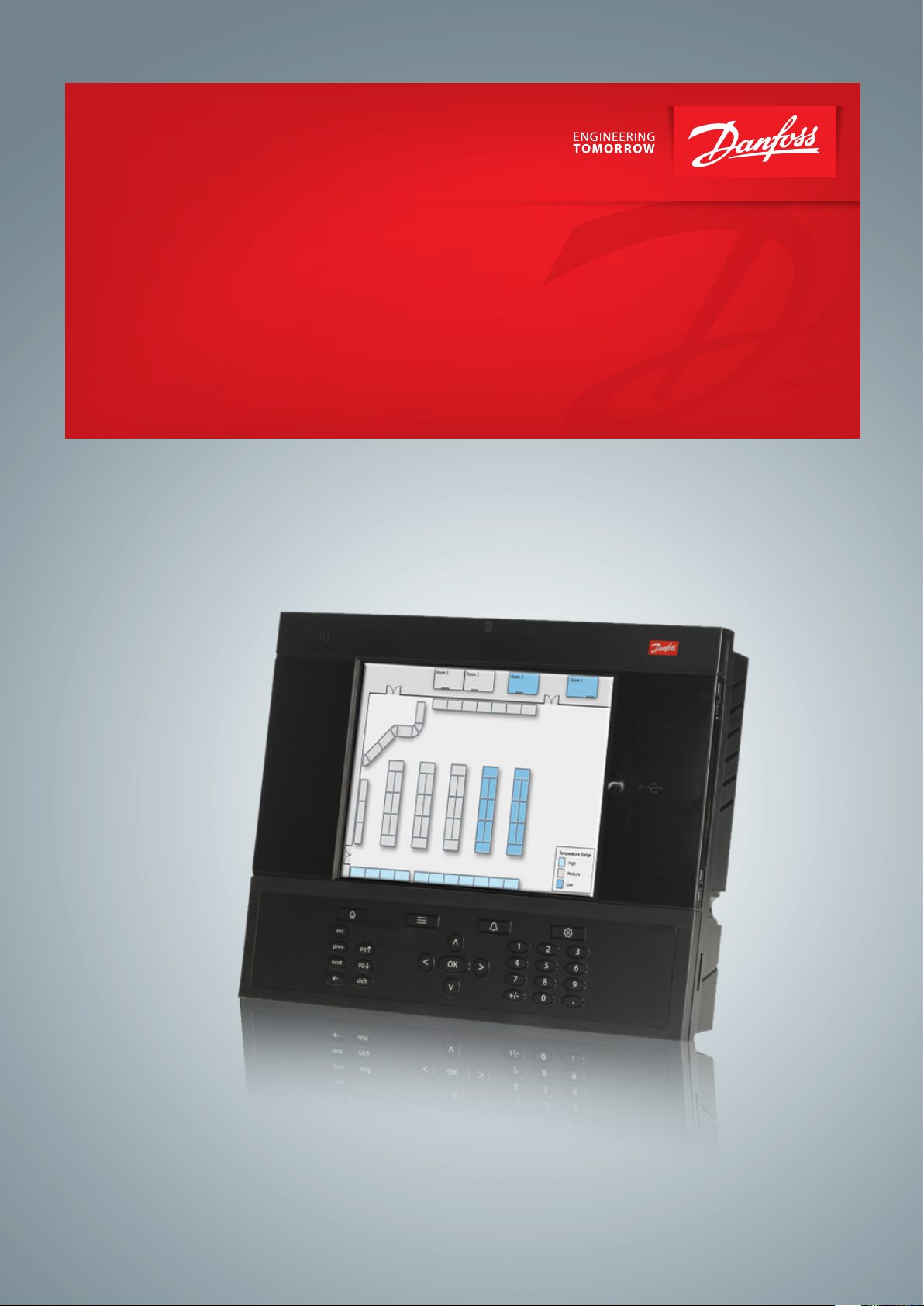
Benutzerhandbuch
AK-System Manager
AK-SM 800 Serien
ADAP-KOOL® Refrigeration Control System
Page 2
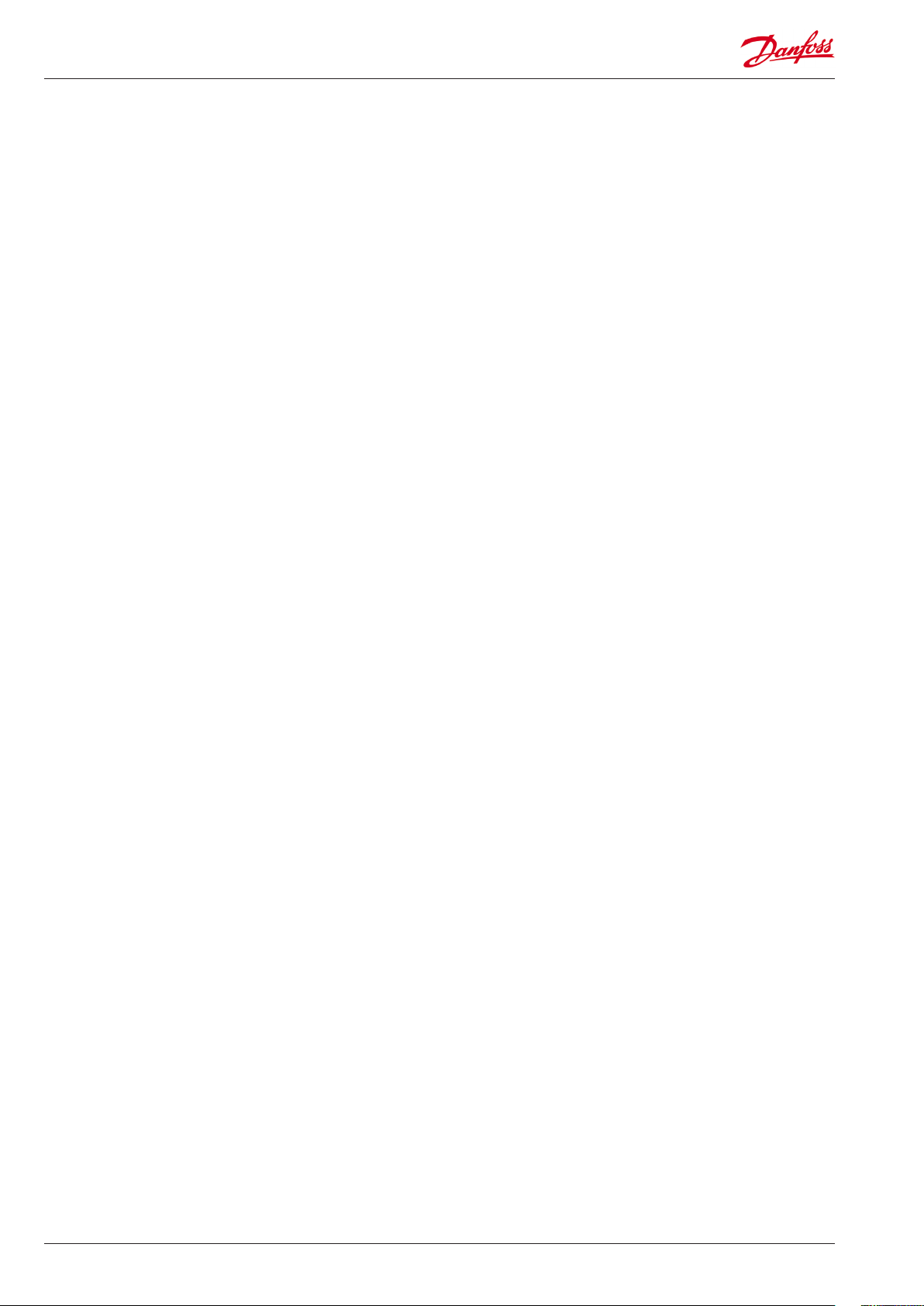
Inhalt
Dokument Historie ................................................................................... 3
Produkt Einführung ................................................................................. 4
Bestellung .................................................................................................... 5
Montagevorschriften............................................................................... 5
Installation ................................................................................................... 6
Anschlüsse .................................................................................................. 8
Netzwerktopologie .................................................................................. 8
RS 485............................................................................................................ 9
Modbus ...................................................................................................... 10
Erstinbetriebnahme ............................................................................... 11
Konfiguration des AK-SM 800 Hostnetzwerks .............................11
Herstellen der Verbindung zu AK-SM 810......................................13
Remote Management Tool (RMT) ..................................................... 14
Erstkonfiguration - Sprache ................................................................17
Upload/Download des Systems ........................................................18
Erstkonfiguration - Web Assistent.....................................................19
Copy Wizard ..............................................................................................22
Konfiguration ........................................................................................... 23
Service Tool Support ..............................................................................41
Mastersteuerungsfunktionen.............................................................42
Rahmenheizung ...................................................................................... 42
Zeitpläne .................................................................................................... 45
Manuelle Überschreibung der Zeitpläne .....................................47
Benutzerdefinierte Steuerung ........................................................... 48
Saugdruckoptimierung (Po-Optimierung) ....................................49
AKC ON (Evap shutdown when injection off) .............................. 51
Danfoss AKC Support (Via AK-PI 200) .............................................. 53
Diverse Einstellungen ...........................................................................58
Managers Übersteuerung ....................................................................65
Einstellung - Licht ................................................................................... 66
Dimmsteuerung über AK I/O .............................................................. 69
HVAC Konfiguration ............................................................................... 72
CoreSense™ (Modbus) Support ......................................................... 77
Energiemessung/Lastabwurf ............................................................. 78
Koordinierte adaptive Abtauung ..................................................... 82
BOOLEAN Logic / Kalkulationen ........................................................87
Einstellungen Energie ...........................................................................89
Detailansicht -> Energie .......................................................................93
Lastabschaltung des Unternehmens
(per Danfoss EDS-Service) ................................................................... 94
Bedarfsbegrenzung ............................................................................... 95
Allgemeine Navigation, Betrieb und Nutzung (via web) .........96
Verbinden mit Ihrer AK-SM: .........................................................96
Übersicht: ........................................................................................... 96
Datei ..................................................................................................... 97
Verwalten von Alarmen: .............................................................102
Detailansicht: ..................................................................................103
Anlagenübersicht:.........................................................................104
Zeitpläne: .........................................................................................105
Logs (Historie) ........................................................................................106
Erfassen und Ansehen der Historie ........................................107
Empfohlene Methode zum Upgraden des Frontend für die Serie
AK-SM 800 ...............................................................................................108
Device Management ..........................................................................110
(Configuration/System/Device Management) ...........................110
AK-SM 800 Field bus guidelines ......................................................112
Begriffsliste ..............................................................................................113
2 Benutzerhandbuch Lit. Nr. USCO.PI.R1.E9.03 © Danfoss 2018-02 AK-SM 800
Page 3
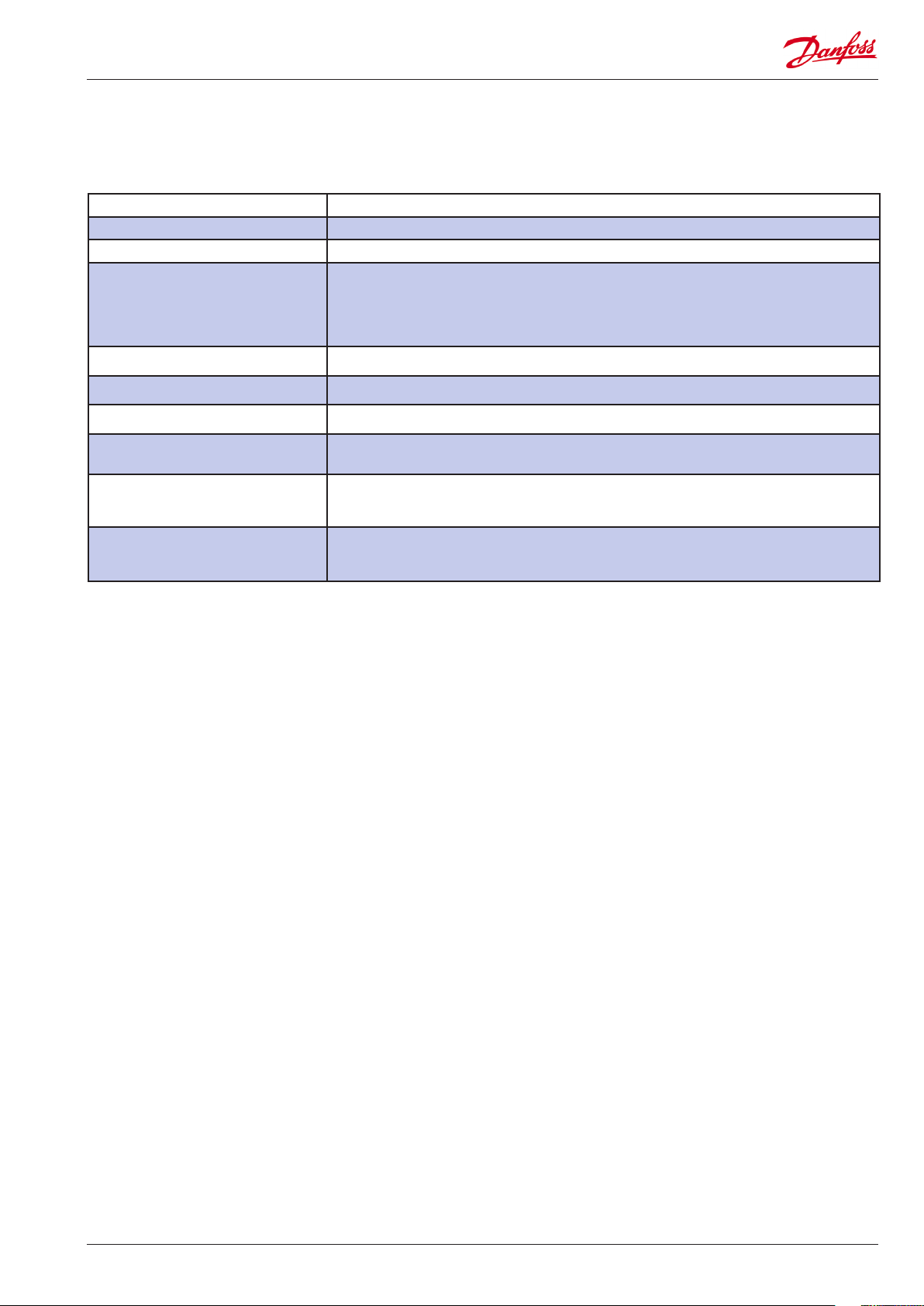
Dokument Historie
Dokument Noten
USCO.PI.R1.E1.03
USCO.PI.R1.E2.03
USCO.PI.R1.E3.03
USCO.PI.R1.E4.03
Dokumentüberarbeitung
Die erste Dokumentenfassung
Updated document for copy wizard, PI-200 AKC support
Aktualisiertes Dokument für die Verlaufs- und Alarmexportfunktion
Aktualisiertes Dokument für die Verlaufs- und Alarmexportfunktion auf
dem StoreView Desktop.
Aktualisiertes Dokument für die neue integrierte Alarmrelaisoption
Aktualisiertes, um die Software V08_02x erweitertes Dokument
Folgende Abschnitte wurden aktualisiert: Kommunikationskonfiguration, Software-Updates
USCO.PI.R1.E5.03
USCO.PI.R1.E6.03
USCO.PI.R1.E7.03
USCO.PI.R1.E8.03
Allgemein Dokument Update
Allgemein Dokument Update
Folgende Abschnitte wurden aktualisiert: CoreSense™ (Modbus) Support, Energy Measurement / Load
shed, Coordinated Adaptive Defrost
Aktualisiertes Dokument mit AK-SM 810 system setup.
Aktualisiertes Dokument für M-Bus support
Aktualisiertes Dokument in der network topology Abschnitt
USCO.PI.R1.E9.03 Dokument aktualisiert; Verbindungsherstellung mit AK-SM 810 ergänzt.
Dokument aktualisiert; benutzerdefinierte Steuerung ergänzt.
AK-SM 800 Benutzerhandbuch Lit. Nr. USCO.PI.R1.E9.03 © Danfoss 2018-02 3
Page 4
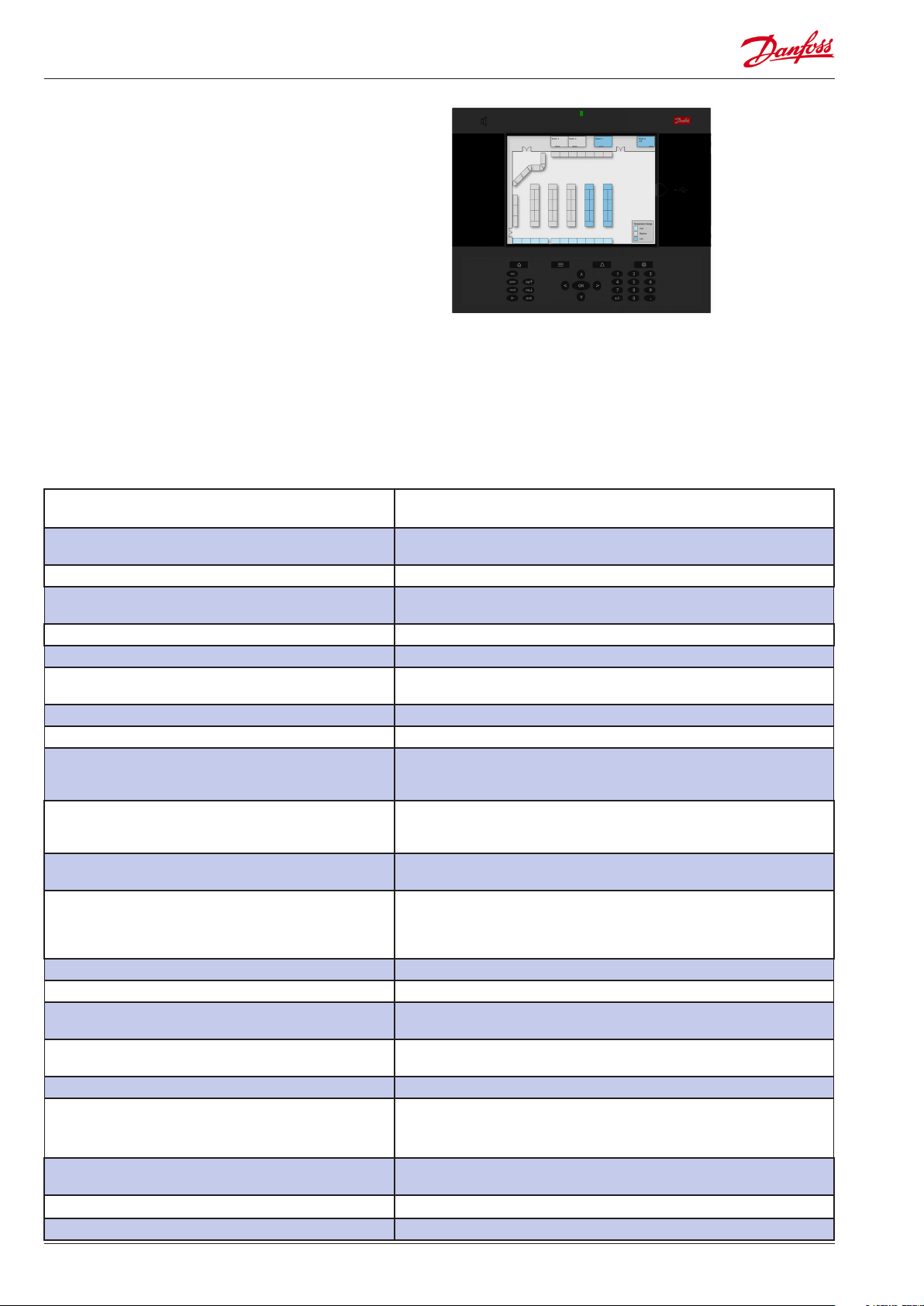
Produkt Einführung
Ihre Anwendung
Der Danfoss AK-System Manager (AK-SM) ist eine moderne
Lösung für Lebensmittelmärkte. Der AK-SM nutzt die modernste
Technologie zur Bereitstellung optimaler Ergebnisse für den
Endnutzer hinsichtlich Energieeinsparungen, Regeloptionen und
benutzerfreundlicher Bedienung. Speziell für den Lebensmitteleinzelhandel konzipiert, bietet der AK-SM alle Funktionen und
Werkzeuge, die für eine umfassende Kühlungsanwendung
erforderlich sind.
Der Danfoss AK-SM ist die flexibelste Lösung für heutige Anforderungen und bietet gleichermaßen kosteneffiziente Regelung,
kontinuierliche Energieoptimierung und langfristige Flexibilität
dank unterschiedlicher Eingänge sowie boolesche Logikbefehle,
integriert in einem leicht bedienbaren Front-End-Regler .
Moderne Technologie – für Sie im Einsatz
Moderne Werkzeuge wie der integrierte USB Flash DriveAnschluss ermöglichen ein einfaches Aktualisieren der Firmware
und Speichern der Datenbank. Teil des AK-SM-Pakets ist das
Remote Management Tool, Es ist eine einfache und dennoch
leistungsstarke Anwendung, mit der Remote-Aktualisierungen,
Softwaremanagement und das Speichern von Datenbanken auf
dem AK-SM ermöglicht werden. Der vollständige Remotezugriff
erfolgt über den integrierten AK-SM Webserver, der Ihnen eine
erweiterte Webbrowser-Umgebung bietet, in der Sie Ihre
wichtigen Bestände regeln, anzeigen und überwachen können.
Zentrale Funktionen des AK-SM
Vorteile
*Lizenz abhängig
Kälte regelung (zentrale und dezentrale Verfahren) Regeln und Überwacht die Kälteanlage via zentral (Rack) oder dezentral
(Gehäuse/Verbund), je nachdem welche Regelanforderungen.
Energiespartechnik (Integriert) Master Regelung, Saug-Optimierung, Programmierung, enterprise load shed
Zeitplangruppen Zentrale Abtauung, Möbelbeleuchtung, Geschäfts-/Außenbeleuchtung,
Nachtanhebung, Abschaltung
Flexibles Alarmrouting / flexible Alarmausgabe e-mail, IP Adresse, Relais
Integriertes Modbus-, LonWorks®-Netzwerk Mehr Freiräume für Regelungslösungen - bewährte Protokolle
Lokale Bildschirmansichten & -zugriff in Vollfarben-VGA Zugriff auf alle Bereiche Ihrer Anlage über benutzerfreundlichen lokalen
Bildschirm
Integrierter Summer und 2-Farben-LED Einfache Alarmbenachrichtigung auf lokaler Ebene
Unterstützung für Danfoss AK E/A-Module E/A-Modulunterstützung bietet erweiterte und flexible Regelung, Überwachung
Lokaler Bildschirm mit benutzerdefinierter Grafiken Erstellung einfacher und übersichtlicher Grafikbildschirme nur mit Anzeige von
„Schlüsselparametern“ - vereinfacht Verwaltung Ihrer Funktionen. Max.5 BMP’s
jeweils max. 100 Protokollpunkte
Zusammengefasste Marktansicht Webansicht Ihres Marktes anzuzeigen, nicht nur die einzelnen AK-SM Regler.
Anzeige aller Daten der verbundenen AK-SM-Geräte auf allen gängigen
Webbrowsern
600 Verlaufspunkte Große Verlaufsspeicherkapazität, um HACCP-Konformität und Details auf
Serviceebene sicherzustellen
Benutzerdefinierte Webbrowser-Grafiken Benutzerdefinierte Webgrafiken erstellen, die auf den Webseiten des AK-SM
angezeigt werden können. Ordnen Sie jeden beliebigen Datenpunkt vom AK-SM
Regler zu und zeigen Sie ihn im Web an. Max.5 JPG’s jeweils max. 200 Protokollpunkte
Mehrere Benutzer / Benutzerebenen Definierbare Benutzerliste mit klaren Berechtigungsebenen
Unterstützung mehrerer Sprachen Unterstützung für lokale Sprachen und Browser-Sprachen
USB-Flash-Laufwerkunterstützung (Laden, Speichern und
Aktualisieren von Software)
Vollständiger Internetbrowser-Zugriff Verbindung über Standard-Internetbrowser bietet Zugriff auf alle Bereiche des
Integrierte Befehle für logische Verknüpfungsfunktionen Erstellung Ihrer eigenen Logik zur Steuerung auch der obskursten Anwendung
Remote Management Tool Fernverwaltung Ihrer Anlage - Aktualisieren von Software, Speichern der
Senkt Inbetriebnahmezeit und -kosten
Systems
Datenbank, Regler-Dateiverwaltung, Laden von Abbildungen erlaubt benutzerdefinierte Bilder und Zuordnung von Parametern
Service Tool support Sie erhalten Zugriff auf AK2 basierte Steuerungen via Danfoss Service Tool
Tunneling
HVAC Control AK SM 820 und AK SM 880 bieten HVAC-Support
Lighting Control Alle Systeme unterstützen die Beleuchtungssteuerung
4 Benutzerhandbuch Lit. Nr. USCO.PI.R1.E9.03 © Danfoss 2018-02 AK-SM 800
Page 5
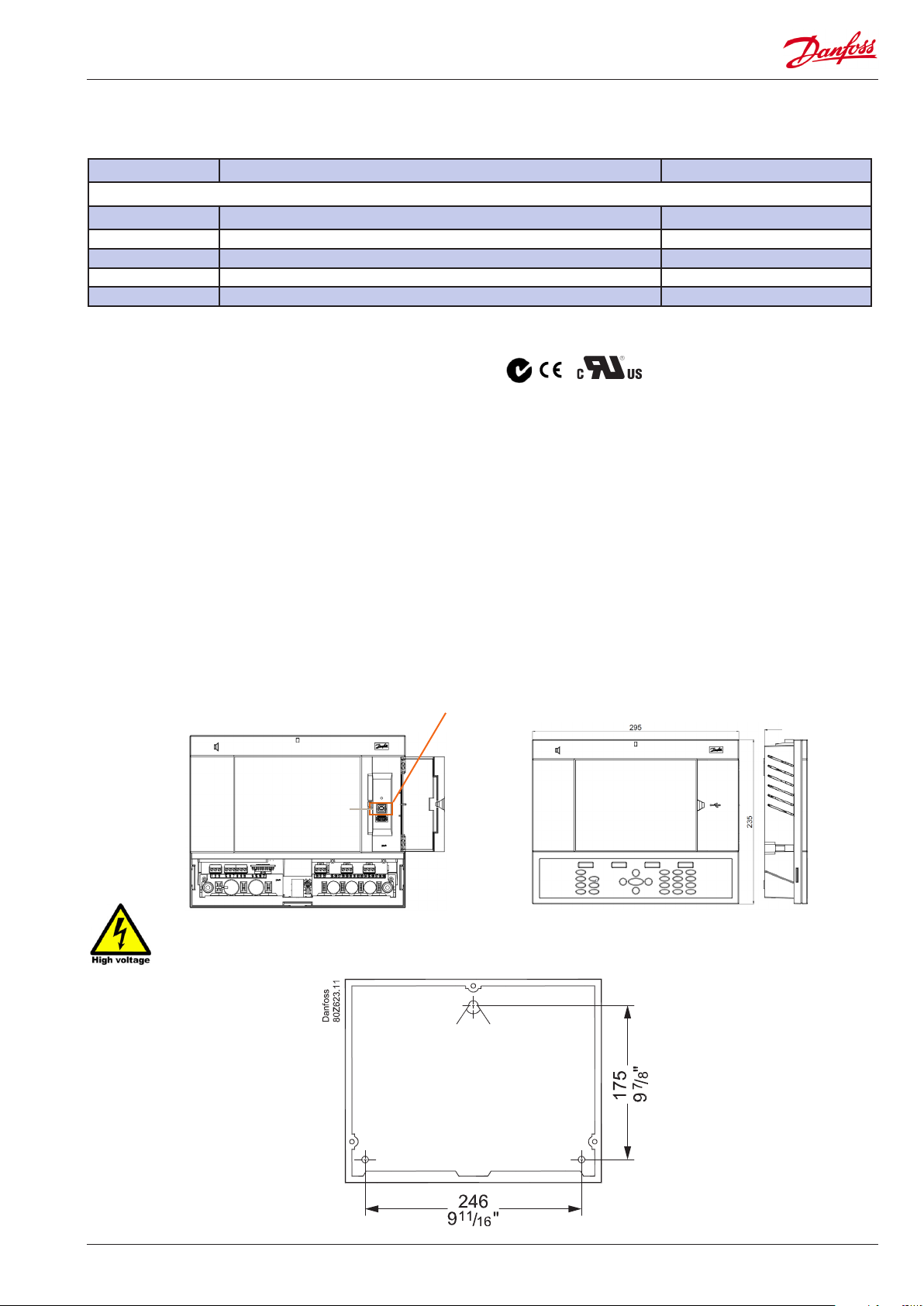
Bestellung
Bitte wenden Sie sich an Ihren lokalen Danfoss-Händler.
Bestellung Beschreibung / Lizenztyp Format
Device Platform - TP78 LonWorks®
080Z4006 AK-SM 810 Control RS485 / Convenience store Lon RS485
080Z4004 AK-SM 820 Control RS485-Screen / Convenience store Lon RS485 Screen
080Z4001 AK-SM 850 Control RS485-Screen/ Refrigeration license Lon RS485 Screen
080Z4008 AK-SM 880 Control RS485-Screen / Full store Lon RS485 Screen
080Z4009 AK-SM 880 Control TP78 retro-fit – screen / Full store Lon TP78
Montagevorschriften
Der Montageort sollte flach, trocken und frei von starken Vibratio-
nen sein. Der AK-SM 800 sollte auf Augenhöhe montiert werden.
Umgebungsbereich:
Betriebstemperatur:
-10 bis +55˚C (14 bis 131˚F)
@ 90% RH (nicht kondensierend)
IP20
Elektrischer Bereich:
~ 100 - 240 V a.c. 50/60 Hz
Integriertes Alarmrelais,
Kontakt Spannung: Bis zu 240V, Load: AC-1 (Ohmsch) Nennstrom.
5 Amp AC-15 (induktiv) Nennstrom. 3 Amp
LCD
Aktive TFT-Farben (Dünnfilmtransistor), SVGA 800 x 600
Abmessungen
Einheit Breite 295 mm (11.6”), Einheit: Höhe 235 mm (9.3”),
Einheit Tiefe 65 mm (2.5”)
Befestigungslöcher 246 mm (9.7”) Breite
Befestigungslöcher 175 mm (6.9”) Höhe
USB-Zugang
Aktives USB-Flash-Laufwerk (zum Laden/Sichern der Datenbank und AK-SM-Software). Nur berechtigten Nutzern gestattet’
Zulassungen:
Declaration of conformity info
- Regulation 2005/37/EC
- EN 12830, 07-1999
- EN 13485, 11-2001
- HACCP 080R1215
- CE 080R1213
- C-Tick 080R1214
- UL E31024
65
Not currently Used
WARNUNG: Gewährleisten Sie zur Vermeidung eins Verletzungsrisikos aufgrund von elektrischem
Schlag die Einrichtung einer elektrischen Isolierung vor Arbeiten in der Nähe des Gehäuses.
AK-SM 800 Benutzerhandbuch Lit. Nr. USCO.PI.R1.E9.03 © Danfoss 2018-02 5
Page 6
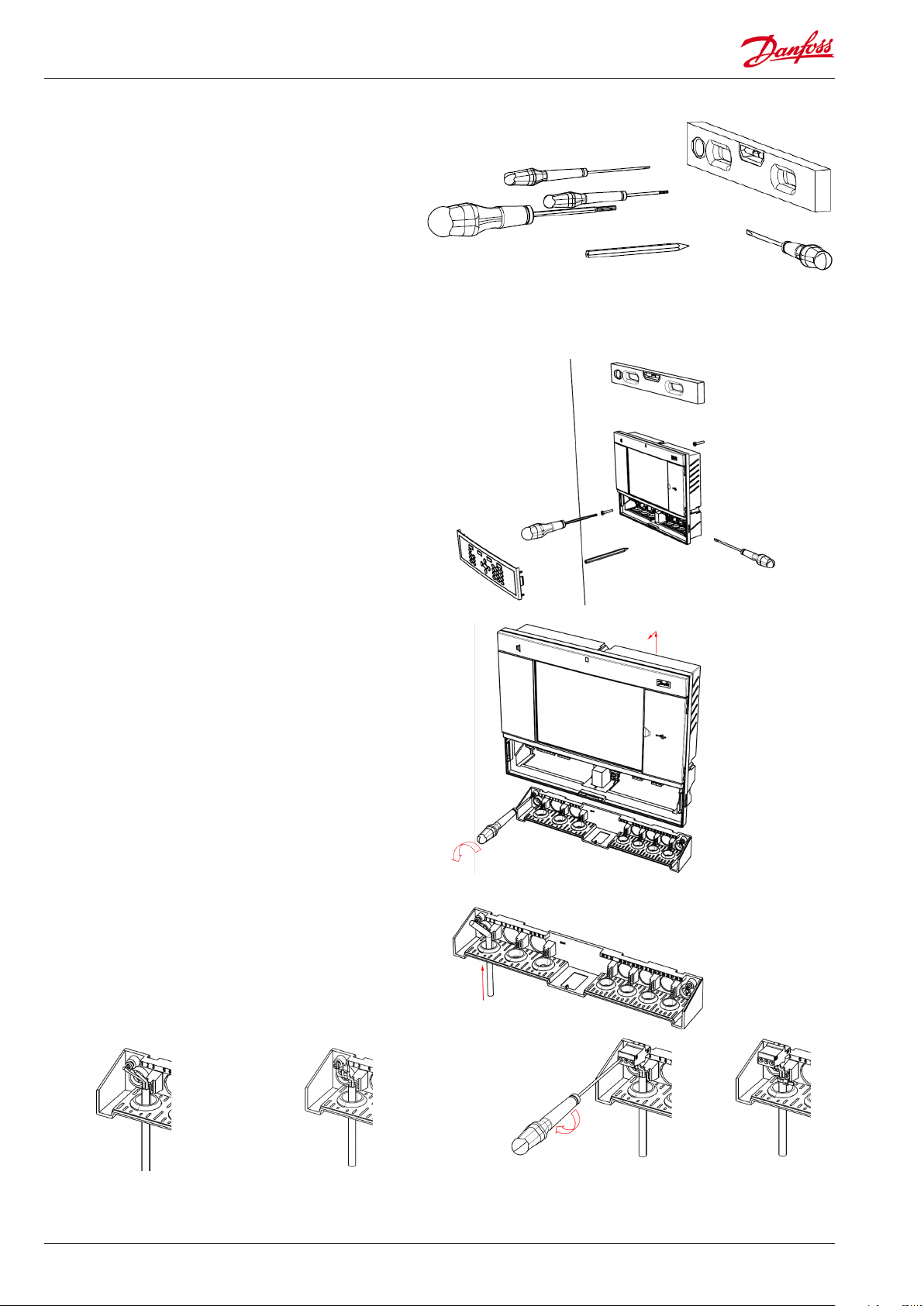
Installation
Benötigtes Werkzeug
Wasserwaage
Kleiner Schlitzschraubendreher für Anschlussschrauben
Torx-8-Schraubendreher zum Lösen der Elektronikeinheit und
zum Befestigen des Gerätes bei der Unterputzmontage
Schraubendreher zum Fixieren des AK-SM 800
Stift zum Markieren der beiden unteren Befestigungslöcher
Größerer Schlitzschrauberdreher zum Lösen des Montagedeckels
Wandmontagebox
Befestigen Sie die Schrauben an der Wand
Befestigen Sie die AK-SM 800 an den Schrauben
Lösen Sie den Montagedeckel (drei Seiten)
Entfernen Sie den Montagedeckel
Richten Sie die AK-SM 800 aus
Ist eine Bohrung erforderlich, markieren Sie die beiden Punkte
für die Schrauben des Anschlussteils.
Befestigen Sie das Anschlussteil an der Wand mit zwei weiteren
Schrauben
Wandmontage - Verdrahtung
Führen Sie die Kabel durch die Gummiringe
Abisolieren der
Kabel
6 Benutzerhandbuch Lit. Nr. USCO.PI.R1.E9.03 © Danfoss 2018-02 AK-SM 800
Abisolieren
der Drähte
Befestigen Sie die Drähte am Anschlussstutzen
mit einem Schraubendreher
Zugentlastung
der Kabel
Page 7
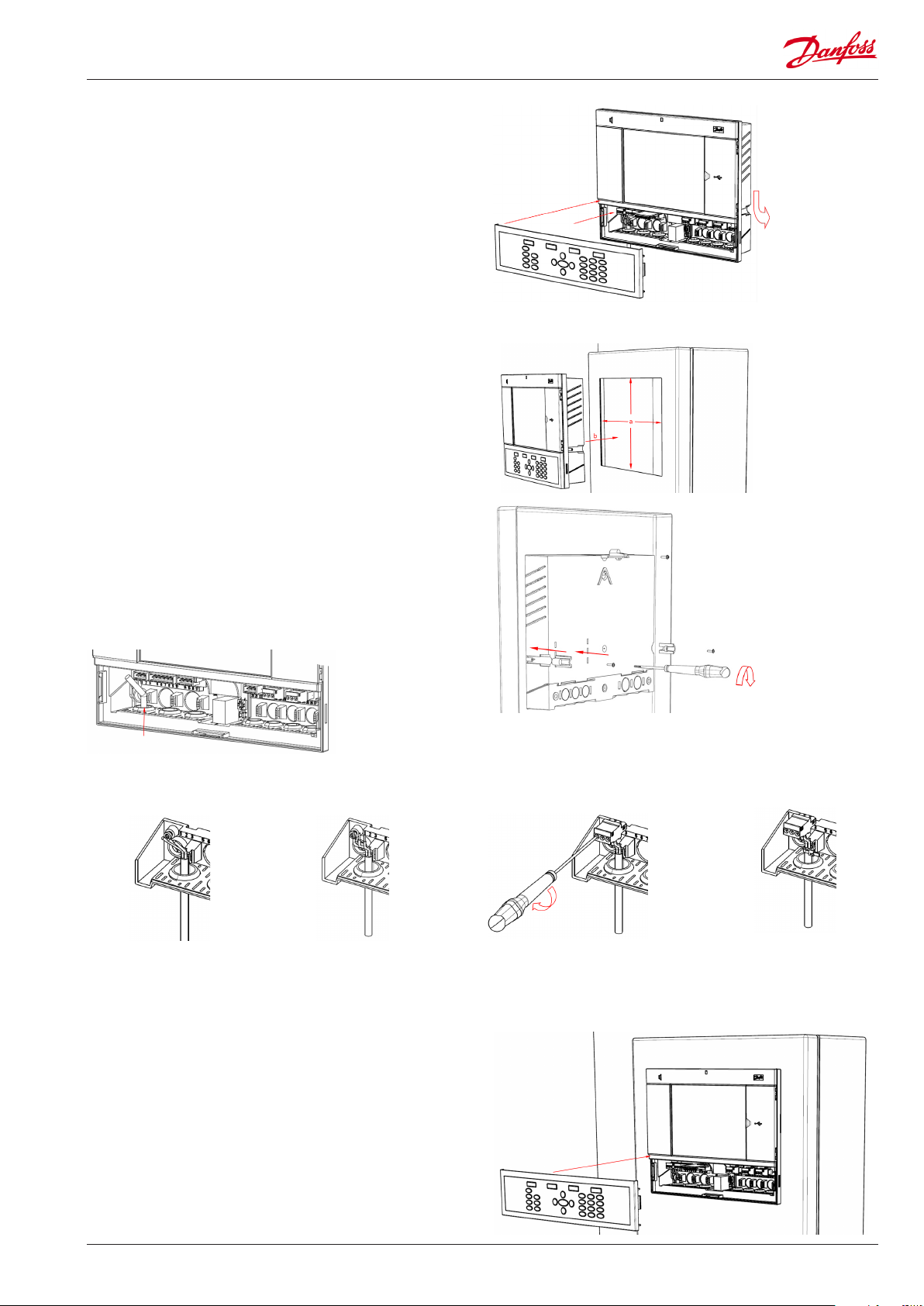
Setzen Sie vorsichtig das Tastenfeld ein, stellen Sie sicher, dass es
richtig einrastet
Wandmontage - Gerät einsetzen
Von der Vorderseite:
Eine Öffnung der Größe 280 x 220 mm ist vorhanden
Die AK-SM 800 wird in die Öffnung eingesetzt
Von der Rückseite:
Schieben Sie die drei Befestigungselemente in das Gehäuse
Die Schrauben werden in die Verbindungselemente eingesetzt
Befestigen Sie das Gerät durch Anziehen der Schrauben
Entfernen Sie den Montagedeckel
Drücken Sie die Kabel von hinten in das Gehäuse
Abisolieren
der Kabel
Setzen Sie vorsichtig das Tastenfeld ein, stellen Sie sicher, dass
es richtig einrastet
Abisolieren
der Drähte
Befestigen Sie die Drähte am Anschlussstutzen
mit einem Schraubendreher
Zugentlastung
der Kabel
AK-SM 800 Benutzerhandbuch Lit. Nr. USCO.PI.R1.E9.03 © Danfoss 2018-02 7
Page 8
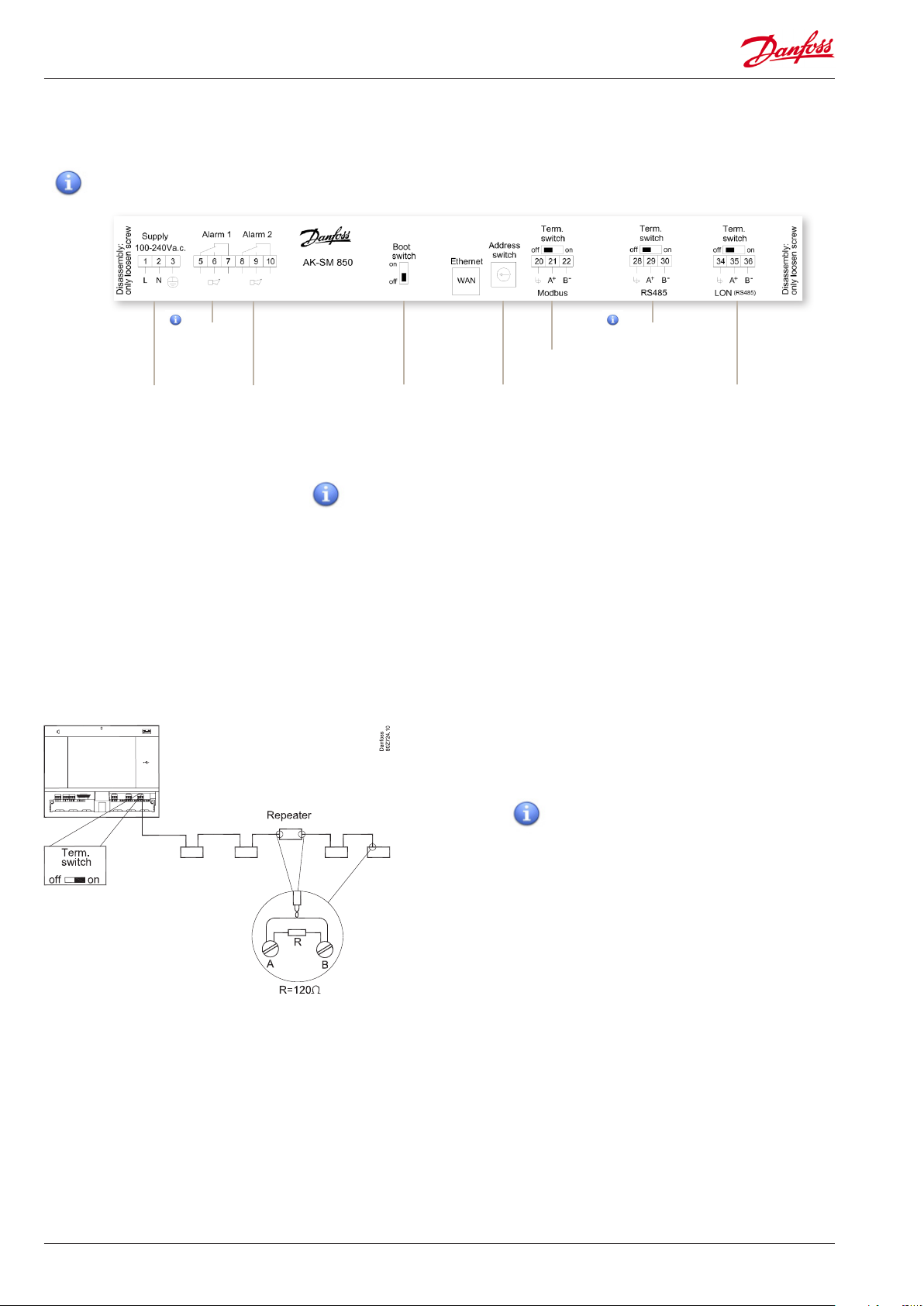
Anschlüsse
Im folgenden Kapitel werden die verfügbaren Anschlüsse an Ihr AK-SM
800 beschrieben.
Bitte beachten Sie, dass nicht alle Anschlussstellen derzeit aktiv
sind, weitere Einzelheiten entnehmen Sie der nachfolgenden Zeichnung
derzeit nicht
verwendet
Stromversorgung Alarmrelais
Boot-Schalter
(wird verwendet, um die
Einheit in den Bootloader-
Modus zu bringen)
RJ 45 LAN, Use shielded Ethernet cable
Netzwerktopologie
Ihr AK-SM unterstützt sowohl Modbus- als auch Lon RS485-LokalbusAnschlüsse. Weitere detaillierte Beschreibungen zu den Netzwerkanschlüssen entnehmen Sie bitte dem Dokument ‚Datenübertragung
zwischen ADAP-KOOL®-Kältereglern_RC8AC802‘
Lon RS485
Folgen Sie den Standardtopologierichtlinien für Lon RS485 und
beachten Sie vor allem die maximale Kabellänge, wenn ein Verstärker
verwendet werden soll, und stellen Sie sicher, dass geeignete
Widerstände vorhanden sind.
derzeit nicht
verwendet
ModbusFeldbus
Adressschalter
(wird verwendet bei der
Konfiguration von mehreren
SM-Einheiten)
Lon (RS485)Feldbus
Kabeltyp
Es sind verdrillte Kabel, ggf. abgeschirmt, zu verwenden. Bei
einigen Kommunikationstypen ist ein Kabel mit Abschirmung
erforderlich.
Beispiele:
Für Lon RS485, Modbus, RS485 Third party - General ‘EIA 485’ Empfehlung:
- Belden 9841, 24 AWG, 1 verdrillte mit Abschirmung
- Belden 3107A, 22 AWG, 2 verdrillte mit Abschirmung
- Smartwire 043006AL, 22 AWG, 1 verdrillte mit Abschirmung
- Alpha wire 6453, 22 AWG, 1 verdrillte mit Abschirmung
- Carol C4841A, 24 AWG, 1 verdrillte mit Abschirmung
- Dätwyler Uninet 3002 4P 4 verdrillte mit Abschirmung (CAT5
cable)
Bei der Verwendung eines Lon RS485-Netzwerks
stellen Sie sicher, dass sich der Schalter Term.
Switch auf der AK-SM-Einheit in der ‚ON‘-Position
befindet (aktiviert den internen Widerstand) Jeder Verstärker muss zudem über einen 120 OhmWiderstand verfügen. Abschließend stellen Sie
bitte sicher, das am letzten Regler im Netzwerk
der Abschlusswiderstand verdrahtet ist.
Für Lon TP78 communication - Level 4 cable allgemeine Empfehlung
- Belden 7703NH, 22 AWG, 1 verdrillte mit Abschirmung
- Belden 7704NH, 22 AWG, 2 verdrillte mit Abschirmung
- Smartwire 106500, 22 AWG, 1 verdrillte mit Abschirmung
Drähte mit einem größeren Querschnitt als AWG 22 werden nicht
empfohlen. (Z.B. AWG 20 und 19).
8 Benutzerhandbuch Lit. Nr. USCO.PI.R1.E9.03 © Danfoss 2018-02 AK-SM 800
Page 9
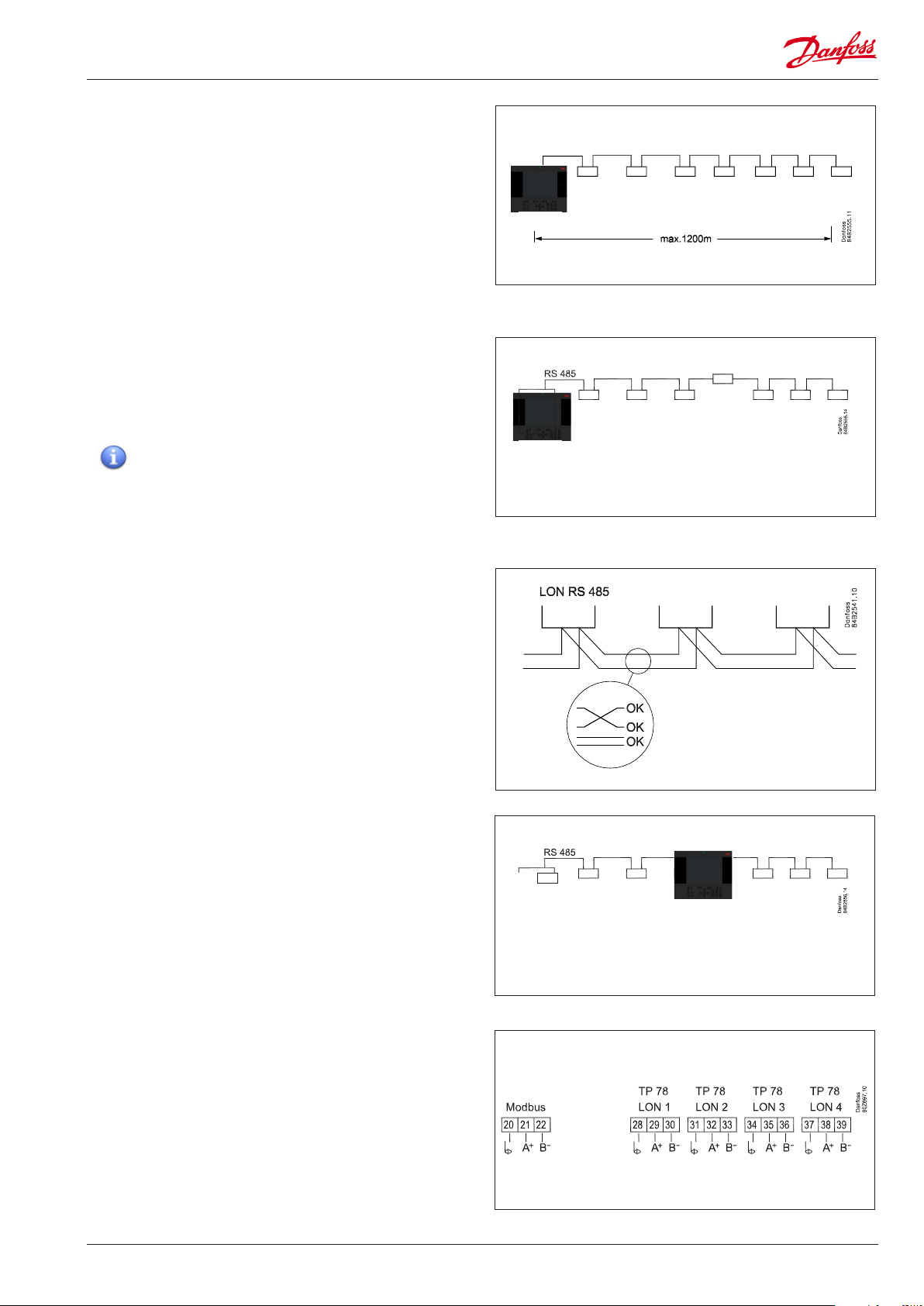
Kabellänge
Die Kabellänge darf 1.200 m nicht überschreiten. Bei darüber
hinaus gehenden Längen muss ein Verstärker (Teil # 084B2241)
verwendet werden.
Lon RS485-Topologie
Das Kabel ist von Regler zu Regler zu führen, und Kabelabzwei-
ge sind nicht zulässig. Ist das Kabel länger als 1.200 m, ist ein
Verstärker einzusetzen. Wenn das Datenübertragungskabel eine
Umgebung mit elektrischen Störungen durchläuft, was zu einer
Abschwächung des Datensignals führt, müssen ein oder mehrere
Verstärker zur Stabilisierung des Signals eingesetzt werden.
Beim Konfigurieren des Lon-Gerätes am Kontrollbus ist
die höchste Geräteadresse, die verwendet werden kann, 127 (max.
120 Regler insgesamt)
Bitte denken Sie daran, auf dem letzten Feldbusregler-Gerät
120-Ohm-Abschlusswiderstände zu verwenden. Denken Sie auch
daran, die Klemme zu aktivieren (ON). Ein oberhalb der jeweiligen
Netzwerk-Anschlussstelle auf dem AK-SM 800 befindlicher Schal-
ter, der den oder die integrierten Abschlusswiderstände für jeden
Netzwerkpunkt auf dem AK-SM 800 aktiviert.
R=120 ohm
AK-SM
R=120 ohm
AK-SM
Leiter
Die beiden Drähte werden von Gerät zu Gerät geschleift. Es gibt
keine Forderung nach Polarisierung. (An einigen Reglern sind
die Klemmen mit A und B bezeichnet. An anderen gibt es keine
Bezeichnung. Ansonsten sind die Anschlüsse gleich.) Wenn eine
Abschirmung verwendet wird, muss sie an die Systemeinheit und
an etwaige Verstärker angeschlossen werden. Eine Abschirmung
muss immer von Gerät zu Gerät weitergeschleift werden.
Die Abschirmung darf nicht anderweitig angeschlossen werden.
(Intern in der Systemeinheit ist die Abschirmung geerdet und darf
nicht anderweitig geerdet werden.)
Mittiger Netzwerkanschluss.
Dieses Beispiel zeigt die Ausführung AK-SM 800 RS485, die in der
Mitte eines Netzwerks verwendet wird. Stellen Sie bei diesem
Beispiel sicher, dass beide Enden des Reglers mit 120-Ohm-
Abschlusswiderständen versehen sind.
Im Laufe der letzten Jahre hat Danfoss eine Version des AK-SC
255 und des AK-SC 355 herausgebracht, die eine LonWorks®-
Option des TP78 bietet. Als physikalische Ebene des LonWorks®-
Protokolls besaßen diese älteren Systeme fünf Netzwerk-
Anschlussstellen. Da die TP78-Option vom Originalhersteller
weltweit vom Markt genommen wird, bietet Danfoss nun eine
Sonderausführung des AK-SM 880 (080Z4009) an, deren Lieferum-
fang eine vorinstallierte LonWorks® TP78-Optionskarte umfasst.
Diese „Sonderversion” des AK-SM 880 ist für Kunden konzipiert, die
von einem bestehenden AK-SC 255- bzw. AK-SC 355 TP78 -System
auf neue Lösungen umstellen wollen. Bitte beachten Sie, dass
diese AK-SM 880 -Version nicht für den europäischen Markt
hergestellt und in Europa auch nicht erhältlich sein wird. Sie bietet
vier TP 78 -Anschlussstellen.
R=120 ohm
TP 78-Version
RS 485
R=120 ohm
AK-SM
AK-SM 800 Benutzerhandbuch Lit. Nr. USCO.PI.R1.E9.03 © Danfoss 2018-02 9
Page 10
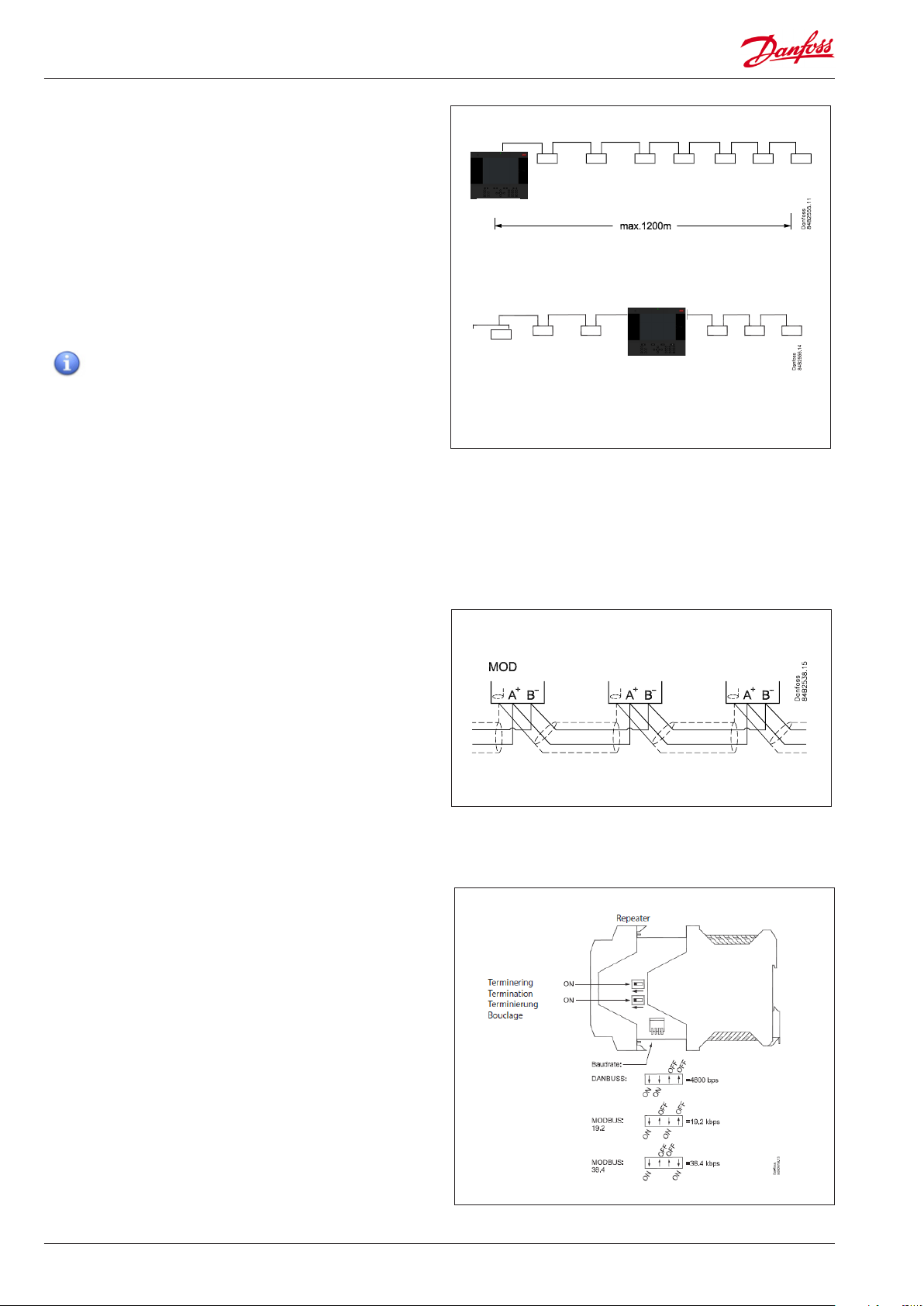
Modbus-Topologie
Das Kabel muss abgeschirmt sein. Das Kabel ist von Regler zu
Regler zu führen, und Kabelabzweige sind nicht zulässig. Ist das
Kabel länger als 1.200 m, ist ein Verstärker einzusetzen. Wenn das
Datenübertragungskabel eine Umgebung mit elektrischen Störungen durchläuft, was zu einer Abschwächung des Datensignals
führt, müssen ein oder mehrere Verstärker zur Stabilisierung des
Signals eingesetzt werden.
‘Der System-Manager kann in die Mitte des Netzwerks eingefügt
werden. Stellen Sie sicher, dass der System Manager-Abschluss
deaktiviert ist. Siehe Danfoss-Dokument ‘RC8AC802-Datenkom-
munikation’
Beim Konfigurieren der Modbus-Einheit am Kontrollbus
ist die höchste Geräteadresse, die verwendet werden kann, 127
(max. 120 Regler insgesamt)
AK-SM
Modbus
R=120 ohm
Modbus
R=120 ohm
AK-SM
Die Drähte werden von Gerät zu Gerät geschleift.
A wird mit A verbunden
B wird mit B verbunden.
Die Abschirmung muss mit der Systemeinheit, allen Reglern
und an etwaigen Verstärkern verbunden werden.
Eine Abschirmung muss immer von Gerät zu Gerät
weitergeschleift werden.
Die Abschirmung darf nicht anderweitig angeschlossen werden.
Stellen Sie sicher, dass der Modbus Repeater AKA222
(code#084B2240) auf die richtige Baudrate eingestellt ist. Die
Baudrateneigenschaften für Modbus-Geräte finden Sie auf der
Rückseite dieses Handbuchs.
Lesen Sie die Danfoss-Anleitung RI8KN402 für weitere Details zu
dem AKA 222-Repeater’
10 Benutzerhandbuch Lit. Nr. USCO.PI.R1.E9.03 © Danfoss 2018-02 AK-SM 800
Page 11
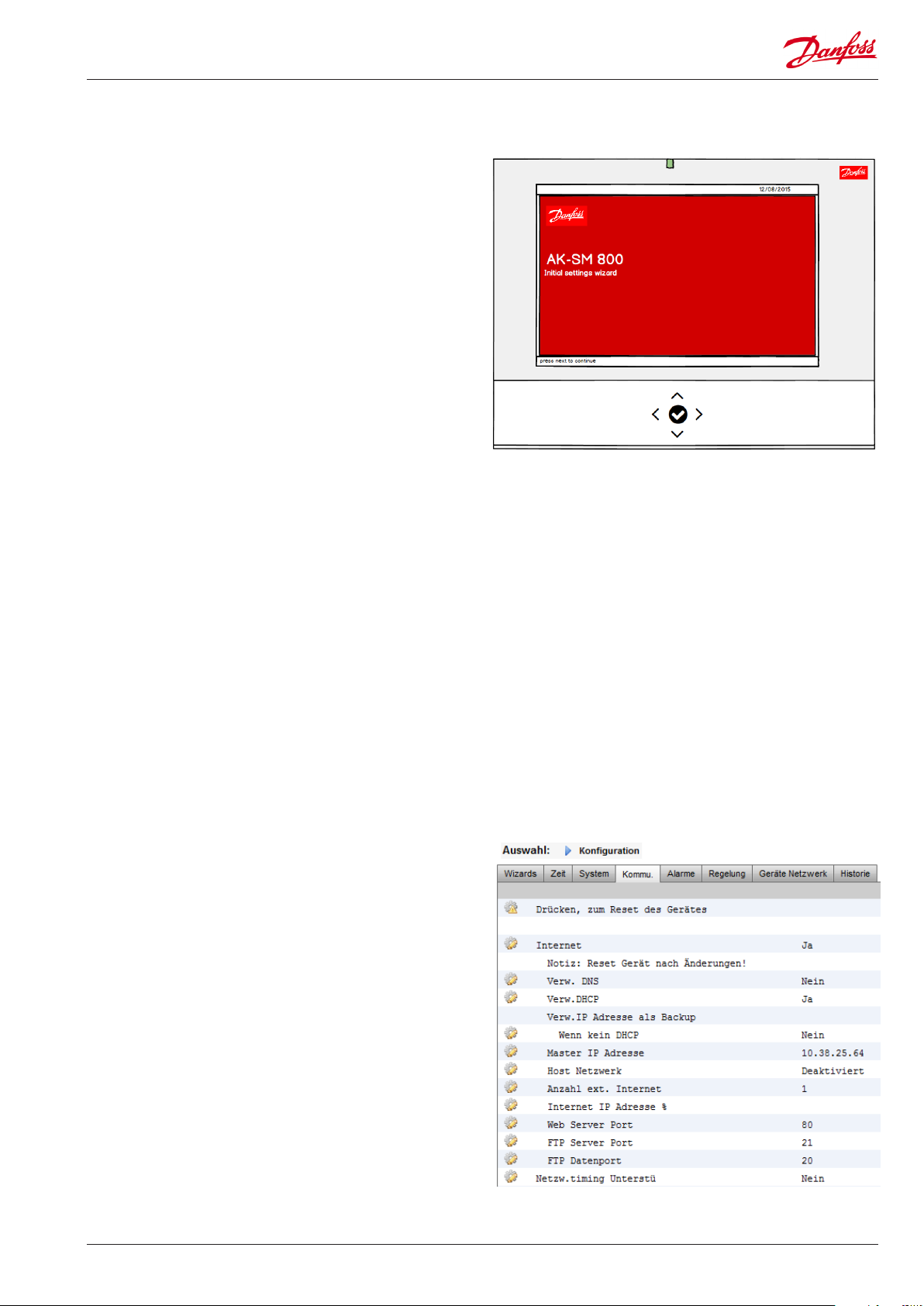
Erstinbetriebnahme
Bei 08.045 ist ein neues Feature vorhanden: Wenn Sie Ihren
AK-SM 800 nach der Installation zum ersten Mal in Betrieb
nehmen, erscheint auf dem lokalen Bildschirm ein Assistent
für die Ersteinstellungen. Dieser ermöglicht es dem Nutzer, die
für die Konfiguration erforderlichen grundlegenden Parameter
einzustellen. Bitte beachten Sie, dass der Ersteinstellungsassistent
nicht mehr angezeigt wird, sobald ein AK-SM-800-Datenbankfeld
erstellt wurde. Er dient nur dazu, bei der ersten Inbetriebnahme
von neuen Systemen Hilfestellung zu leisten.
Im Ersteinstellungsassistenten werden folgende Fenster an-
gezeigt:
SPRACHE (über diese Auswahl werden auch die Messeinheiten
des Systems eingestellt)
DATUM/UHRZEIT
PRÄFERENZEN
NUTZER/PASSWÖRTER
KOMMUNIKATION
Nachdem die Einstellungen vorgenommen wurden, erfordert
der AK-SM 800 einen Reset, damit die Einstellungen gespeichert
werden. Im Anschluss daran kann die Inbetriebnahme mithilfe
der Web-Assistenten und Regelungsbildschirme fortgesetzt
werden.
Konfiguration des AK-SM 800 Hostnetzwerks
Der folgende Abschnitt beschreibt die Konfiguration Ihres AK-
SM 800 zur einfacheren Einrichtung eines Hostnetzwerks. Das
AK-SM 800 Hostnetzwerk unterstützt bis zu 10 miteinander
verbundene AK-SM800-Einheiten. Verbindungen innerhalb eines
Hostnetzwerks ermöglichen die Unterstützung von größeren
Anwendungen oder die Trennung von diskreten Regelanwendun-
gen auf dafür bestimmten AK-SM 800-Einheiten. Die HVAC- und
Kühlungsregelung kann beispielsweise über dafür bestimmte
AK-SM 800-Einheiten erfolgen. Das Hostnetzwerk erfordert eine
IP-Ethernetverbindung zu jeder AK-SM 800-Einheit. Sobald alle
AK-SM 800-Einheiten konfiguriert sind, können sie in einem kon-
solidierten Format über den Browser oder über den Ladenansicht-
Desktop angezeigt werden. Beachten Sie, dass die Konsolidierte
Ansicht nur über den Browser oder den Ladenansicht-Desktop
und nicht über lokale Bildschirme möglich ist.
Konfiguration des Mastergeräts
Stellen Sie sicher, dass für jede Ihrer AK-SM 800-Einheiten, die
Sie im Hostnetzwerk einsetzen möchten, eine passende IP- oder
DHCP-Adresse vorhanden ist. Stellen Sie außerdem sicher, dass
alle Ethernet-Kabel angeschlossen sind.
Stellen Sie sicher, dass der Dreh-Adressschalter (hinter der Tasta-
tur) auf 0 eingestellt ist. Der Nullwert definiert Ihr AK-SM800 als
Master Node im Hostnetzwerk.
Navigieren Sie zum Konfigurations-/Comm-Bildschirm und über-
prüfen Sie, ob Ihre Einheit über eine gültige Master-IP-Adresse
verfügt. Setzen Sie die Hostnetzwerk-Frage auf „aktiviert“. Geben
Sie die Zahl der Systemmanager-Einheiten ein, die Sie in Ihrem
Hostnetzwerk haben wollen.
Nachdem alle Änderungen erfolgt sind, setzen Sie die Master-AK-
SM 800-Einheit zurück
AK-SM 800 Benutzerhandbuch Lit. Nr. USCO.PI.R1.E9.03 © Danfoss 2018-02 11
Page 12
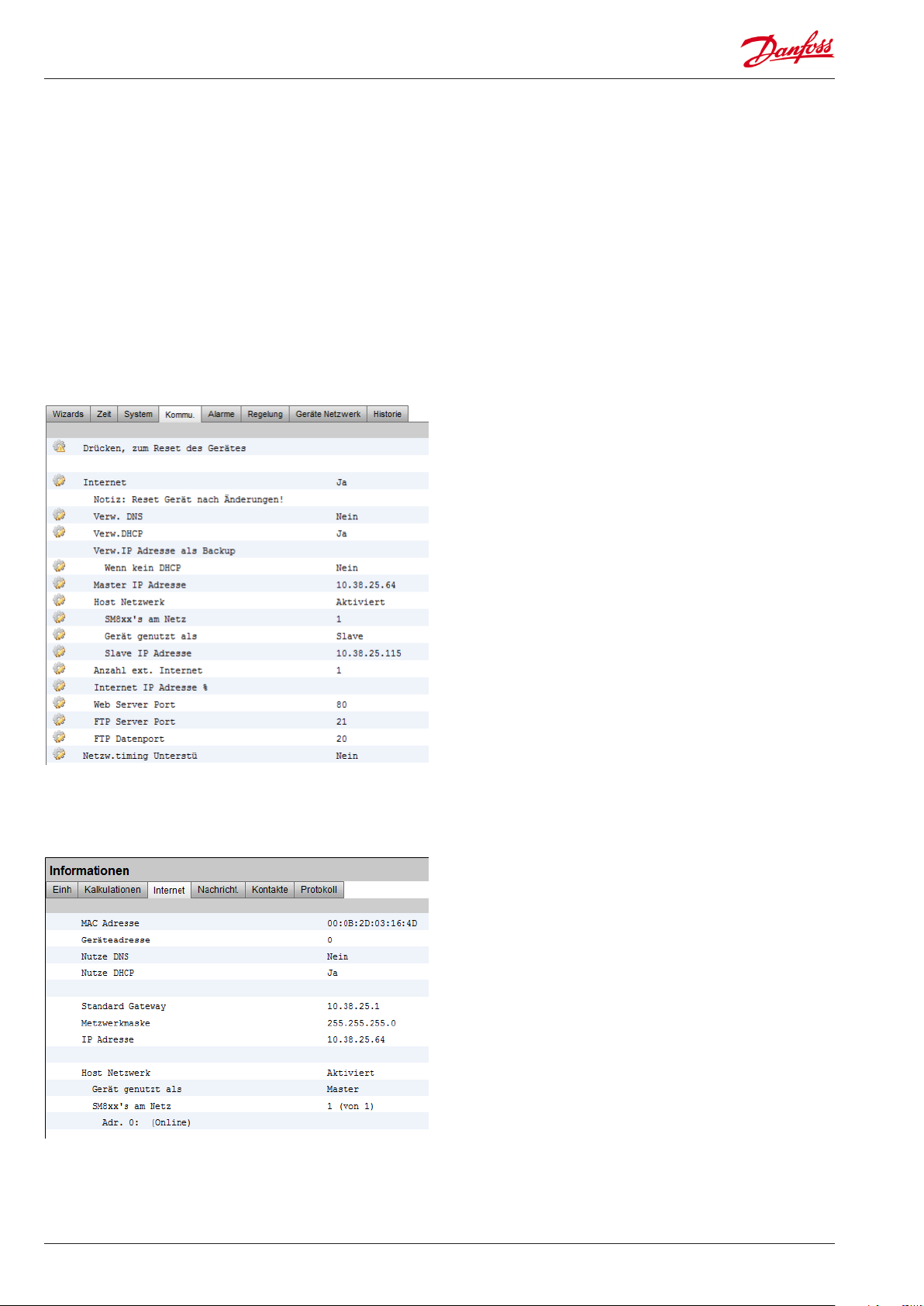
Konfiguration des Slave-Geräts
Stellen Sie sicher, dass der Dreh-Adressschalter (hinter der
Tastatur) auf die richtige Zahl eingestellt ist. Steht der Schalter
beispielsweise auf 1, so wird das Gerät auf Adresse 1 als Slave-Gerät definiert. Alle Einheiten im Hostnetzwerk müssen eine einzige
Hostnetzwerkadresse haben (Adresse 0 ist immer die Masteradresse).
Nachdem Sie den Dreh-Adressschalter eingestellt haben, setzen
Sie die Einheit zurück und lassen Sie das AK-SM 800 neu booten.
Navigieren Sie zum Konfigurations-Comm-Bildschirm und überprüfen Sie, ob Ihre Einheit die Master-IP-Adresse anzeigt. Setzen
Sie die Hostnetzwerk-Frage auf „aktiviert“. Geben Sie die Anzahl
der Systemmanager-Einheiten ein, die Sie auf dem Hostnetzwerk
haben wollen (in Übereinstimmung mit den bereits für die Mastereinheit getroffenen Einstellungen)
Stellen Sie sicher, dass die Slave-Einheit über eine gültige IPAdresse verfügt.
Ob das Hostnetzwerk richtig konfiguriert wurde und alle Systemmanager sich gegenseitig sehen können, sehen Sie auf dem
Infobildschirm der Master-Einheit. Hier müssten Sie alle AK-SM
800 im Hostnetzwerk sehen
12 Benutzerhandbuch Lit. Nr. USCO.PI.R1.E9.03 © Danfoss 2018-02 AK-SM 800
Page 13
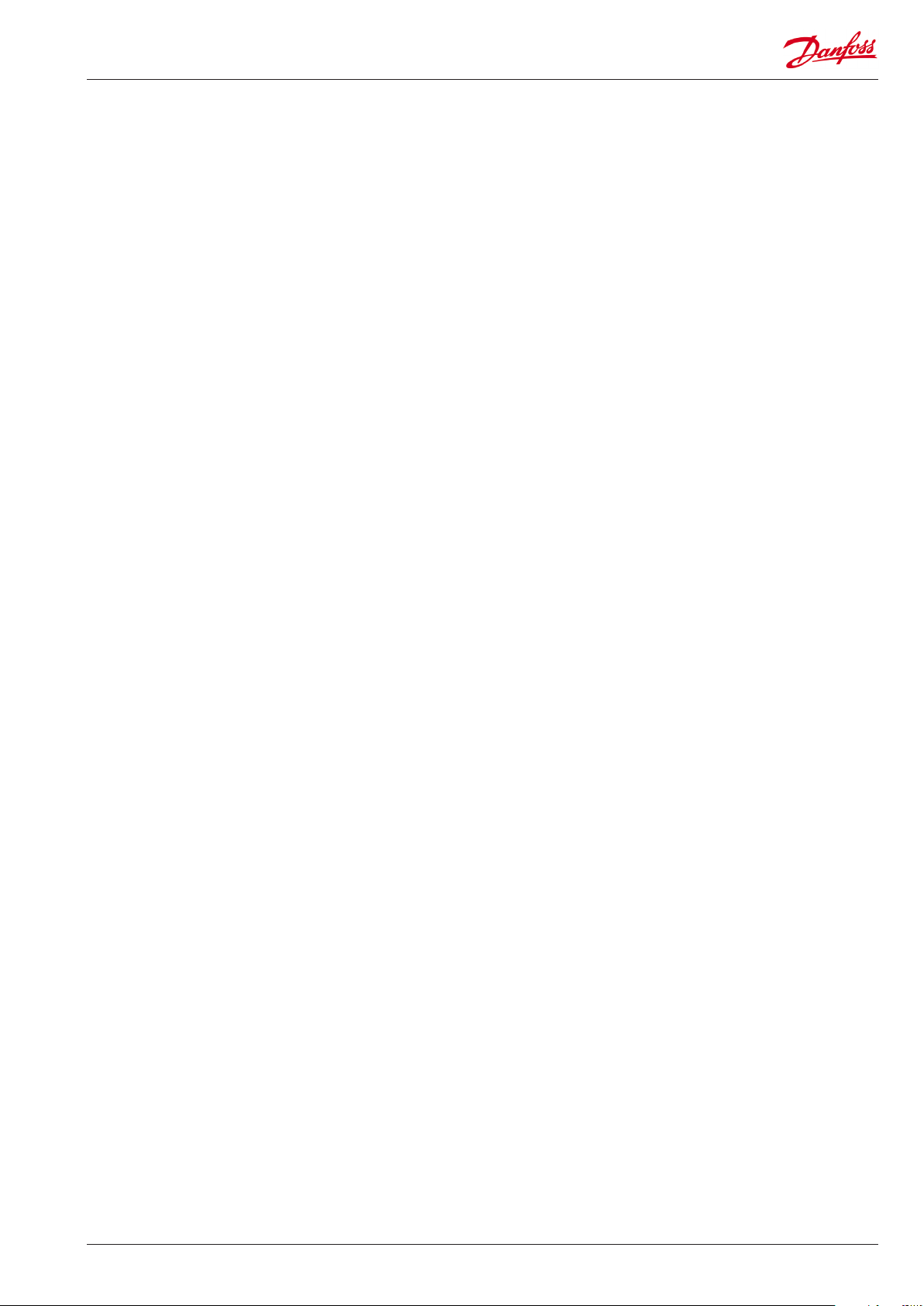
Herstellen der Verbindung zu AK-SM 810
In diesem Abschnitt sind die einzelnen Schritte für das erste
Herstellen einer Verbindung zum Produkt AK-SM 810 (ohne
Display) beschrieben. Nachdem die Verbindung einmal herges-
tellt wurde, kann das System durch Standardabläufe konfiguriert
werden, da sämtliche Menüs, Features und Funktionen mit
denen von AK-SM 820 übereinstimmen.
1) Bringen Sie den Adress-Drehschalter in Position 9, und
schalten Sie das Gerät ein. Indem Sie Adresse 9 festlegen, wird
dem AK-SM 810 die feste IP-Adresse 192.168.1.161 zugewiesen.
2) Verbinden Sie das Gerät AK-SM 810 über ein geeignetes
Ethernet-Kabel mit Ihrem PC, auf dem entweder RMT oder
StoreView Desktop ausgeführt werden muss.
3) Verwenden Sie die IP-Adresse 192.168.1.161, um die Verbindung zum Gerät AK-SM 810 herzustellen, und melden Sie sich
entweder mit dem voreingestellten Benutzernamen und
Kennwort („Supervisor“ und „12345“) oder den zuvor vereinbarten Anmeldedaten an.
4) Nach Abschluss der Systemkonfiguration empfehlen wir, eine
bekannte feste IP-Adresse im Bild „Configuration“ > „Comm“
(„Konfiguration“ > „Komm.“) zuzuweisen. Durch das Hinzufügen einer festen IP-Adresse, wird sichergestellt, dass
Verbindungen sich anschließend wiederholt und ohne
Probleme herstellen lassen.
5) Schalten Sie das Gerät AK-SM 810 aus.
6) Bringen Sie den Drehschalter in die Position 0 (wird als Master
verwendet), oder stellen Sie die gewünschte Slave-Adresse
ein.
7) Schalten Sie das Gerät ein und überprüfen Sie die Verbindung,
indem Sie die statische IP-Adresse aus dem Bild „Comm“
(Komm.) verwenden.
AK-SM 800 Benutzerhandbuch Lit. Nr. USCO.PI.R1.E9.03 © Danfoss 2018-02 13
Page 14
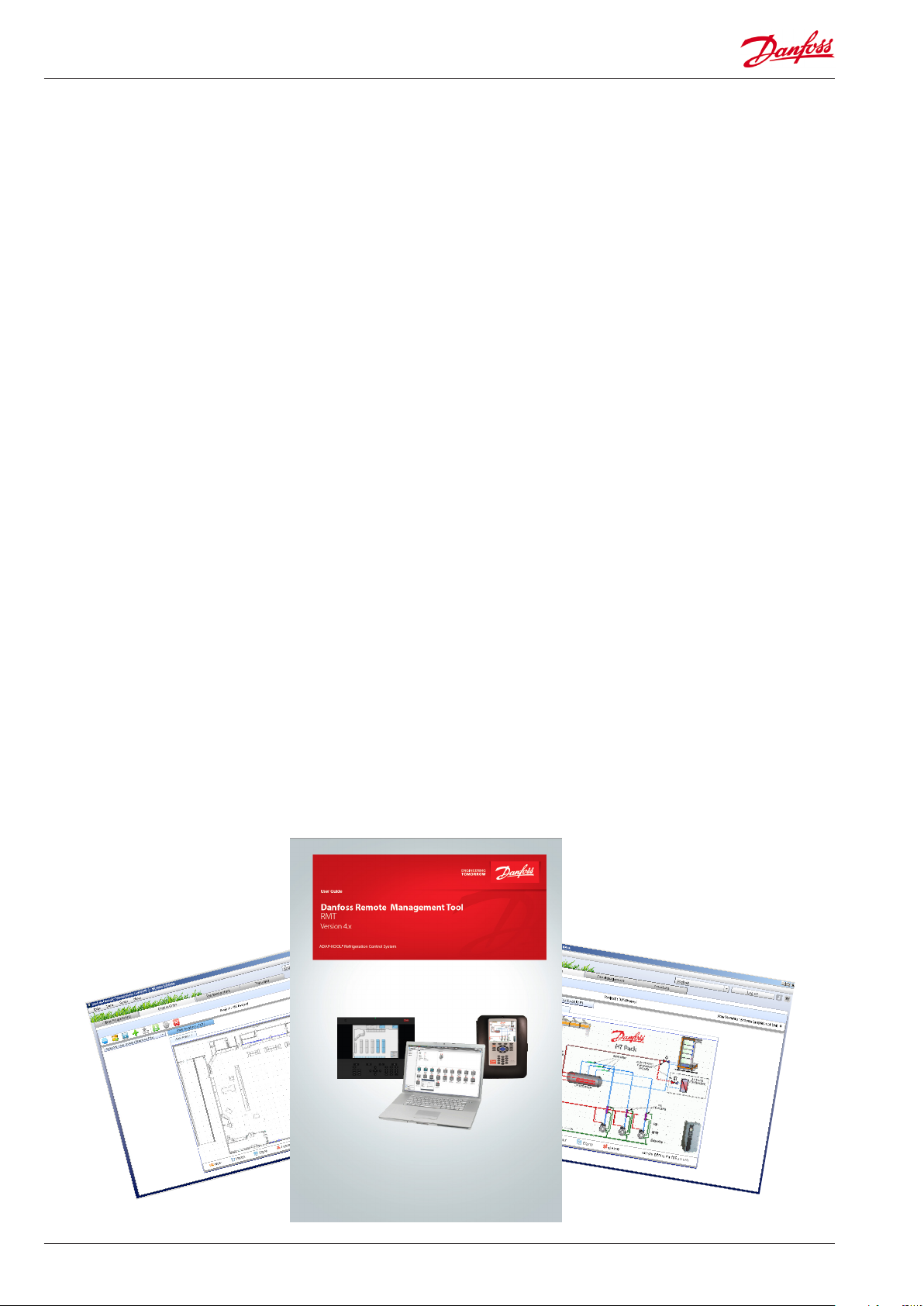
Remote Management Tool (RMT)
Das Remote Management Tool (RMT) ist ein PC-Softwaretool zur
Unterstützung der Inbetriebnahme und Wartung des AK-SM. Das
RMT ist ein leistungsstarkes Tool, mit dem die Programmierung
und Simulation von AK-SM Datenbanken vollständig offline
erfolgen kann, dadurch kann bei der Inbetriebnahme vor Ort viel
Zeit gespart werden. Darüber hinaus verfügt das RMT-Tool über
verschiedene Remote-Verwaltungsfunktionen, die eine vollständige Systemverwaltung vereinfachen. Außerdem können mit
dem RMT-Tool benutzerdefinierte Bilder für den Webbrowser des
AK-SM erstellt werden. Folgende Funktionen sind im RMT
verfügbar;
• Offline-Webprogrammierung
Starten eines Offline-Websimulators zur vollständigen
Offline-Datenbankprogrammierung des AK-SM, mit der
Reglersimulation können Sie Ihre Anwendung vollständig
vorprogrammieren und die Datenbank auf einem USB-Speichermedium zur Installation vor Ort speichern.
• Programmsimulation
Programmsimulation Simulation von digtalen und analogen
Eingängen zum testen der diversen boolschen Funktionen
• Benutzerdefinierte Grafiken
Verwenden Sie Ihre eigene jpeg- oder bitmp-Datei zur
Erstellung von benutzerdefinierten Bildern, die jedem
beliebigen System zugeordnet werden können Datenpunkt
• F TP (File Transfer Protocol)
Systemdateien (html web und EDF-Gerätedateien),
Empfangen von Datenpunkten
• Adressbuch
peichern Ihrer am häufigsten abgerufenen Anlagendaten für
eine One-Click-Verbindung
• Werkzeuge
Download System software, backup (save) & load database
files.
• Sprache
Kompatibel in mehreren Sprachen
Das RMT-Tool ist mit der dazugehörigen Dokumentation bei Ihrer
Danfoss-Vertretung erhältlich.
14 Benutzerhandbuch Lit. Nr. USCO.PI.R1.E9.03 © Danfoss 2018-02 AK-SM 800
Page 15
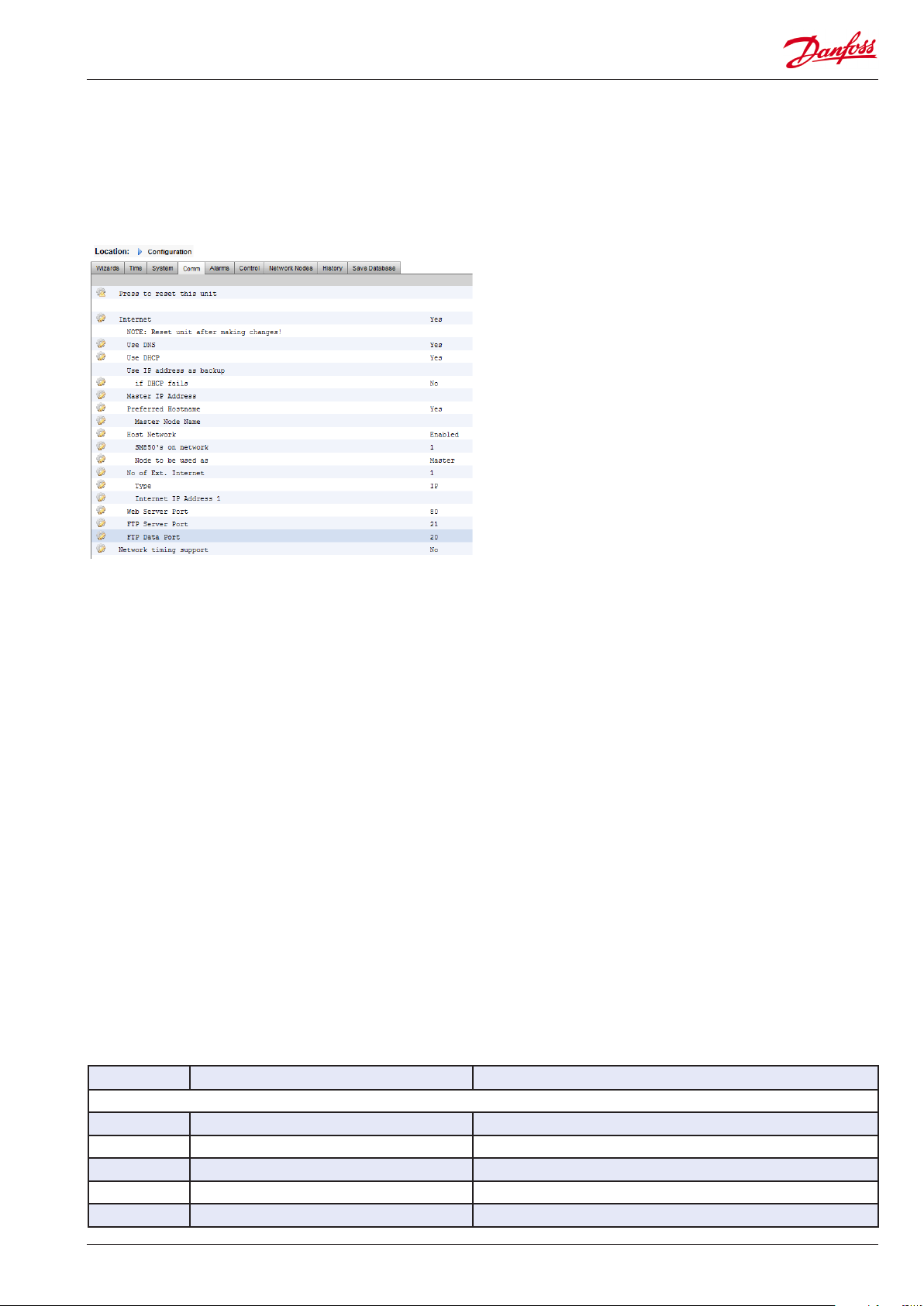
IP-Konfiguration und empfohlene Sicherheitseinstellungen
Auf dem Bildschirm Konfiguration->Comm können wichtige Routingund IP-Konfigurationen festgelegt werden. Wenn die richtigen
Einstellungen vorgenommen wurden, ist ein Fernzugriff auf Regler
der AK-SM 800 -Serie möglich. Bitte beachten Sie, dass zum Speichern der Einstellungen ein System-Reset notwendig ist, nachdem
auf diesem Bildschirm Änderungen vorgenommen wurden.
DNS verwenden (Ja/Nein)
Domain Name System: Wählen sie JA, um diese Funktion zu aktivieren und den Netzwerkbenennungsdienst zu nutzen. Wenn JA
ausgewählt wurde (und beim DHCP NEIN eingestellt ist) erscheint
die bevorzugte Hostnamenzeile zusammen mit der IP-Adresse
des Domain-Servers. Es gibt zwei Zeilen für die IP-Adresse des
Domain-Servers oder den DNS-Namen. Bitte beachten Sie, dass
die IP-Adresszeilen des Domain-Servers nicht sichtbar sind, wenn
beim DHCP JA eingestellt ist.
DHCP verwenden (Ja/Nein)
Das Dynamic Host Configuration Protocol (DHCP) ist ein StandardNetzwerkprotokoll, das Netzwerk-Konfigurationsparameter,
wie beispielsweise IP-Adressen, dynamisch vergibt. Wenn der
AK-SM-800-Regler mit einem gültigen DHCP-Server verbunden
wird, erhält der Regler automatisch eine Adresse. Die Verwaltung
(Erneuerung, Bindung und Leasing der IP-Adresse) erfolgt vollautomatisch. Es wird besonders empfohlen, das DNS in Verbindung
mit dem DHCP zu verwenden, um den Überblick über diese dynamische Adressenzuweisung zu behalten.
Verwenden der IP-Adresse als Backup, falls das DHCP fehlschlägt (Ja/Nein)
Falls ein nicht verlässlicher DHCP-Dienst vermutet wird, ist die
Eingabe einer festen IP-Adresse möglich, die im Falle einer DHCPFehlfunktion verwendet werden kann. Unter normalen Netzwerkbedingungen ist diese Funktion normalerweise nicht erforderlich.
Port-Belegungstabelle
Master-IP-Adresse
Regler der AK-SM-800-Serie übernehmen die Rolle des „Masters”,
wenn der (hinter der Tastatur befindliche) Dreh-Adressschalter auf
0 eingestellt ist. Diese Maßnahme weist dem Gerät automatisch
die Rolle des „Masters” zu und ist beim Betrieb mit mehreren AKSM-800-Einheiten erforderlich (Hostnetzwerk).
Bevorzugter Hostname
Wenn das DNS auf JA eingestellt ist, erscheint eine Zeile für den
bevorzugten Hostnamen. Wenn in Bezug auf den bevorzugten
Hostnamen JA ausgewählt wird, wird die Namenszeile für das
Master-Modul aktiviert (siehe unten). Wenn das DNS auf NEIN
eingestellt ist, werden der Standortname und der Einheitenname
(Standortname - Einheitenname) standardmäßig verwendet.
Hinweis: Der Standortname und der Einheitenname sollten auf
dem Bildschirm „Konfiguration->System” festgelegt werden.
Name des Master-Moduls
Geben Sie hier einen Namen ein, der zur Identifikation des AK-SM800-Reglers auf dem Router verwendet wird.
Hostnetzwerk (aktiviert/deaktiviert)
Wenn Ihr AK-SM 800 Teil eines Hostnetzwerks aus miteinander
verbundenen AK-SM-800-Einheiten sein soll, wählen Sie „aktiviert“. Wenn es nur einen AK-SM-800-Regler gibt, belassen Sie die
Einstellung „deaktiviert”.
SM800 im Netzwerk (1-10): Geben Sie ein, wie viele Einheiten Teil des Hostnetzwerks sein sollen.
Verwendung des Moduls als (Master/Slave): Wählen Sie
„Slave” für alle Einheiten, wobei der Drehadressschalter auf
einen Wert von mindestens 1 eingestellt sein muss.
Anzahl der externen Internetverbindungen (1 - 3)
Wenn der Zugriff auf den Regler der AK-SM-800-Serie von einem
externen Standort aus (außerhalb des LAN/Internet) möglich
sein soll, muss diese Funktion aktiviert sein, mit mindestens einer
externen Internet-ID. Sobald mindestens eine externe InternetZeile hinzugefügt wurde, kann der Typ (siehe unten) eingegeben
werden. Die Verwendung der externen Internet-Konfiguration ist
notwendig, um Remote-Webbrowsern oder dem Storeview Desktop den Zugriff auf Ihre AK-SM 800 von einem Standort außerhalb
des lokalen Netzwerkes aus zu erlauben.
Typ (IP/Name): Dies ist eine neue Funktion, die ab
Software-Version V08_027 zur Verfügung steht. Wählen
Sie „IP” für die statische Adressierung und „Name”, wenn
ein DHCP verwendet wird.
Adressvergabe Internet-IP/-Name: Geben Sie eine IP
oder einen Namen ein (je nach der oben beschriebenen
Auswahl)
IP Port Anwendung Anmerkungen
- LAN Seite -
80 web browser Dieser Port ist konfigurierbar und werkseitig auf 80 eingestellt
21 RMT tool Dieser Port ist konfigurierbar und werkseitig auf 21 eingestellt
25 e-mail e-mail Ausgang
3001 XML Für XML Kommunikations anwenden
1041 Service tool (ST500 ver. 3.29d und höher) Für Tunnelung durch die SM800-Serie zum AK2-Regler
AK-SM 800 Benutzerhandbuch Lit. Nr. USCO.PI.R1.E9.03 © Danfoss 2018-02 15
Page 16
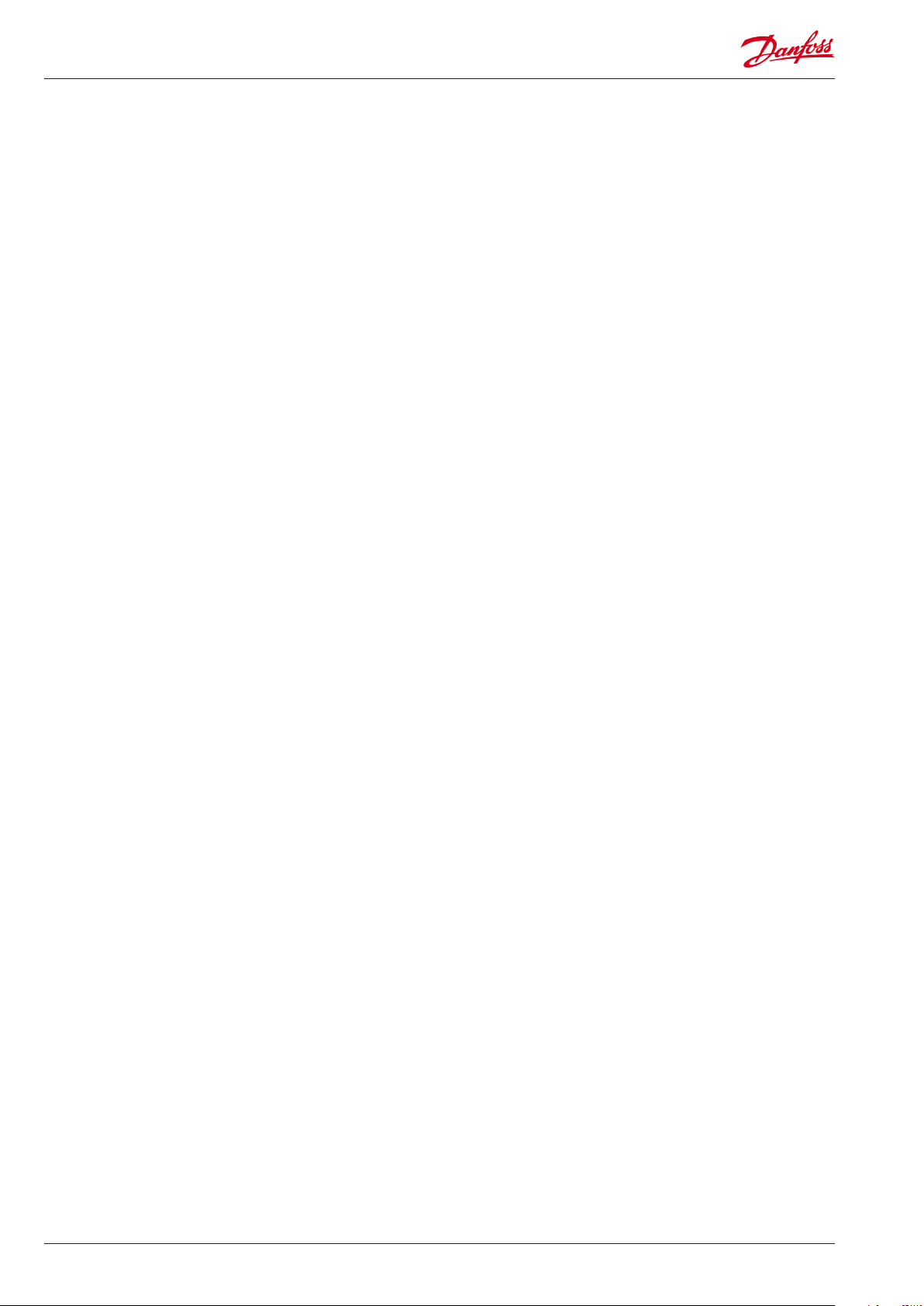
Web Server Port (frei konfigurierbar)
Verwendet zur Genehmigung von HTTP-Traffic / unterstützt den
Browser-Zugriff auf Ihren AK-SM-800-Regler. Danfoss empfiehlt
dringend, die Werkseinstellungen so zu verändern, dass nicht Port 80
ausgewählt ist, wenn eine Verwendung außerhalb des LAN-Netzwerkes oder eine Verwendung mit Internetzugriff vorgesehen ist. Wählen
Sie beim Web Server Port beispielsweise die Einstellung „5080”
FTP Server Port (frei konfigurierbar)
Regler der AK-SM-800er-Serie verwenden „aktives” FTP. Verwendet
zum Transfer von Datenbank- und EDF-Dateien. Danfoss empfiehlt
dringend, die Werkseinstellungen so zu verändern, dass nicht Port 21
ausgewählt ist.
FTP Data Port (frei konfigurierbar)
Der zur Unterstützung des Datentransfers verwendete Port
Network Timing Support (NTP)
Verwenden Sie diese Funktion (falls sie von Ihrem Netzwerk
unterstützt wird), um den AK-SM 800 über das Netzwerk mit der
Echtzeituhr zu synchronisieren. Sie ist unter der Bezeichnung
„NTP” bekannt. Hierzu muss die NTP-Server-Adresse und der
Zeitzonenversatz programmiert sein.
Hinweis: Der Zeitzonenversatz kann auf dem Bildschirm „Konfiguration->Uhrzeit” festgelegt werden.
Allgemeines zur IT-Sicherheit/Empfehlungen
Bei einem Gerät der Serie AK-SM 800 handelt es sich um einen
sogenannten „Embedded Controller”, der hinter einem geeigneten
Router und einer Firewall installiert wird. Der AK-SM 800 selbst
bietet keine Routing- oder Firewall-Optionen, und je nach den
Erfordernissen der Anwendung, müssen zusätzliche Maßnahmen
ergriffen werden, um den erforderlichen Sicherheitsstandard zu
gewährleisten.
Danfoss empfiehlt, den voreingestellten Nutzernamen und das
voreingestellte Passwort zu ändern, die für den Zugriff auf den
Regler der Serie AK-SM 800 verwendet werden.
Danfoss empfiehlt, den standardmäßig eingestellten WebserverPort zu ändern, wenn eine Benutzung außerhalb eines sicheren
LAN-Netzwerkes vorgesehen ist.
Bitte stellen Sie sicher, dass sich der AK-SM 800 hinter einer gut
konfigurierten Firewall befindet (d. h. Portweiterleitungsregeln,
FTP-Zugriff und HTTP-Zugriff). Ein gut konfigurierter Router bzw.
eine gut konfigurierte Firewall sind nützlich für:
Firewalls zwischen unseren Reglern und dem Internet
Die Möglichkeit zur Zuweisung der Ports/Protokolle, die
für unsere Regler zugelassen sind
Die Möglichkeit zur Limitierung und Überwachung der vorrätigen
IP-Verbindungen zu unseren Reglern
Regler der Serie AK-SM 800 unterstützen 10/100-Ethernet-Geschwindigkeiten mit Autonegotiation
Regler der Serie AK-SM 800 unterstützen Voll- bzw. Halb-DuplexEthernet-Kommunikationen mit Autonegotiation
16 Benutzerhandbuch Lit. Nr. USCO.PI.R1.E9.03 © Danfoss 2018-02 AK-SM 800
Page 17
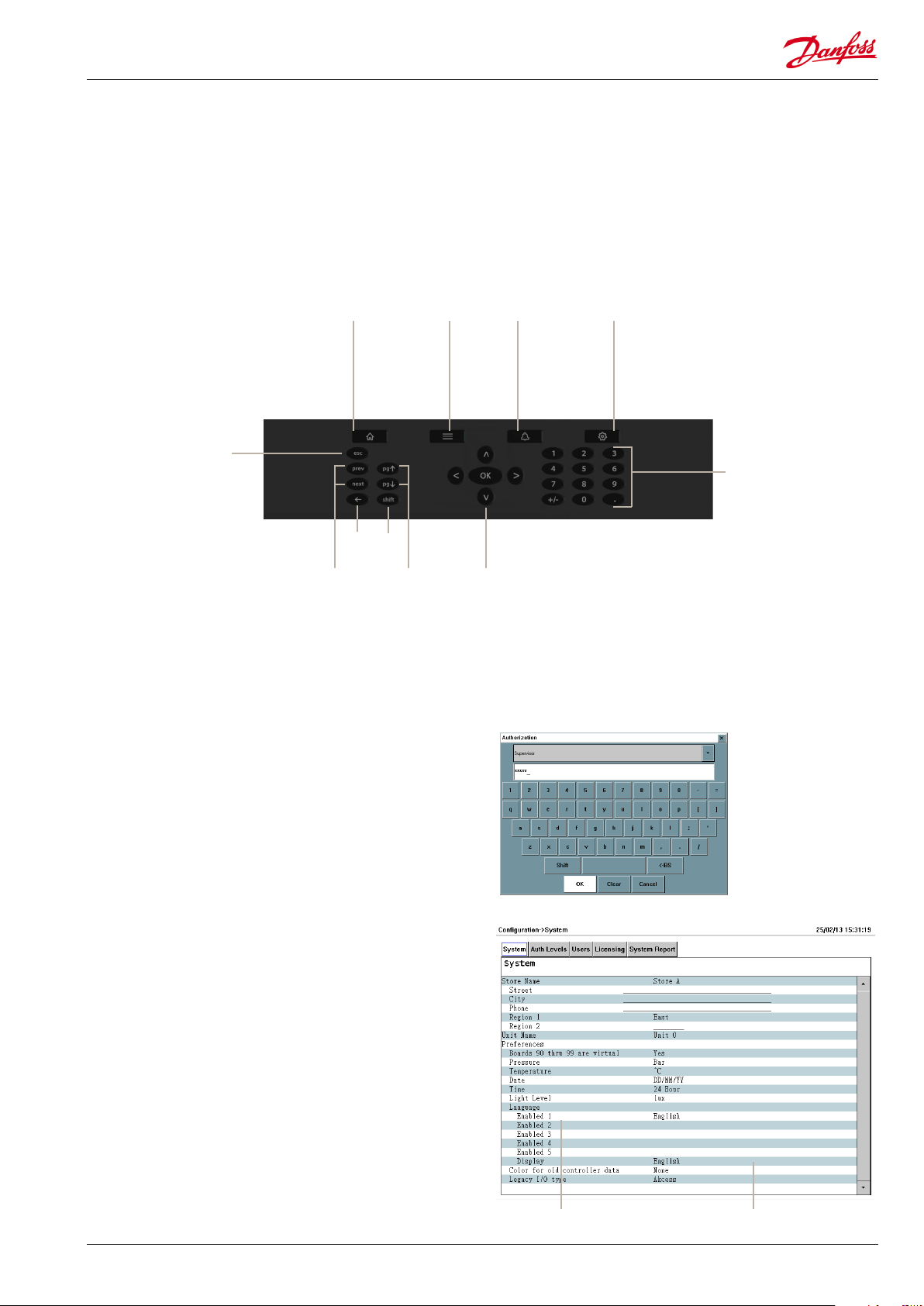
Erstkonfiguration - Sprache
Im folgenden Abschnitt werden die empfohlenen
Maßnahmen zur Inbetriebnahme Ihres AK-SM beschrieben.
Eingebautes Tastenfeld - Tasten-Layout
Home
(Systemansicht)
Escape
Zurück Shift
Menü
Alarm Konfiguration
Nummern-Tastenfeld
Vorherige
Nächster
Spracheinstellung für eingebautes SM-display
Ihr AK-SM-Display kann in verschiedenen Sprachen eingestellt
werden. Die Werkseinstellung ist Englisch, zusätzlich kann
auch die von Ihnen gewünschte Sprache eingestellt werden.
Folgen Sie den untenstehenden einfachen Anweisungen zur
Einstellung der gewünschten Sprache auf dem Bildschirm;
1/ Drücken Sie die Konfigurationstaste und geben Sie ggf. den
werksseitig vorgegebenen Benutzernamen und das
Passwort ein (Supervisor, 12345)
Hinweis:
Der AK-SM 800 unterstützt standardmäßige USB-Tastaturen.
Dadurch ist eine komfortablere Texteingabe während der
Inbetriebnahmephase möglich. Verwenden Sie dazu den
USB-Port (hinter der Frontblende).
2/ Mithilfe der Pfeiltasten navigieren Sie durch
das Systemmenü.
3/ Navigieren Sie mit der Abwärtspfeiltaste zur Sprachauswahl
und wählen Sie die gewünschte Sprache aus
4/ Wählen Sie die Sprache für die Displayanzeige. Das Gerät
erfordert dann einen Reset.
Hochscrollen
Herunterscrollen
Menü-Navigation
Sprache wählen
AK-SM 800 Benutzerhandbuch Lit. Nr. USCO.PI.R1.E9.03 © Danfoss 2018-02 17
Display Sprache
Page 18
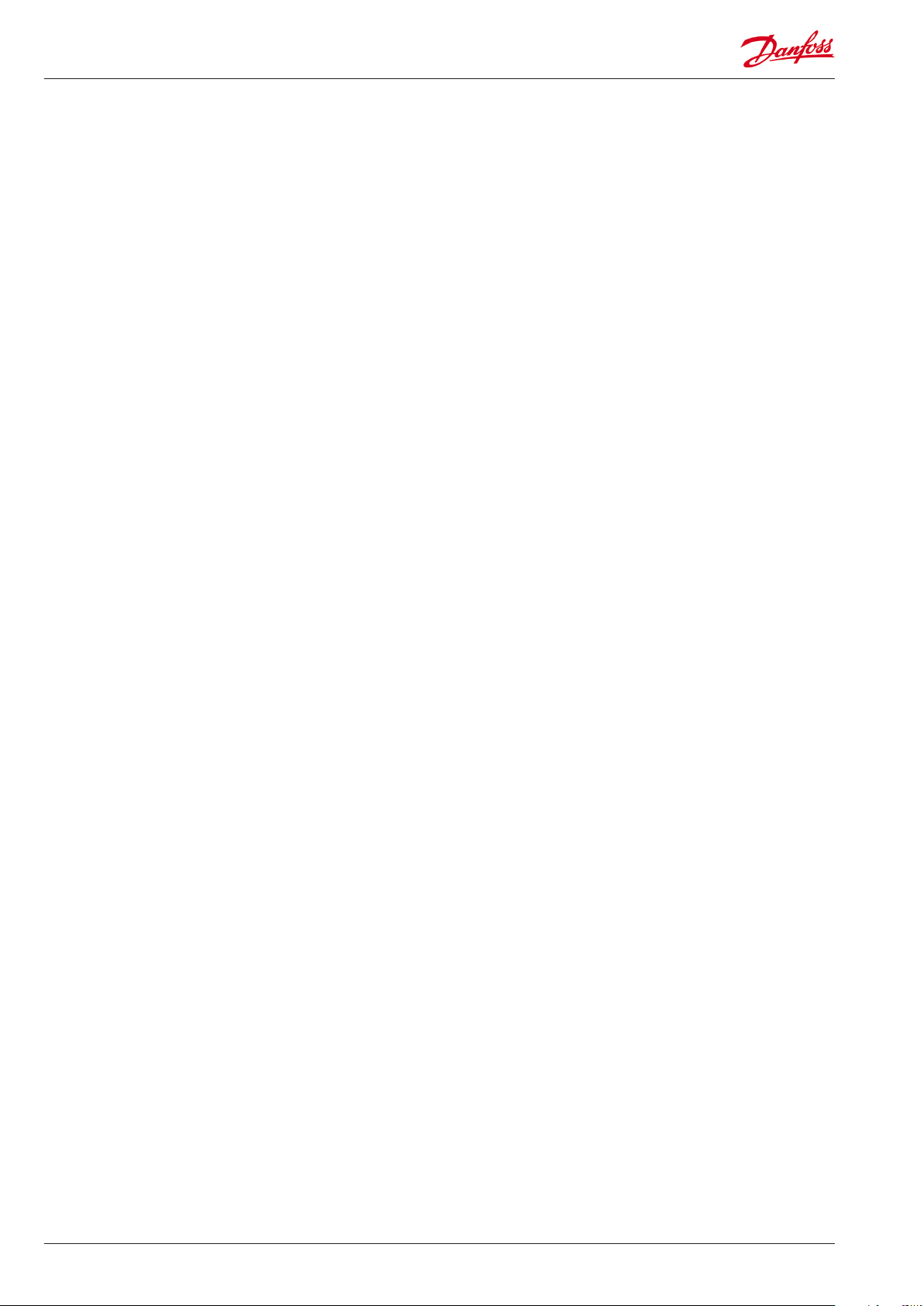
Upload/Download des Systems
Verwenden der Upload/Download-Funktion.
Ihr AK-SM 800 kann sowohl online als auch offline konfiguriert
werden. Das Verständnis dieser unterschiedlichen Methoden
erleichtert die Nutzung der Upload- und Downloadfunktion.
Upload = Abruf der Einstellungen des Feldbusregler-Geräts und
Synchronisation mit der AK-SM-800-Datenbank
Download = Senden der im SM800 festgelegten Einstellungen des
Reglergeräts an den Feldbusregler
Online-Konfiguration:
Die Online-Konfiguration ist dort, wo die Anwendung über Geräte
zur „Live“-Regelung (d. h. Danfoss AK-CC 550) verfügt, die an einen
Feldbus angeschlossen sind, und das SM800 dient der Konfiguration der Einstellungen und Konfiguration dieser Regelgeräte.
Da das AK-SM 800 eine Programmierung sowohl online als auch
offline ermöglicht, ist es wichtig, die AK-SM-800-Datenbank VOR
Beginn jeglicher Onlinekonfiguration oder Änderungen des
Sollwerts zu synchronisieren. Die UPLOAD-Funktion dient dem
„Abrufen“ der Einstellungen des Regelgeräts und der Aktualisierung der SM800-Datenbank. Nachdem der Upload erfolgt und
beendet ist, wird jede folgende Änderung des Gerätesollwerts, die
über SM800 erfolgt, unverzüglich zum Feldgerät gesendet (kein
Upload/Download nötig)
Upload-Beispiel: Ein Auftragnehmer kommt zum Arbeitsplatz und
verbindet das Regelgerät mit dem Feldbus. Der Auftragnehmer
für einen Netzwerk-Scan durch, um sicherzugehen, dass sich alle
Nodes im Netzwerk befinden. Nach dem Netzwerk-Scan führt der
Auftragnehmer einen Upload durch, wodurch die AK-SM-800-Datenbank mit den in den Feldbus-Regelgeräten bestehenden
Einstellungen synchronisiert wird. Durch den Upload werden die
Einstellungen von den Regelgeräten auf die SM800-Datenbank
synchronisiert. Nach Durchführung des Uploads kann der Auftragnehmer mit der Konfiguration über das AK-SM 800 fortfahren
und Einstellungen in den Regelgeräten ändern.
Offline-Konfiguration: Mit dem RMT-Tool kann eine umfassende
AK-SM-800-Offline-Konfiguration ohne jegliche Verbindung zu
einem Regelgerät oder AK-SM 800 durchgeführt werden. Für viele
Kunden und Benutzer kann dadurch in der Konfigurationsphase
sehr viel Zeit gespart werden (vorausgesetzt, die Site-Definition ist
bekannt).
Um sicherzustellen, dass die originale „Offline“-AK-SM-800-Datenbank (die alle EDF-Regelgeräteeinstellungen enthält) mit den
Live-Regelgeräten synchronisiert ist, wird die „DOWNLOAD“Funktion benötigt. Es ist unerlässlich, dass das AK-SM 800 mit
den Live-Regelgeräten synchronisiert ist, weil die Parameter in
der SM800-Datenbank von den Parametern der Live-Regelgeräte
abweichen können. Nutzen Sie die Download-Funktion, wenn Sie
eine Offlinekonfiguration Ihrer Anwendung durchgeführt haben.
Download-Beispiel: Ein Auftragnehmer öffnet das RMT-Tool und
entschließt sich, das AK-SM 800 vollständig zu konfigurieren,
damit dieses in der darauf folgenden Woche in einem Supermarkt eingesetzt werden kann. Ihm ist bekannt, wie viele und
welche Art von Geräten vor Ort zur Verfügung stehen werden
und beschließt, das RMT-Tool zur Offline-Programmierung der
AK-SM 800-Datenbank einzusetzen. Nach der Auswahl des
Gerätetyps/der Gerätetypen über die EDF-Einstellungen beschließt der Auftragnehmer, einige Schlüsselparameter für die
Kundenanwendung zu konfigurieren. Schließlich wird die AKSM-800-Datenbank auf USB gespeichert und in der darauf folgen
Woche erscheint der Auftragnehmer am Einsatzort. Das AK-SM
800 am Einsatzort ist mit allen Regelgeräten über den Feldbus
verbunden und es wird ein Netzwerk-Scan zur Überprüfung der
Feldkommunikation durchgeführt. Der Auftragnehmer lädt die
AK-SM-800-Datenbank und führt die DOWNLOAD-Funktion aus,
um sicherzustellen, dass die offline eingegebenen Einstellungen
nun an die Geräte auf dem Feldbus gesendet werden.
Die Upload- und Download-Funktion finden Sie unter
Konfiguration>Network Nodes.
Hinweis: Je nach Feldbusgeschwindigkeit, Datenmenge und
Geräten können die Upload- und Download-Funktionen mehrere
Minuten in Anspruch nehmen. An Einsatzorten mit einer großen
Anzahl Geräten empfiehlt Danfoss höchstens 30 bis 40 Geräte auf
einmal auszuwählen und den Vorgang zu wiederholen.
Durch die Auswahl des geeigneten AK-SM-800-Simulators im RMTTool können Sie die Installation eines AK-SM 800 mit zusätzlichen
Regelgeräteeinstellungen (sog. EDF-Einstellungen) simulieren.
Die EDF-Geräte werden mit werkseitig voreingestellten Parametern geliefert. Nachdem Ihre Anwendung definiert wurde und
etwaige EDF-Einstellungen vorgenommen wurden, kann der
Simulator (inkl. aller EDFs) in einem AK-SM-800-Datenbankformat
gespeichert werden. Diese gespeicherte AK-SM-800-Datenbankdatei kann dann später auf einen Live-AK-SM 800 am Arbeitsplatz
geladen werden und alle (in den EDF-Dateien enthaltenen) Einstellungen der Regelgeräte können zum jeweiligen verbundenen
Live-Regelgerät „herunter gedrückt“ werden, um sie zu konfigurieren. [Bei manchen Danfoss-Reglern muss der Hauptschalter ausgeschaltet sein, bevor Einstellungen eingegeben werden können].
18 Benutzerhandbuch Lit. Nr. USCO.PI.R1.E9.03 © Danfoss 2018-02 AK-SM 800
Page 19
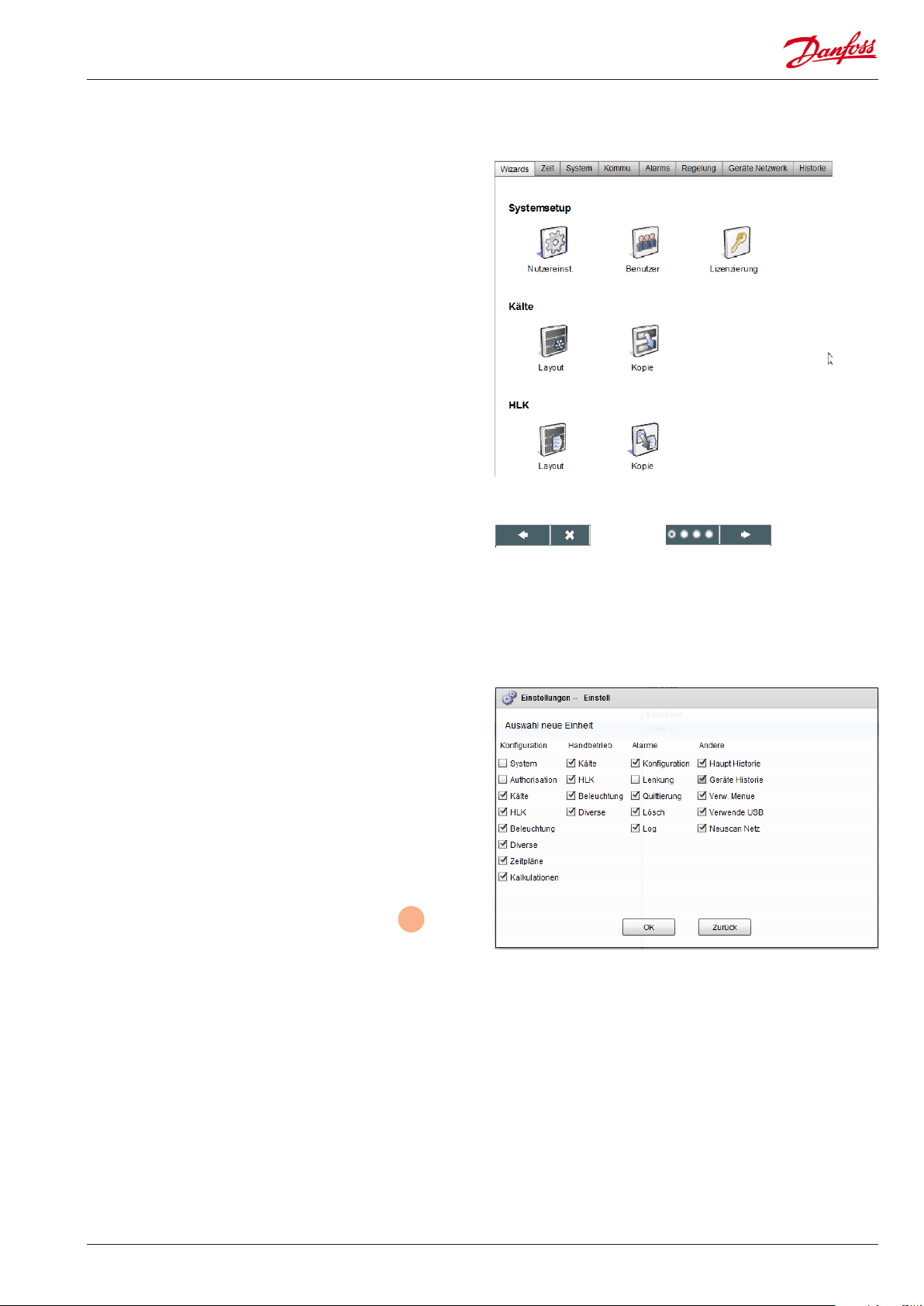
Erstkonfiguration - Web Assistent
Im folgenden Abschnitt werden die aktuellen Web-Assistenten,
die zur Vereinfachung der Ersteinstellungen und des Kältetechniksystems verwendet werden, beschrieben. Die Web-Assistenten stehen sowohl offline als auch online zur Verfügung. Danfoss
empfiehlt zur detaillierten Inbetriebnahme die WEB Oberfläche
des SM zu nutzen.
Stellen Sie eine Web-Verbindung zu Ihrem AK-SM her (wenn Sie
online arbeiten, geben Sie eine gültige IP-Adresse des AK-SM
sowie den werksseitig vergebenen Benutzernamen und das
Passwort ein) Navigieren Sie zum Konfigurationsmenü
Bevorzugter Assistent (Sprache, Shop-Namen, Geräte, Präferenzen, Zeit, Datum, Sommerzeiteinstellungen)
1/ Zum einfachen Konfigurieren der Präferenzen für Ihr Gerät
starten Sie den Assistenten für Präferenzen. Verwenden Sie
die Assistenten-Navigations-Steuerung, um sich durch die
Assistentenanzeige zu bewegen.
2/ Für Änderungen doppelklicken Sie auf die entsprechende Zeile
bis Sie zur letzten Anzeige gelangt sind.
3/ Drücken Sie die Beenden-Taste, um den Vorgang abzuschlie-
ßen und schließen Sie den Assistenten (zurück ins AssistentenHauptmenü)
Benutzerassistent (Benutzer, Benutzergruppen und Autorisierungen erstellen, ändern)
1/ Geben Sie die Anzahl der gewünschten Benutzer ein (max. 22),
legen Sie ein Passwort und die Browser-Sprache für jeden
Benutzer fest
2/ Geben Sie die Anzahl der Autorisierungsarten an (max. 7),
doppelklicken Sie auf die Zeile für Einstellungen, um den
Umfang der Systemberechtigungen zu ändern
3/ Drücken Sie die Beenden-Taste, um den Web-Assistenten
fertigzustellen.
Web-Assistent-Navigation
Vorherige Schließen Vorwärts Nächste
Lizenzassistent (Eingabe einer neuen Lizenz)
Derzeit nicht verwendet
Kältelayout Assistent
Der Layout-Wizard ist für die Nutzung als mehrfache Verwendung-Datenbank-Layouttool konzipiert. Dies ermöglicht den
Scan und die Zuordnung von Kühlgeräten.
Stellen Sie vor der Benutzung des Layout-Wizards sicher, dass die
große Mehrheit Ihre Kühlgeräte einsatzbereit sind und zum
Layout zur Verfügung stehen.
Beschränkungen: Während der Assistent die Verbund und
Kühlestellenregler-Beziehung konfiguriert, sind ggf. weitere
Reglerkonfigurationen erforderlich. Siehe Abschnitt
unter Konfiguration oder Anleitung zu jedem verbleibenden
gewünschten Konfigurationsbereich. Derzeit ist der Assistent
ausgelegt für Verbundregler und HVAC Regler, jegliche andere
Regler, die nicht als solche gekennzeichnet sind, sind auf
herkömmliche Art und Weise zu konfigurieren (siehe Abschnitt
Konfiguration)
Wichtige Hinweise:
Falls nach einer erstmaligen Anwendung des Layout-Wizards
eine weitere Konfiguration nötig ist oder eine Offline-Datenbank geladen wurde, können Sie zu Konfiguration>Regelung
gehen, um Ihre Geräte zu ändern oder neue Geräte hinzufügen.
Verwenden Sie bei der Benutzung des Kühl-KonfigurationsWizards ausschließlich Ladenansicht ab Version 1.19.07 und
aufwärts oder eine Live-SM800-Webbrowser-Verbindung.
6
Um den Layout-Wizard mehrmals zu verwenden, muss das Layout
der Kühlungs-Datenbank zurückgesetzt werden. Gehen Sie dafür
zur Seite Konfiguration>Regelung und setzen Sie die Zahl der
Racks/Verbunde auf 0 - damit werden alle vorherigen Kühlungskonfigurationeinstellungen gelöscht (alle anderen Konfigurationen bleiben unverändert)
AK-SM 800 Benutzerhandbuch Lit. Nr. USCO.PI.R1.E9.03 © Danfoss 2018-02 19
Page 20
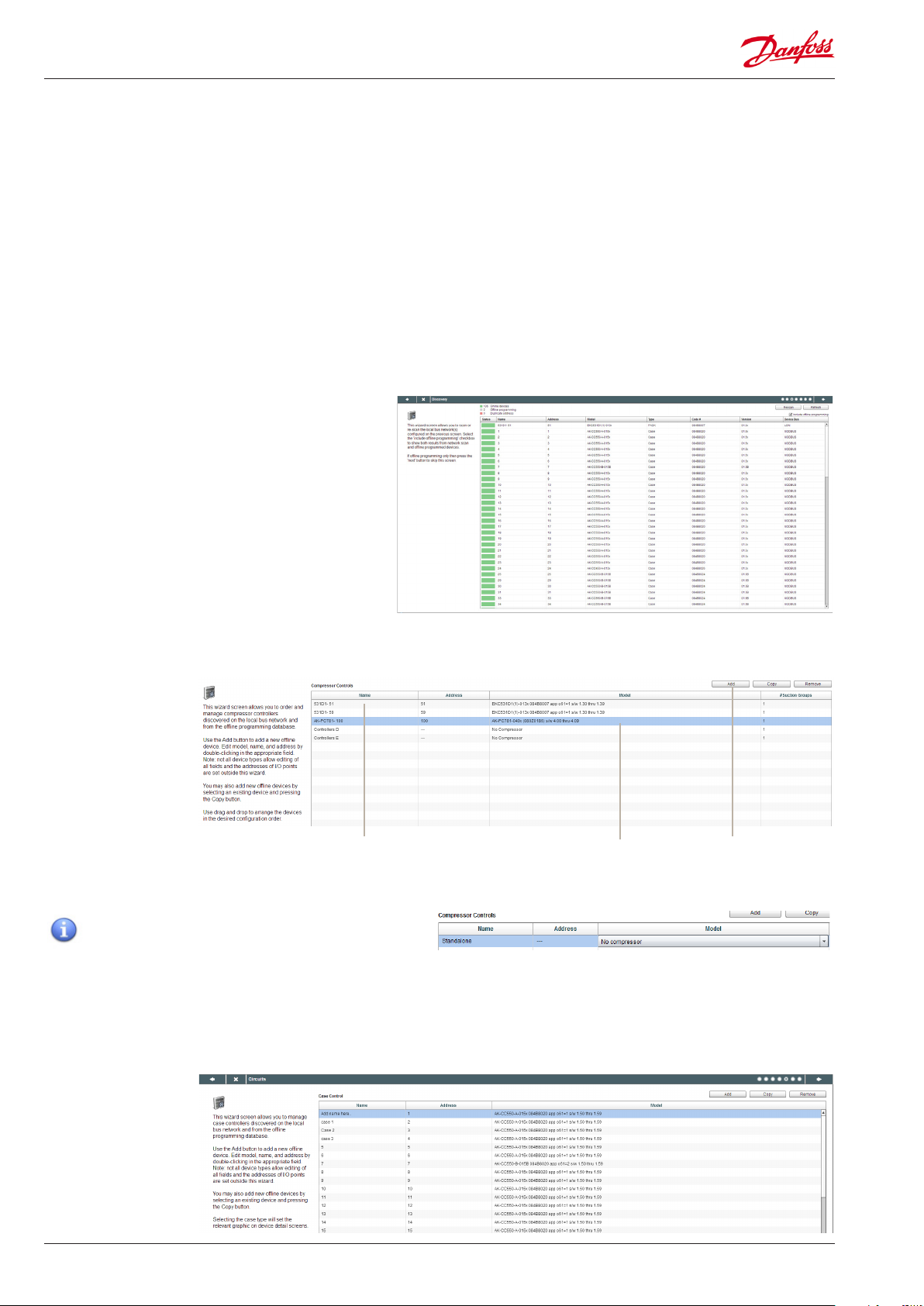
Öffnen Sie den Kältetechniksystem-Assistenten und folgen Sie den
beschriebenen Schritten, jeder Schritt enthält eine Beschreibung
der verfügbaren Maßnahmen. Die folgenden Assistentenanzeigen
stehen in der angegebenen Reihenfolge zur Verfügung;
Netzwerk (Wählen und Ausführen eines Netzwerk-Scans)
Feststellungen (Auflistung der gescannten Geräte)
Verdichter (Eingabe Name Verbundregler, Ansicht Adresse, Modell,
hinzufügen, kopieren, entfernen)
Stromkreise (Eingabe Name Verdampferregler, Ansicht Adresse,
Modell, hinzufügen, kopieren, entfernen)
Saugdruckgruppen Zuordnung (durch Verschieben der Kühlstellenregler zum entsprechenden Verbund mittels der Maus)
Zusammenfassung (Ansicht Ihrer Gruppierungen vor Beenden des
Assistenten und Verarbeitung Ihrer Auswahl im AK-SM)
Nachdem das relevante Netzwerk ausgewählt und gescannt
wurde, zeigt die Feststellungsanzeige alle erkannten Geräte.
Sind Sie mit dem richtigen Inhalt zufrieden, drücken Sie
auf die Schaltfläche ‚Nächste‘ und fahren Sie mit dem
Assistenten fort.
Note! For ModBus networks with >40
devices, set number of polls to 2 in the
network selection screen.
Bitte beachten Sie, dass die Gasfühler
von Danfoss Kältetechnik nicht durch das
Scannen mit dem Layout-Wizard angezeigt werden. Zum Erfassen und Konfigurieren dieser Fühler muss das Scannen
manuell erfolgen.
Die Anzeige ‚Verdichter‘ ermöglicht die Eingabe eines eigenen
Textes. Arbeiten Sie offline (Programmierung einer Datenbank,
die nicht an AK-SM angeschlossen ist), können die Tasten
Hinzufügen, Kopieren und Entfernen benutzt werden.
Doppelklicken Sie auf die Namens-Zeile, um eine eigene
Beschreibung des Gerätes einzugeben. Drücken Sie die ReturnTaste, gelangen Sie automatisch zum nächsten Gerätenamen in
der Liste.
Enthält Ihre Scan-Liste bekannte Stand-Alone-Geräte
(keinem Verbundregler zugewiesen), müssen diese unter
‚kein Kompressor‘ eingeordnet werden. Fügen Sie
manuell einen neuen Kompressor hinzu und doppelklikken Sie auf die Modell-Zeile und wählen Sie ‚kein
Kompressor‘ aus. Wenn die letzte Assistenten-Anzeige
erscheint, kann jeder Stand-Alone-Regler in diese ‚Kein
Kompressor‘-Gruppe eingeordnet werden.
Die Anzeige ‚Stromkreise‘ folgt dem gleichen Prinzip wie die
Anzeige ‚Verdichter‘.
Drücken Sie die Taste ‚Hinzufügen‘, wenn Sie offline
Verbindungen erstellen. Doppelklicken Sie auf die
Modell-Zeile, um eine Auswahl an Verbindungen
hochzuladen
20 Benutzerhandbuch Lit. Nr. USCO.PI.R1.E9.03 © Danfoss 2018-02 AK-SM 800
Page 21
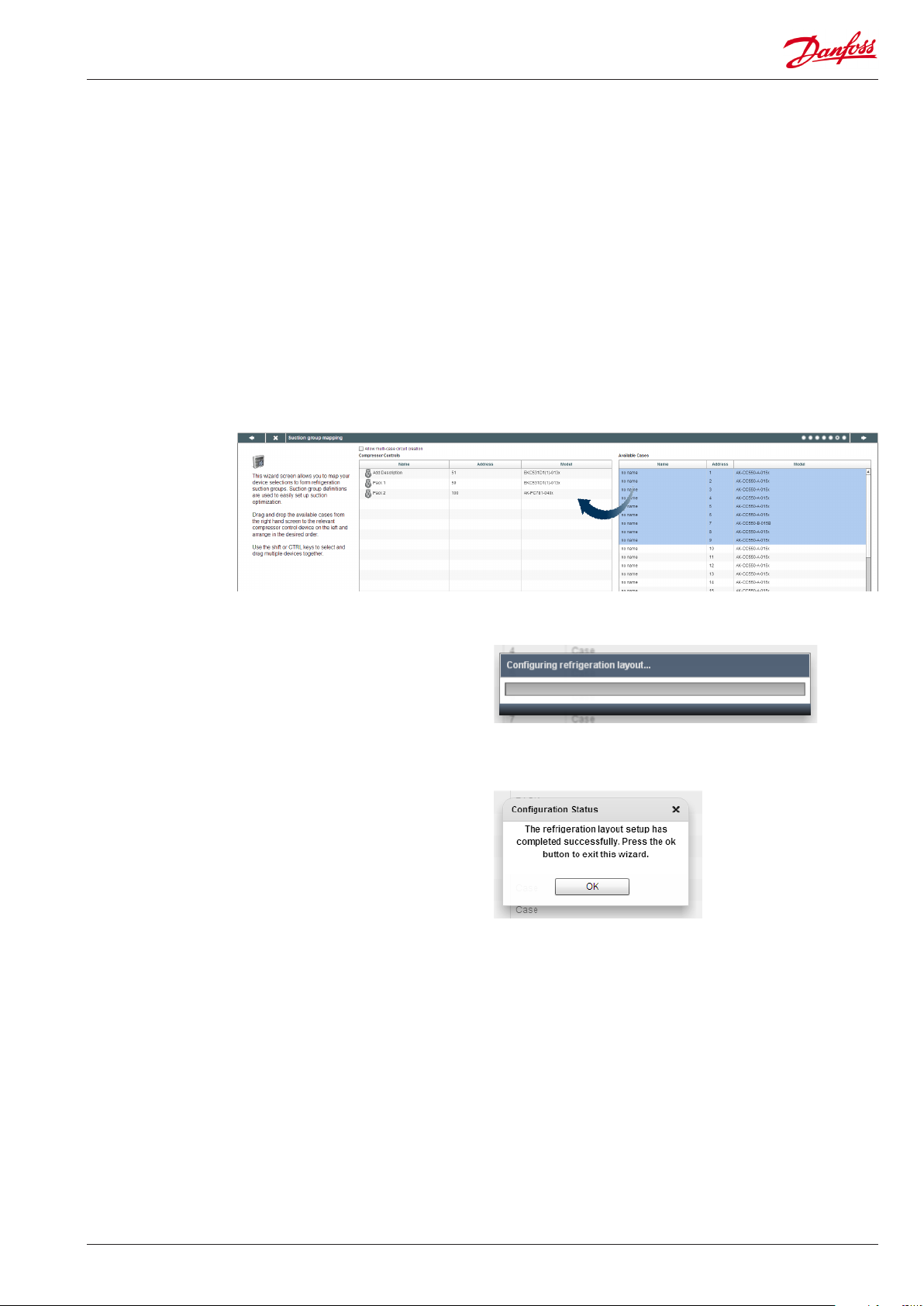
Das Zuordnen der Saugdruckgruppen ermöglicht das Verbinden
der Kühlstellenregler mit dem entsprechenden Verbundregler.
Diese Einordnung bildet eine Verknüpfung oder Gruppierung
zwischen dem Verbundregler und dem Verdampfergerät. Diese
Gruppierung kann dann in der AK-SM-Konfiguration und im
Dashboard eingesehen werden (und kann dazu verwendet
werden, auf einfache Art und Weise, die Mastersteuerungsfunktionen, wie z. B. die Saugoptimierung. einzurichten).
Wie in der Benutzerbeschreibung angegeben, gruppieren Sie
Ihre Regler mithilfe von Drag & Drop. Verwenden Sie die
Steuerungstaste und wählen Sie mehrere Vorgänge aus, um Zeit
zu sparen bei größeren Maßnahmen. Sie können jeden Gerätevorgang entfernen, in dem Sie ihn einfach zurückziehen in die
vorhandene Vorgangsliste.
Die Checkbox „Multisektionen….“ ermöglicht bei der zentralen
Steuerung (arbeiten mit I/Os) das Arbeiten mit mehreren
Kühlstellensektionen. Beim Arbeiten mit dezentralen Steuerungen die Checkbox bitte leer lassen.
Sobald Sie mit der Zuordnung zufrieden sind, drücken Sie die
Vorwärts-Taste und der Bildschirm für die Zusammenfassung
wird angezeigt. Drücken Sie die Taste ‚Beenden‘ und Ihre
Konfiguration wird an das AK-SM gesendet. Während des
Sendevorgangs wird ein Fortschrittsbalken angezeigt und
schließlich ein Statusdialogfeld.
Das abgeschlossene Assistentenprogramm gestaltet Ihre
Kältetechnikanwendung. Normalerweise müssen dann einige
zusätzliche Konfigurationen abgeschlossen werden (z. B.
Festlegen von Alarmen, Sollwertänderungen, Konfiguration der
Historie), Näheres dazu erfahren Sie im folgenden Abschnitt zur
detallierten Konfiguration.
AK-SM 800 Benutzerhandbuch Lit. Nr. USCO.PI.R1.E9.03 © Danfoss 2018-02 21
Page 22
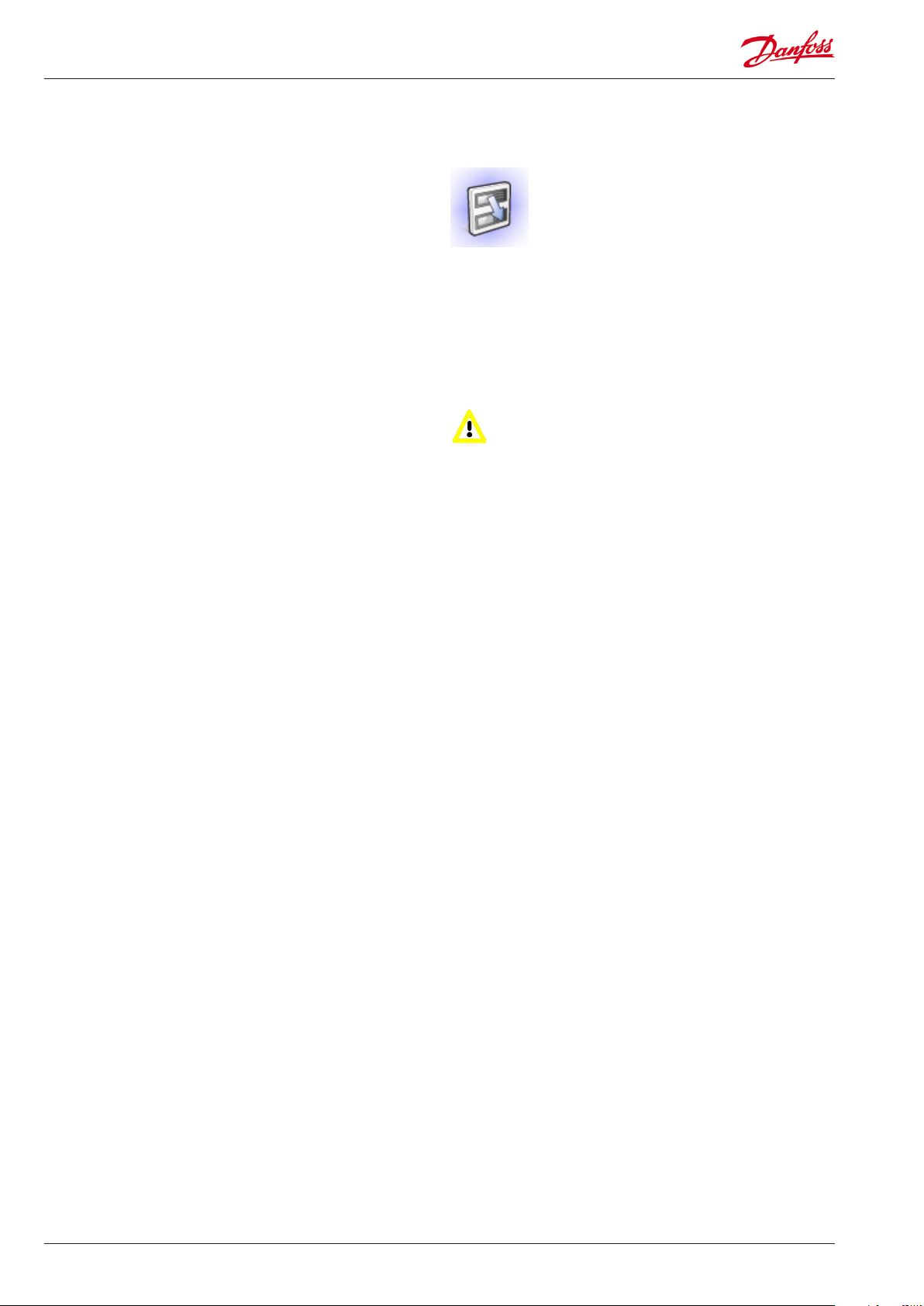
Copy Wizard
Stellen Sie vor der Anwendung der Copy-Funktion sicher, dass
Ihre SM800-Datenbank mit jedem im Netzwerk befindlichen
Regelgerät synchronisiert ist – lesen Sie den vorherigen Abschnitt
„Upload/Download des Systems“, bevor Sie den Copy-Wizard starten.
Der Copy-Assistent soll den Arbeitsablauf für die Inbetriebnahme
beschleunigen, indem er ermöglicht, ein „Quellgerät“ festzulegen
und danach die Einstellungen auf Geräte zu übertragen, die vom
Typ her ähnlich sind. Zusätzlich zu den Einstellungen für die
Regler ermöglicht der Copy-Assistent außerdem die Festlegung
und das Kopieren der Konfiguration des Alarmreglers sowie der
Datenpunktkonfiguration.
Mit der neuen Funktion der Version G08_031 des Copy-Assistenten
haben Sie die Möglichkeit, die Reglereinstellungen in eine Datei zu
exportieren oder aus einer vorhandenen Datei zu importieren.
Während des Normalbetriebs führt der AK-SM 800 automatische
Abstimmungen von bestimmten Online-Parametern durch, um
die Kommunikation aufrechtzuerhalten und Schlüsselparameter
in regelmäßigen Intervallen aufzufrischen. Beachten Sie bitte,
dass die automatische Abstimmung während des Betriebs des
Copy-Assistenten zeitweise unterbrochen ist. Die Abstimmung
wird gestoppt, wenn Sie die Anzeige „Parameterkonfiguration“
erreichen. Die automatische Abstimmung wird nach einer
Unterbrechung von maximal 2 Stunden fortgesetzt oder wenn
der Assistent seine Aufgabe abgeschlossen hat oder der Assistent
abgebrochen wird, je nachdem was zuerst eintritt. Der Assistent
kann durch das Betätigen der Taste „X“ oben links jederzeit
abgebrochen werden.
Einige Danfoss-Regler setzen voraus, dass der „Hauptschalter“ auf
OFF ist, bevor Parameteränderungen vorgenommen werden
können. Aufgrund dieser Tatsache schaltet der Copy-Assistent
den Hauptschalter für die Quell- und Ziel-Reglers automatisch
aus. Sobald der Kopiervorgang oder der Kopier-/DownloadVorgang abgeschlossen ist, wird der Hauptschalter in die
Ausgangsposition zurückversetzt. Der Copy-Assistent ändert den
Status des Gerätehauptschalters. Bitte widmen Sie den
Betriebsbedingungen (z. B. Temperatur der Lebensmittel)
während dieses Vorgangs daher besondere Aufmerksamkeit und
überprüfen Sie, ob alle Gerät nach Abschluss des Kopiervorgangs
oder nach Abbruch des Copy-Assistenten ordnungsgemäß
funktionieren. Wird der Gerätestatus nicht überprüft, kann dies
dazu führen, dass der Hauptschalter der Geräte auf OFF steht (d.
h. keine Kühlung).
Vergewissern Sie sich vor der Verwendung des Copy-Assistenten,
dass das Quellgerät fertig konfiguriert ist (Einstellungen, Verlauf,
Alarme). Obwohl es möglich ist, den Copy-Assistenten zum Konfigurieren des Quellgeräts einzusetzen, wird dies nicht empfohlen.
Es hat sich gezeigt, dass dabei möglicherweise Fehler auftreten
können. Bitte konfigurieren Sie daher zuerst das Quellgerät (ohne
den Copy-Assistenten). Wenn das Quellgerät konfiguriert ist, können Sie den Copy-Assistenten verwenden. Nehmen Sie jedoch
beim Quellgerät keine Änderungen vor (Einstellungen, Verlauf,
Alarme), während Sie mit dem Copy-Assistenten arbeiten.
Beim Kopieren des Verlaufs: Bitte beachten Sie, dass durch den
Kopiervorgang vorhandene Protokolle am Zielort beibehalten
und neue Protokolle hinzugefügt werden.
STELLEN SIE SICHER, DASS DER STATUS DES HAUPTSCHALTERS
NACH DER ARBEIT MIT DEM COPY-ASSISTENTEN ÜBERPRÜFT
WIRD.
Wichtige Beschränkungen
Der Copy-Assistent ist zur Zeit nicht mit der Danfoss AK2Geräteplattform (d. h. AK-PC 781, AK-CC 750 ...) voll kompatibel,
da sich das Framework dieser Geräte von dem anderer DanfossRegler unterscheidet. Bei der Nutzung des Copy-Assistenten in
einer Online-Umgebung (Verbindung zu einem aktiven
Reglernetzwerk) erlaubt der Copy-Assistent lediglich das
Einstellen und Kopieren von Alarm- und Verlaufspunkten. Für
vollständige Konfiguration der AK2 Geräteparameter empfiehlt
Danfoss die Nutzung des verfügbaren Service Tools, um die
Inbetriebnahme bei diesen Gerätetypen zu erleichtern.
Bitte beachten Sie, dass die Kopierfunktion lediglich mit Geräten
und Anwendungen/Codes vom selben Typ funktioniert und nicht
dafür ausgelegt ist, Regler vom Typ Danfoss AK2 vollständig zu
unterstützen.
Vorbereitung
Online Konfiguration
Bei einer Vorort-(Online-)Inbetriebnahme geht der CopyAssistent davon aus, dass alle relevanten Reglergeräte im Netz
installiert sind, eine korrekte Adresse haben und dass
gegebenenfalls der Anwendungstyp festgelegt ist. Die
22 Benutzerhandbuch Lit. Nr. USCO.PI.R1.E9.03 © Danfoss 2018-02 AK-SM 800
Namensgebung für Anlagen ist auch beim Copy-Assistenten
hilfreich, da Ihre Geräte so einfach zugeordnet werden können.
Der „Layoutassistent“ kann zur Erledigung dieser vorbereitenden
Aufgabe genutzt werden.
Beachten Sie bitte, dass die Copy-Funktion nur bei einem
gleichen Geräte-, Anwendungs-/Codetyp funktionieren wird und
mit Danfoss AK2-Reglern nicht kompatibel ist. Während der
letzten Kopier-/Downloadphase wird der Hauptschalter des
Zielgeräts/der Zielgeräte ausgeschaltet und nach dem Abschluss
des Kopierens/Downloads wieder angeschaltet werden.
Offline Konfiguration
Der Copy-Assistent kann in einer Online- oder Offline-Umgebung
(mittels RMT-Simulator) eingesetzt werden.
HINWEIS!
Beim Zuweisen von Verlaufspunkten zu einem Regelgerät ist ein
empfohlenes Maximum von 100 Punkten pro Gerät zulässig. Bei
der Zuweisung von mehr als 100 Punkten pro Gerät werden die
Punkte nicht im Protokollverlauf erfasst.
Page 23
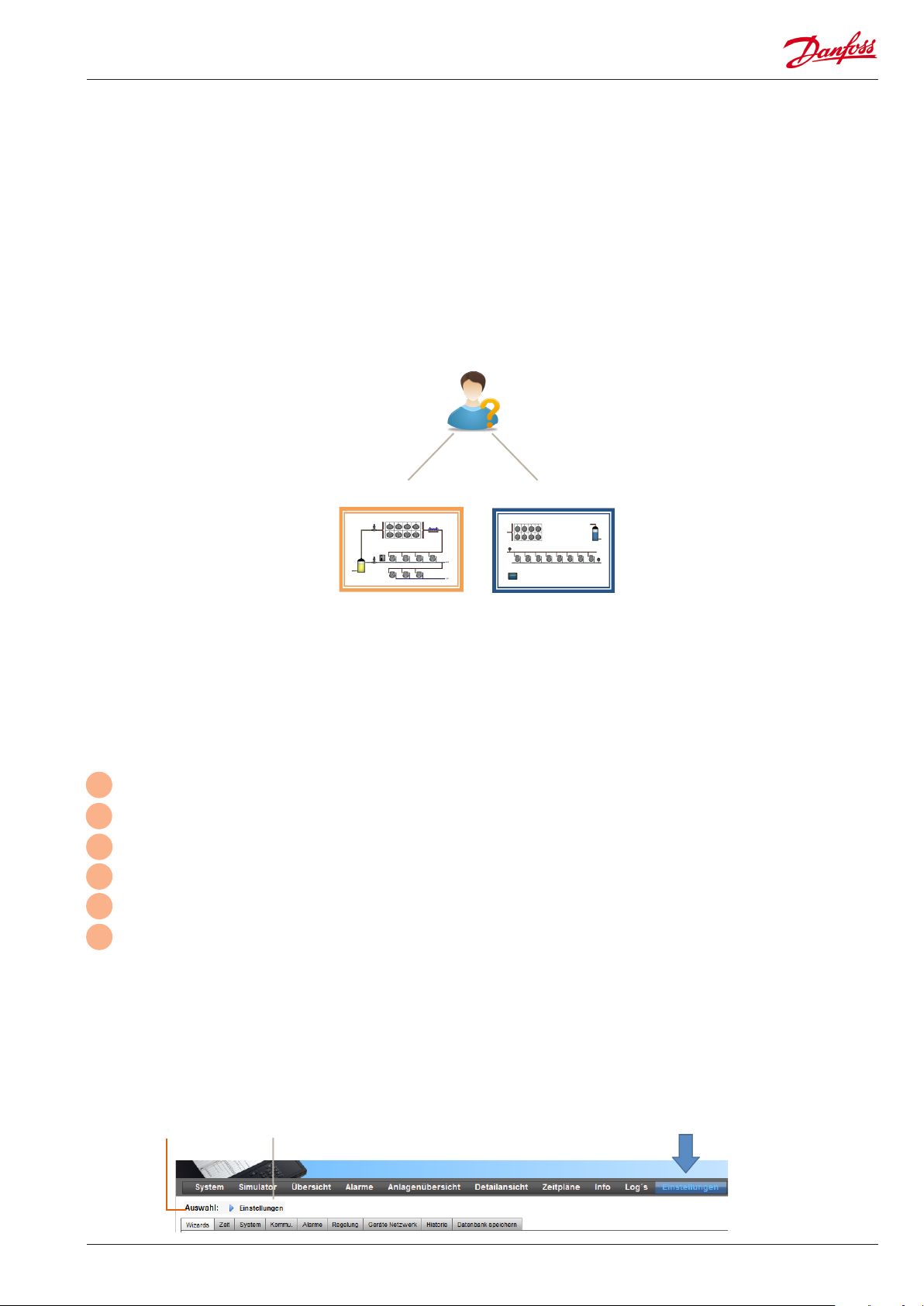
Konfiguration
Im folgenden Abschnitt werden die erforderlichen Schritte für
die Inbetriebnahme und Konfiguration Ihres AK-SM erläutert.
Obwohl sich Anlagenanwendungen von Anlage zu Anlage
unterscheiden können, sind viele Einrichtungsvorgänge identisch. Dieser Einrichtungsabschnitt setzt voraus, dass der AK-SM
montiert wurde und alle erforderlichen Stromversorgungs- sowie
Netzwerkkabel und Regler installiert sind. Der beschriebene
Arbeitsablauf basiert auf der Webbrowseroberfläche des AK-SM,
trifft aber auch auf die Vorgehensweise über den lokalen
Bildschirm zu. Weitere detaillierte Inbetriebnahmeanweisungen
finden sich innerhalb dieses Benutzerhandbuchs.
De-Zentrale
Pack & Case
Der AK-SM bietet eine einzigartige Regelungsflexibilität, da
sowohl das zentrale als auch das dezentrale Regelungsverfahren
unterstützt wird. Der Begriff „zentralisiert“ wird verwendet, um
die Regelung der Kühlungsregler über E/A (Danfoss Eingangs- /
Ausgangsmodule). Mit diesem Verfahren wird die Kühlungsregelung direkt vom Front-End (AK-SM) aus mit einem Feldbus E/A
vorgenommen. Mit dem Begriff dezentralisierte Regelung wird
die volle Unterstützung der Danfoss Verbund- und Gehäuseregler. Jeder Verbund- oder Gehäuseregler im Netzwerk kann bei
diesem Verfahren als in sich abgeschlossen angesehen werden,
mit integrierter Reglerlogik. Das Front-End (AK-SM) dient bei
dieser Art von Anwendung als Netzwerkmanager, der vollen
Lese-/Schreibzugriff und Energieeinsparungsfunktionen zur
Verfügung stellt.
Bei der Konfiguration Ihrer Anwendung sollten Sie
immer die Reglerstrategie, die Sie nutzen wollen,
bedenken.
Zentrale
Rack I/O
Beim Beginn der Systemkonfiguration haben Sie die Möglichkeit
zwischen zentralisierter oder dezentralisierter (oder beiden)
Regelungsverfahren auszuwählen.
Die folgenden Bereiche der Inbetriebnahme des Systems sind in
diesem Abschnitt zu finden;
Netzwerkknoten (Netzwerk Scan/ Punktübersicht, Anschlüsse, Scan /Konfig Status, Duplikate, Upload/Download)
1
Registerkarte Zeit (Zeit/Datum einstellen, Zeitzone, Öffnungszeiten, SommerWinterzeit, Anz. Feiertage)
2
Registerkarte System (Filialen/Regionsname, Einheiten Präferenzen, Autorisierungsstufen und Benutzer)
3
Registerkarte Kommunikation (DNS, DHCP, IP-Ports)
4
5
Registerkarte Alarme (XML, E-Mail, Leitung)
6
Regelung (Konfiguration Kälte, HKL, Licht, Diverse, Energie und Leck Detektor)
Nach der erfolgreichen Anmeldung am AK-SM (Web) und
vorausgesetzt, Sie haben die erforderliche Autorisierung, erfolgt
die Systemkonfiguration über die ‘Einstellungen-Register-
karte ’. Indem Sie auf diese Registerkarte klicken, werden die
„Unterregisterkarten“ zur Konfiguration angezeigt. Entsprechend
Ihrer Auswahl verändern sich die Unterregisterkarten je nach
Inhalt.
Mithilfe der Menüstruktur auf der „Einstellungen“ Seite, können
Sie eine Schritt-für-Schritt-Vorgehensweise starten, um Ihren
AK-SM einzurichten.
Navigation ‘breadcrumb’
Zentral Konfigurationsmenü
AK-SM 800 Benutzerhandbuch Lit. Nr. USCO.PI.R1.E9.03 © Danfoss 2018-02 23
Page 24
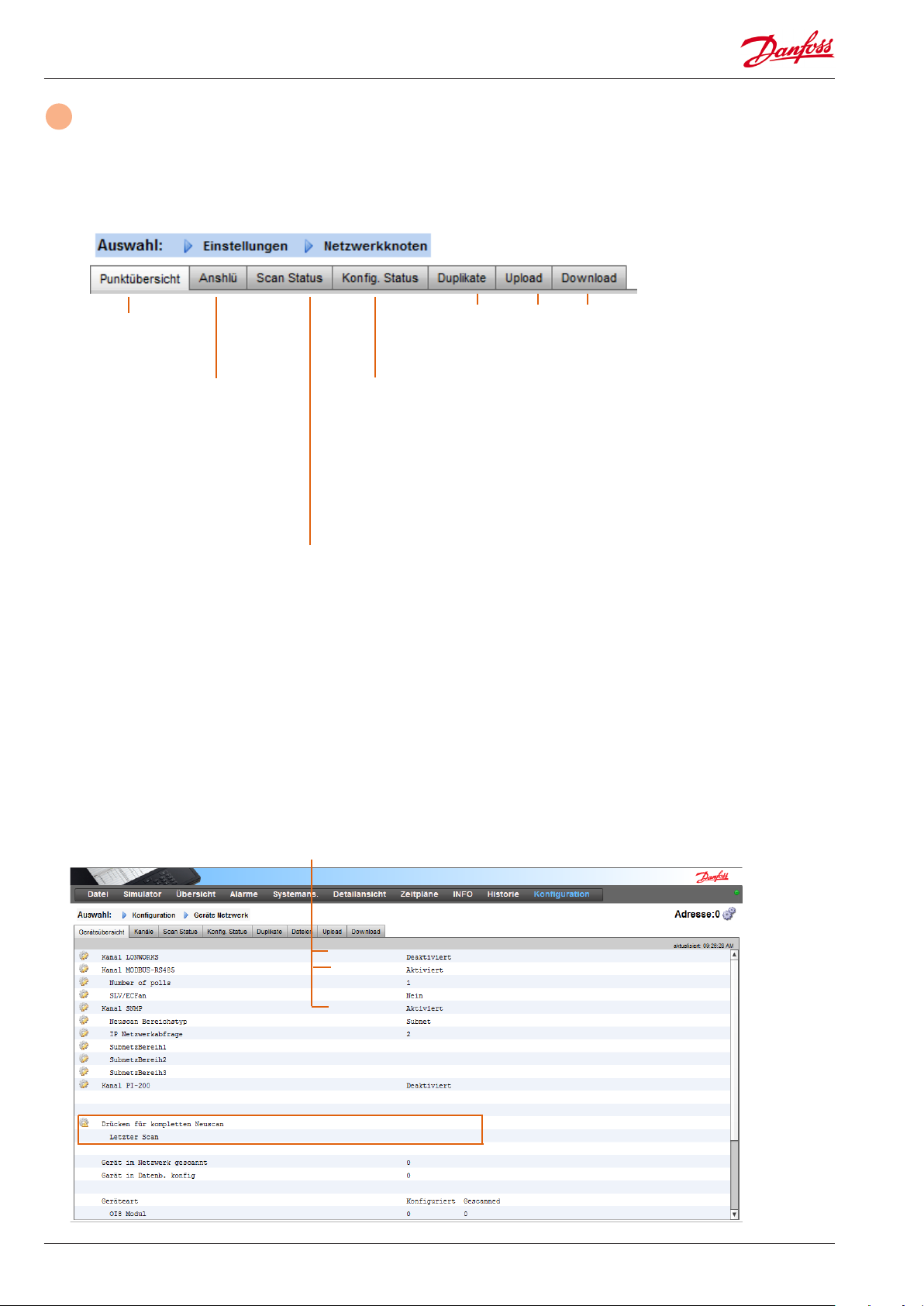
Netzwerkknoten
1
Wenn Ihre Anwendung bereits eingestellte und gespeiste Regler
und/oder E/A-Module aufweist, können Sie eine Netzwerksuche
durchführen, um die Verbindung zum AK-SM zu überprüfen. Hier
finden Sie Angaben dazu, wie Sie eine Netzwerksuche durchführen können.
Klicken Sie auf der Registerkarte Konfiguration auf die Unterregisterkarte ‘Netzwerkknoten’.
Wenn Ihr Feldnetzwerk vollständig ist und alle Regler verbunden
sind, kann ein Suchvorgang im Netzwerk gestartet werden. Der
Suchvorgang in einem Netzwerk ermöglicht dem AK-SM die
Erkennung aller Reglergeräte im Netzwerk, was eine Kommunikation und Funktion des AK-SM mit den Reglern im Feldbus
ermöglicht.
Note! For ModBus networks with >40
devices, set number of polls to 2 in the
network selection screen
Verwenden Sie diese
Bildschirme, um eine
Netzwerksuche durchzuführen
Relais | Fühler | Ein/AusEing | Variab. Ausgänge
Diese Registerkarte bezieht sich auf sämtliche
beliebige AK E/A konfigurierte Punkte, der
Begriff Punkte bezieht sich auf das AK E/A
Relais, Sensoren, Ein/Aus-Eingänge und
variable Ausgänge. Sämtliche die Regelung
Verwenden Sie
diese Bildschirme,
um den Status
Ihrer Anlagen
anzuzeigen
(Online)
der AK E/A betreffenden Fragen werden auf
diesen Registerkarten behandelt. Diese
Registerkarten dienen dazu, den Punktstatus
der E/A anzuzeigen.
Alle Knoten| Regler | I/O Karten | Anderer Punkt
Das Menü Scan Status und die entsprechenden Registerkarten
ermöglichen dem Benutzer die Anzeige aller durchsuchter
Knoten im Netzwerk;
Alle Knoten: Zentrale Liste zeigt konfigurierte Geräte und
Punkte an. In dieser Liste werden nur konfigurierte Regler
angezeigt.
Regler: Beliebige durchsuchte generische Regler anzeigen.
Dieser Bildschirm stellt auch die Adresse und den Reglertyp dar
I/O Karten: Zeigt AK-Platinen- und Punktstatus an.
Andere Punkt: Liste weiterer Knoten
Stellen Sie sicher, dass der geeignete Netzwerkkanal ausgewählt ist, und klicken Sie auf die Zeile ‘Kompletten Neuscan’.
Der AK-SM durchsucht nun das Netzwerk zur Erkennung aller
verbundenen Reglerknoten mit Adressen. Der auf dem
Bildschirm angezeigte Text gibt den Suchvorgang wieder; nach
einer Durchsuchung werden Uhrzeit und Datum angezeigt
(Anzeige der letzten Suche).
Wählen Sie für SLV-Unterstützung den Modbus-Kanal aus.
Registerkarte „Duplikate“
Überprüfen Sie diese Liste, um sicherzustellen, dass dieselbe
Netzwerkadresse nicht zwei Geräten zugewiesen wurde.
Duplizierte Adressen werden in der Liste angezeigt. Korrigieren
Sie alle Adresseinträge und durchsuchen Sie das Netzwerk
erneut.
Registerkarte „Upload“
Auf der Registerkarte „Upload“ werden alle Regler aufgeführt,
die hochgeladen wurden. Die Upload-Funktion kann im
Bereich Konfiguration->Regelung (ein Regler gleichzeitig) oder
hier (mehrere Geräte über einen Regler) durchgeführt werden.
Bei einem Upload-Vorgang werden die aktuellen Parametereinstellungen und -werte von den Reglern übernommen und in
die AK-SM-Datenbank geladen. Hierdurch wird gewährleistet,
dass die AK-SM-Datenbank mit allen vorkonfigurierten Reglern
im Regelnetzwerk synchronisiert wird. Auf diesem Bildschirm
werden alle Upload-Fehler angezeigt; darüber hinaus werden
bei einem erfolgreichen Upload ein Uhrzeit/Datumsstempel
angezeigt
Registerkarte „Download“
Auf der Registerkarte „Download“ werden alle Regler angezeigt,
die zum Download bearbeitet wurden (wobei der AK-SM
Parameterdaten an das Gerät sendet). Die Download-Funktion
kann auf der Seite Konfiguration->Regelung oder hier einzeln
durchgeführt werden, wobei mehrere Regler über einen Befehl
für den Download ausgewählt werden können. Bei einem
Download-Vorgang werden die AK-SM-Datenbankwerte zu
ausgewählten Reglern heruntergeladen. Jeder Download-Fehler wir angezeigt, darüber hinaus werden ein Uhrzeit/Datumsstempel angezeigt
24 Benutzerhandbuch Lit. Nr. USCO.PI.R1.E9.03 © Danfoss 2018-02 AK-SM 800
Page 25
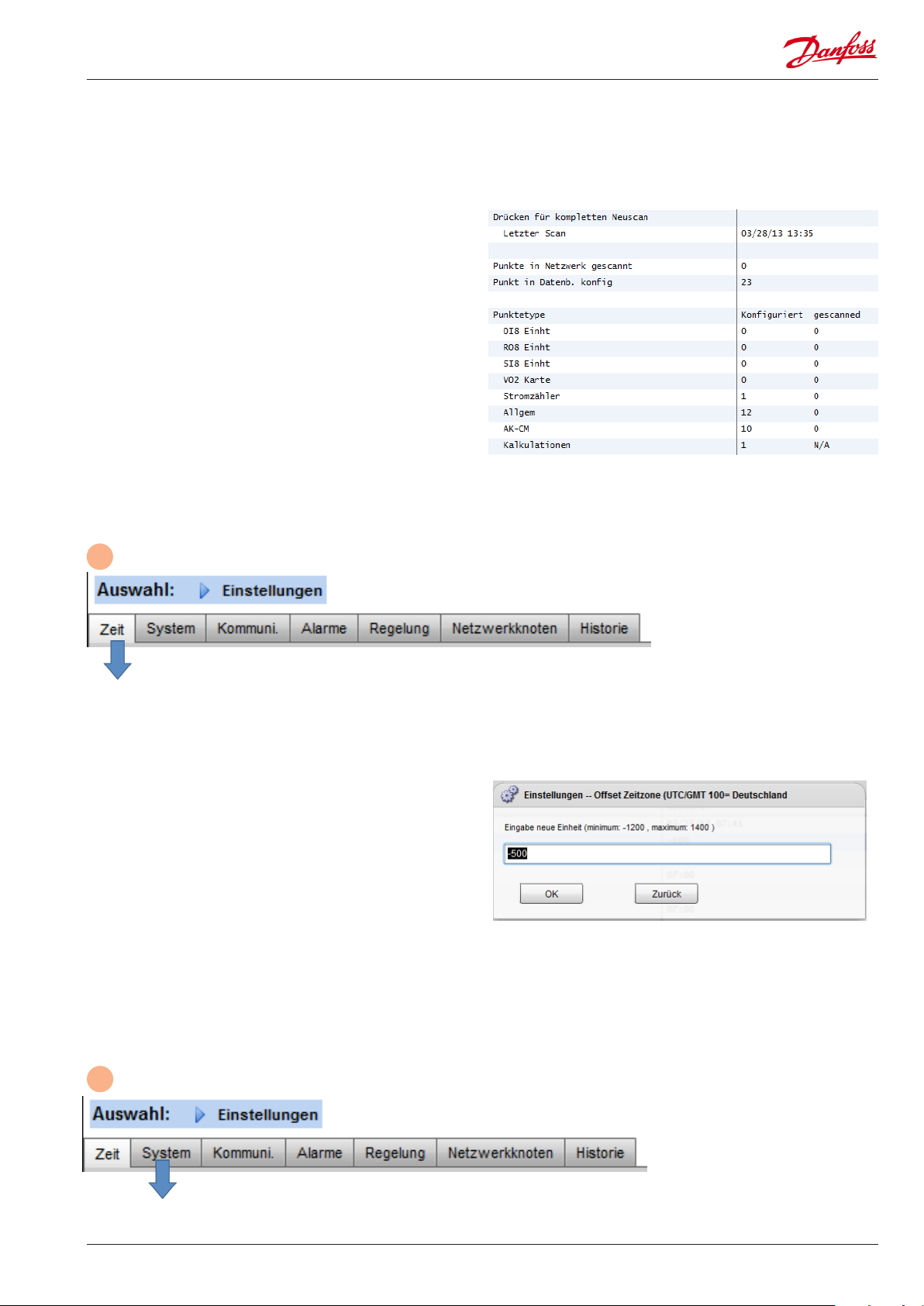
Nach Abschluss der Netzwerksuche werden die Ergebnisse neben
der Zeile Punkte in Netzwerk gescannt angezeigt – diese gibt
die während der gerade abgeschlossenen Suche gefundenen
Knoten wieder. Die entsprechende nachfolgende Zeile (Punkt in
Datenb. konfig) enthält den aktuellen Gesamtwert aller in der
AK-SM-Datenbank tatsächlich konfigurierten Netzwerkknoten.
Die letzte Gruppe in dieser Tabelle bezieht sich auf die folgenden
Knotentypen;
OI (Ausgang|Eingang)
RO (Relais Ausgang)
SI (Fühler Eingang)
V02 (Variable Ausgang)
Stromzähler (WattNode, Veris, Carlo
Gavazzi)
Allgen (Danfoss case / Verbund Regler)
AK-CM (AK- Kommunikationsmodule)
Kalkulationen
Jeder Knoten (Typ) verfügt über eine Spalte, die jeden konfigurierten oder durchsuchten Status anzeigt.
2
Zeit Einstellungen (Zeit Einstellung / Präferenzen)
Auf der Zeit-Registerkarte können die Systemzeit, Zeitzone,
Betriebsstunden, Sommer-Winterzeit und Feiertage konfiguriert
werden. Doppelklicken Sie eine Zeile, um Änderungen vorzunehmen.
Es gibt folgende Beispiele für die Zeitzone;
London (GMT) = 000
Mitteleuropa = 100
USA Ostküste = -500
Bei Betriebszeit können Sie die Betriebsstunden Ihres Marktes
einstellen. Auf jede Zeit in diesem Abschnitt kann über einen
„relativer Zeitplan“ Bezug genommen werden. Relative Zeitpläne
können in den Anwendungsbereichen „Licht“ und „Klima“
gefunden werden und sie wenden einen (vom Benutzer auswählbaren) Offset an, der Bezug auf den Betriebsstundenzeitplan
nimmt.
3
System Einstellungen (Zeit Einstellung / Präferenzen)
AK-SM 800 Benutzerhandbuch Lit. Nr. USCO.PI.R1.E9.03 © Danfoss 2018-02 25
Page 26
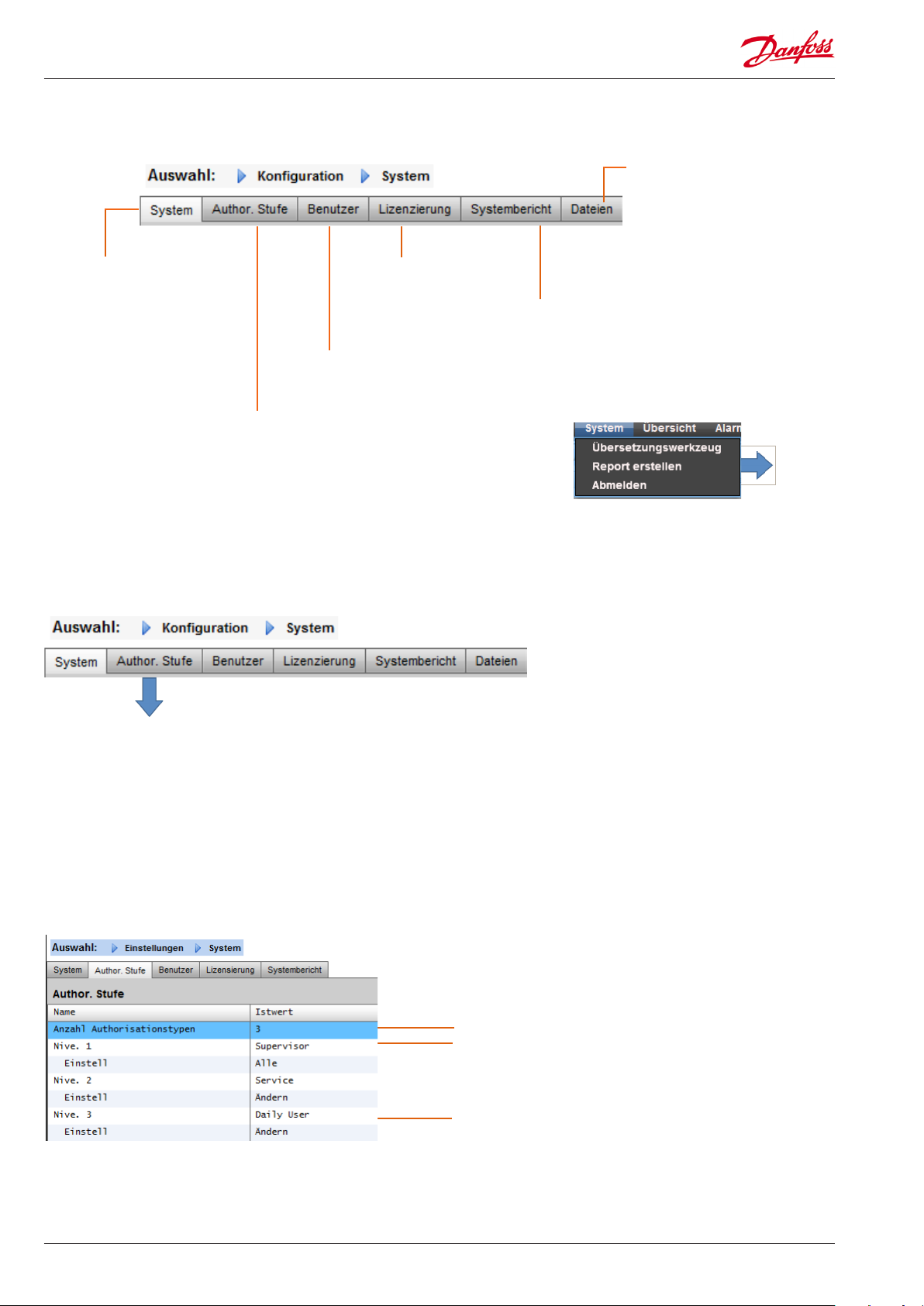
Navigieren Sie nach Abschluss der erforderlichen Einstellung auf
der Registerkarte ‘Zeit’ zur Registerkarte ‘System’. Geben Sie hier
den Speichernamen und die Regionsinformationen an.
Verwenden Sie diesen Bildschirm,
um die Parameter „Filialenname/
Details, Einheitenname, Präferenzen, Systemsprache“ zu konfigurieren. Doppelklicken Sie die
entsprechende Zeile, um
Änderungen vorzunehmen
„Farbe für alte Reglerdaten“ ist
eine Option, die Daten anzeigt,
die über eine Netzwerkabfrage
aktualisiert wird. Mit einem *
versehene Daten, kennzeichnen
entweder eine Offlinebedingung
oder deuten darauf hin, dass der
AK-SM auf eine Aktualisierung
des Geräts wartet
Legacy E/A Typ wird zur Einstellung von Legacy unterstützten
Geräten verwendet
Über die Registerkarte „Auth Levels“
(Autorisierungsstufen) ist die Definition
von bis zu 7 Autorisierungstypen
möglich.
Zeigt an, welche Lizenz für
Ihren AK-SM konfiguriert ist.
Mit verschiedenen Lizenzen
können zusätzliche Funktionen genutzt werden
Mit dem Benutzerbildschirm
können Sie bis zu 20 Benutzer
definieren
Der Dateibildschirm verschafft
Zugang zu Internetdateien (für die
Unterstützung der Web-Schnittstelle benötigten Dateien), Gerätedateien (für die Unterstützung
der Regler benötigten Dateien)
und dem Gerätemanagement. Für
wichtige Informationen bezüglich
des Gerätemanagements
siehe Hinweise am Ende dieses
Dokuments.
Der Systembericht erlaubt es dem Benutzer, zu
definieren, welcher Inhalt miteinbezogen werden
soll.
Verfügbare Optionen sind Alarme, Zeitpläne,
gescannte Geräte, Protokoll und Reglerdatenbank.
Gehen Sie in das Hauptwebmenü und wählen Sie
Systembericht erstellen, um einen Systembericht zu
erzeugen
Registerkarte „Auth Levels“
Über die Registerkarte „Auth Levels“ (Autorisierungsstufen) ist
die Definition von bis zu 7 Autorisierungstypen möglich. Es
können benutzerdefinierte Autorisierungstypen mit bestimmten Systemprivilegien/-zugriffen konfiguriert werden. Im
nachstehenden Beispiel wurden 4 Autorisierungsstufen
definiert (werkseitig sind 3 eingestellt). Für Stufe 1 (Supervisor)
können die Einstellungen geändert werden. Navigieren Sie zur
Änderung der Zugangsstufe anderer Autorisierungsstufen zu
der gewünschten Zeile und treffen Sie im Autorisierungs-Dialogfenster eine Auswahl. Werkseitig sind 3 Stufen vordefiniert
(Supervisor, Service, Daily User). Die Stufen Service und
Daily User können nach Bedarf geändert werden.
Wählen Sie zum Hinzufügen/Löschen von Autorisierungsstufen die Zeile ‘Anzahl Autorisationstypen’ aus (max. 7 Stufen)
Der Supervisor-Name kann geändert werden,
Zugangs-/Privilegienstufen sind jedoch werkseitig
eingestellt.
Durch das Hinzufügen neuer Autorisierungsstufen
erhalten neue Benutzer einen Zugang zu wichtigen
Systembereichen. Geben Sie nach der Erstellung
neuer Autorisierungstypen einen benutzerdefinierten Namen ein, wählen Sie die Zugangsstufe aus
und drücken Sie in der Einstellungszeile die
Eingabetaste (ein Autorisierungs-Dialogfenster
wird geöffnet)
26 Benutzerhandbuch Lit. Nr. USCO.PI.R1.E9.03 © Danfoss 2018-02 AK-SM 800
Page 27
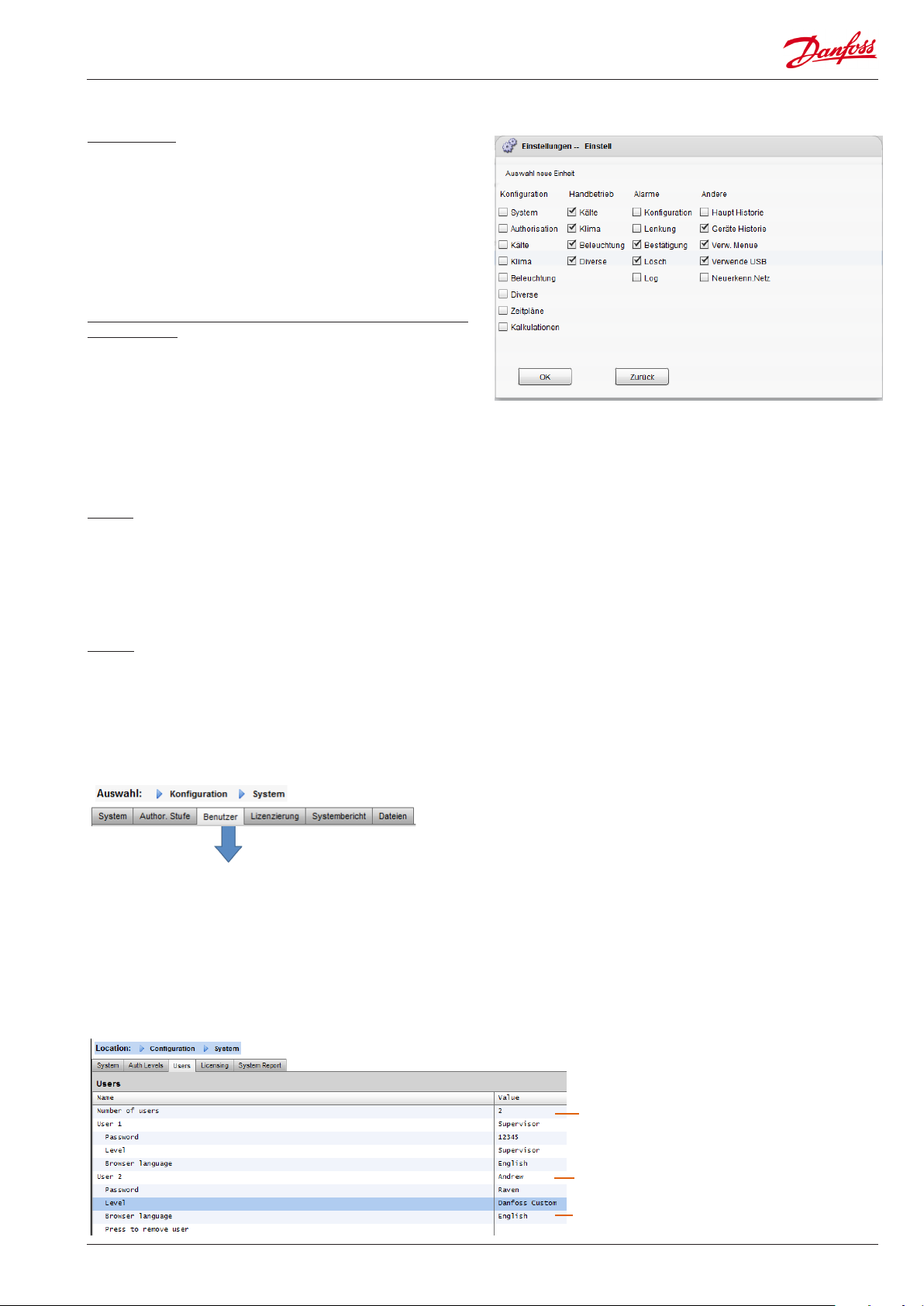
Folgende Autorisierungsbereiche sind verfügbar;
Konfiguration
System: Anzeige der Registerkarte „System“
Autorisation: Anzeige der Registerkarte „Authorization“
Kälte: Zugang zur Kältekonfiguration
Klima: Zugang zur Klimakonfiguration (abhängig von der
Produktversion)
Beleuchtung: Zugang zur Beleuchtungskonfiguration (abhängig
von der Produktversion)
Diverse: Zugang zur Div-Konfiguration
Zeitpläne: Zugang zur Zeitpläne-Konfiguration
Kalkulationen: Zugang zur Konfiguration von Kalkulationen
Handbetrieb (siehe Registerkarte „Service“ auf der Seite der
Gerätedetails)
Kälte: Ermöglicht Benutzern die Durchführung der folgenden
Vorgänge an Danfoss Gehäusereglern;
Hauptschalter, Abtauung, Reinigung, Leuchten, Nachtanhebung, Abschalten
Klima: Ermöglicht Benutzern die Durchführung der folgenden
Vorgänge an Relais, Eingängen und Fühlerübersteuerungen
Beleuchtung: Ermöglicht Benutzern die Durchführung der
folgenden Vorgänge -Relaisübersteuerung
Diverse: Ermöglicht Benutzern die Durchführung der folgenden
Vorgänge -Relaisübersteuerung, Fühlereingänge
Alarme
Konfiguration: Ermöglicht Benutzern die Konfiguration von
Alarmen
Lenkung: Zugang zum Alarm-Routing
Bestätigung: Ermöglicht Benutzern eine Bestätigung
Lösch: Ermöglicht Benutzern das Löschen von Alarmen
Log: Ermöglicht Benutzern die Einstellung von Alarmstufen für
die Protokollierung
Andere
Haupt Historie: Ermöglicht den Benutzern den Zugang zum
Hauptmenü
Geräte Historie: Ermöglicht Benutzern den Zugang zur Gerätehistorie
Verw. Menü: Ermöglicht den Zugang zur Menüfunktion
Verwende USB: Ermöglicht die Verwendung eines USB-Flashs
Neuerkenn.Netz: Ermöglicht Benutzern das erneute Scannen
des Netzwerks
Registerkarte „Benutzer“
Die nächste Registerkarte (Benutzer) ermöglicht die Definition
von bis zu 20 Benutzern. Für jeden Benutzer kann ein individueller Name und ein eigenes Passwort vergeben werden. Jedem
Benutzer kann die entsprechende Stufe zugewiesen werden
(Registerkarte „Auth Levels“). Der AK-SM verfügt im Systemprofil
immer über einen Einzelbenutzer; diese Stufe ist werkseitig für
die Supervisor-Stufe festgelegt. Geben Sie zum Hinzufügen von
Benutzern einfach den erforderlichen Wert in die Zeile ‘Anz ahl
Benutzer’ ein. In der Zeile „Browsersprache“ wird die Anzeigesprache des Webbrowsers bei der Anmeldung des Benutzers (per
Browserzugang) angezeigt.
Wählen Sie zum Hinzufügen von Benutzern ‘Anzahl
Benutzer’ aus und geben Sie die erforderliche
Anzahl ein
Geben Sie einen Namen, ein Passwort und eine
Autorisierungsstufe für den Benutzer ein.
Browsersprache: Hierdurch wird die Sprache
definiert, die bei der Anmeldung des Benutzers
über den Webbrowser-Zugang angezeigt wird.
AK-SM 800 Benutzerhandbuch Lit. Nr. USCO.PI.R1.E9.03 © Danfoss 2018-02 27
Page 28

Registerkarte „Kommunikation“
4
Mit dem Kommuni (Kommunikation) Bildschirm können Sie die
IP-Netzwerkeinstellungen zu konfigurieren. Folgen Sie den
Fragezeilen auf dem Bildschirm zur Konfiguration Ihres AK-SM
gemäß den Anforderungen der Anlage. Jegliche Änderungen
der IP-Konfiguration erfordern ein Zurücksetzen des AK-SMSystems.
Wählen Sie ‘Ja’, wenn ein DNS-Service verwendet wird
Sie können den bevorzugten Hostnamen eingeben,
wenn dies in der Routerkonfiguration eingerichtet
wurde
Wählen Sie ‘Ja’, wenn der AK-SM an einen DHCP-Server
angeschlossen wird.
Wählen Sie ‘Ja’ und geben Sie die IP-Adresse manuell
ein, die der AK-SM im Falle eines Ausfalls des DHCP-Servers verwendet.
Master IP address - if using multiple AK-SM controllers in
a host network, enter the Master (unit address 0) IP
address
Internet IP-Adresse - Geben Sie eine öffentliche
IP-Adresse an, die zum Kontaktieren Ihres AK-SM über
eine Internet-basierte Verbindung verwendet wird. Der
werkseitig eingestellte (HTTP-) Webport ist 80, der
FTP-Port ist 20 und 21; beide können zur Anpassung an
Ihre Netzwerkanwendung geändert werden.
Wenn Ihr Netzwerk NTP unterstützt, wählen Sie bei der
Frage ‘Netzw. timing Unterstü’ ‘Ja’ aus
Registerkarte „Alarme“
5
Die Registerkarte „Alarme“ verfügt über mehrere Sub-Registerkarten [Verbindungen, Service, Alarmleitung, Relais, System, I/O
Komm]. Öffnen Sie nacheinander alle Sub-Registerkarten, um
sicherzustellen, dass alle Bereiche entsprechend den Anlagenanforderungen konfiguriert sind.
Definieren Sie die Anzahl der
Verbindungen (in der Regel muss
das Netzwerk ausgewählt sein)
und wählen Sie anschließend den
Verbindungstypen aus [-mail,
Remote (Danfoss Retail Care), XML].
Über die Registerkarte
„Service“ ist die Erzeugung
von Testalarmen möglich.
Zudem steht ein automatischer Alarmtest zur Verfügung, der nach Zeitplan oder
regelmäßig eingesetzt werden
kann.
28 Benutzerhandbuch Lit. Nr. USCO.PI.R1.E9.03 © Danfoss 2018-02 AK-SM 800
Der AK-SM verwendet
eine AlarmaktionsMatrix, die eine hohe
Flexibilität für verschiedene AlarmroutingOptionen bietet. Das
Kernstück der Alarmkonfiguration ist die Seite
‘Alarmleitung’, auf der
neben Zeitverzögerungen und AlarmausgabeStoppbedingungen
verschiedene RoutingOptionen definiert
werden können.
AK-SM-systembasierte Alarmbedingungen müssen
auf der Registerkarte System
eingestellt
werden.
Wenn die Alarmausgabe
ein/mehrere Relais umfasst,
muss die Registerkarte
Relais zur Konfiguration
der Platinen- und Punktadressen für diese Relais
geöffnet werden.
Wenn Regler (Danfoss Evap &
Pack, Leistungszähler) und E/A
in der Reglerkonfiguration
verwendet wurden (Beleuchtung, Klima (HKL), Kälte usw.),
können diese Geräte auf der
Registerkarte „I/O Komm“
angezeigt werden.
Page 29
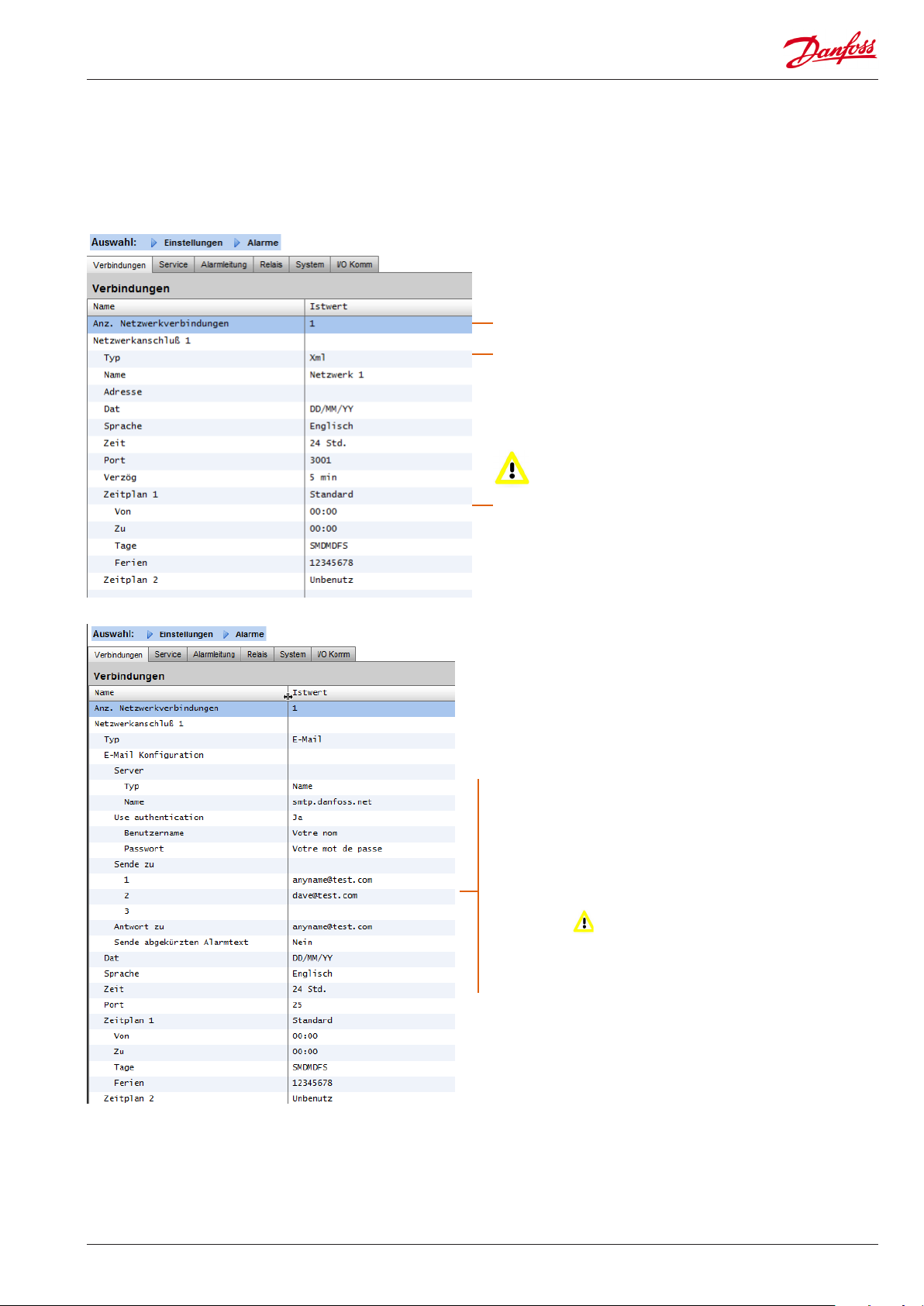
Verbindungen Bildschirm - definieren Sie die Anzahl der
Verbindungen, wählen Sie anschließend den Verbindungstyp. Ihr
AK-SM bietet die folgende Alarm IP-basierte Alarmausgabe;
E-Mail, Ferne (Danfoss Elektronische Dienstleistungen) und XML.
Entsprechend der Konfiguration stellt der Bildschirm die erforderlichen Eingänge dar, um den Ausgang zu bedienen. Um beliebige
Alarme aus Ihrem AK-SM zu routen, muss gewährleistet sein ,dass
ein Zeitplan konfiguriert ist. Wenn Sie es versäumen einen
Zeitplan festzulegen, wird die Alarmausgabe blockiert.
Wählen Sie zur Konfiguration einer Netzwerkverbindung „Anzahl Netzwerkverbindungen“
Typ (e-mail | Ferne | XML)
Vergewissern Sie sich, dass ein Zeitplan
definiert wurde, damit eine Alarmausgabe
stattfinden kann
Beispiel der E-Mail-Konfiguration
Geben Sie einen gültigen Servernamen (oder
IP) für den E-Mail-Server ein
Falls Ihr E-Maildienst eine Benutzerautorisierung erfordert, geben Sie Ihren Benutzernamen und das Passwort eingeben
Anmerkung:
SSL wird nitcht supportiert.
Sende zu: Fügen Sie die E-Mail-Adresse der
vorgesehenen Empfänger ein
Antwort zu: Ein Pflichtfeld, das einen
gültigen Eintrag aufweisen muss (Adresse mit
gleichem Domänennamen). Eine abgekürzte
Nachricht würde als verkürzter Text in der
Alarmmeldung angezeigt
Konfigurieren Sie einen Zeitplan, um die
E-Mail-Alarmausgabe zu aktivieren
3G Wireless-Router
Die 3G-Technologie bietet zahlreiche Vorteile gegenüber
Standard-Einwahlverbindungen. Bei Verwendung einer 3G-Verbindung können alle AK-SM-Dienste einschließlich Webbrowser
und RMT verwendet werden. Wenn keine Internet/Intranet-Verbindung zur Verfügung steht, empfiehlt Danfoss die Nutzung von
3G zur Bereitstellung einer IP-Konnektivität. Bitte kontaktieren
Sie Ihren lokalen Danfoss-Händler hinsichtlich der 3G-Konnektivität.
AK-SM 800 Benutzerhandbuch Lit. Nr. USCO.PI.R1.E9.03 © Danfoss 2018-02 29
Page 30
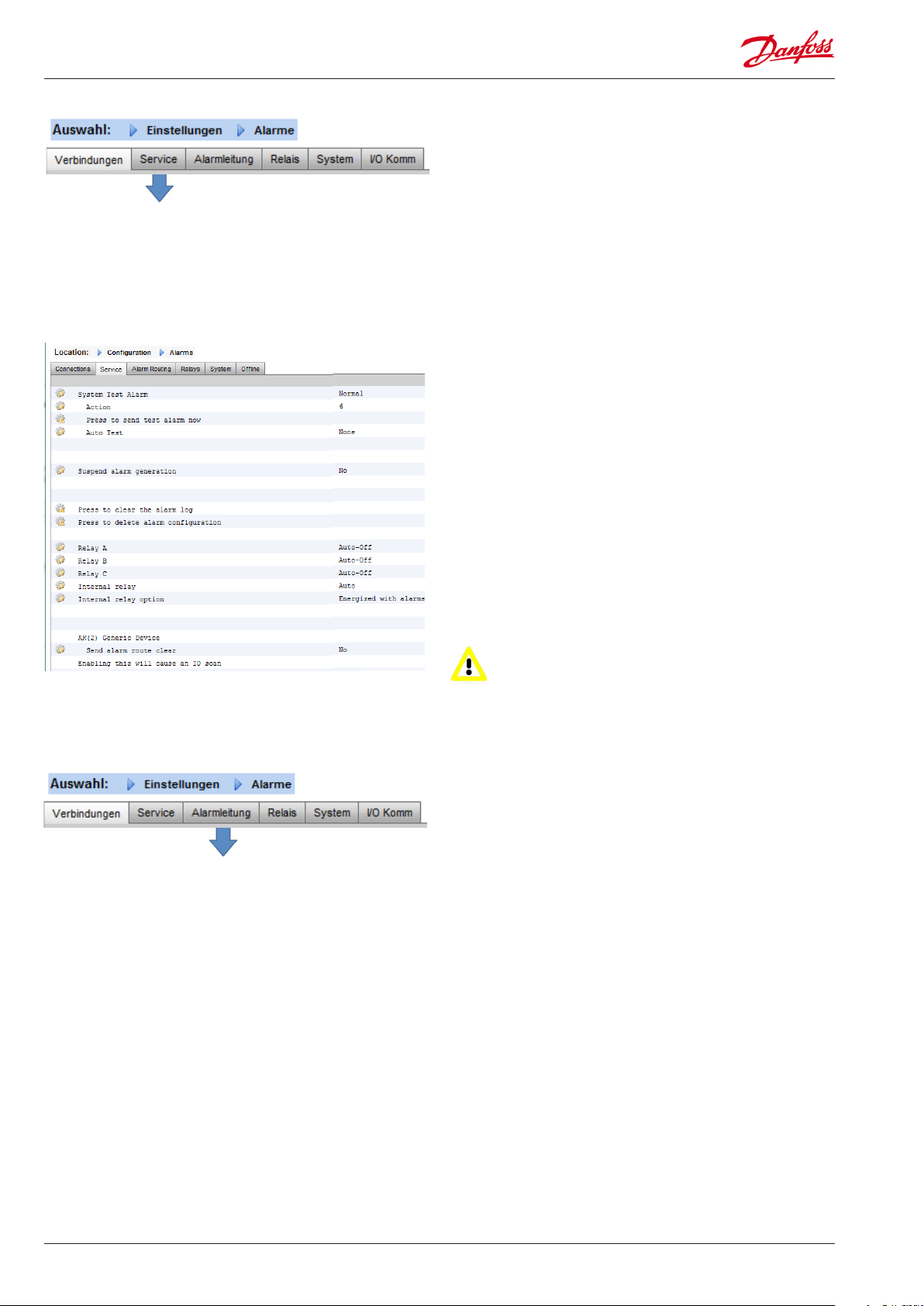
Registerkarte „Service“
Verwenden Sie den Service-Bildschirm, um Testalarme zu senden.
Sie können den Alarmtyp und Alarm-Aktionslogik (1-8). Zusätzlich
dazu können geplante oder wiederholte Testalarme auf diesem
Bildschirm konfiguriert werden. Das interne Alarmrelais kann
auch von diesem Bildschirm aus getestet werden.
Deaktiviert = Bei Auswahl dieser Option werden keine Alarme
aktiviert
Nur Log = Tritt bei dieser Alarmoption ein Alarm auf, wird er nur
im AK-SM-Alarmprotokoll festgehalten – es erfolgt keine
physische Alarmausgabe
Normal = Wenn ein Alarm aktiv ist, wird die Ausgabe einmal
gesendet (der Alarm wird ggf. erneut ausgelöst, wenn die
Stoppbedingung für die Wiederholung eingestellt ist)
Kritisch1 = Wenn der Alarm aktiv ist, wird die Ausgabe alle
xx Minuten erneut gesendet
Kritisch = Wie Kritisch1, jedoch mit separater Wiederauslösezeit
– wenn der Alarm aktiv ist, wird die Ausgabe alle xx Minuten
erneut gesendet
Lösche = Löscht alle angewendeten Alarmeinstellungen
Wähle Alarm Aktion Typ (definiert unter Alarmleitung)
Auto Test:
Geplant: Konfiguration von Tagen und Uhrzeit für den
Testalarm
Wiederholt: Konfiguration der Intervallzeit für den Testalarm
Alarmerzeugung aussetzen (das Senden aller Alarme im System
aussetzen): Einstellen des Zeitraums (Min./Std.), der zum
Stoppen der Alarmsendungen eingehalten werden soll
Die Version VG08_021 enthält eine neue Benutzeroption für das
integrierte Alarmrelais. Bestätigen Sie bei Benutzung des integrierten Alarmrelais bitte die richtige Einstellung für Ihre Anwendung.
Registerkarte „Leitung“
Der AK-SM verwendet eine Alarmaktions-Matrix, die eine hohe
Flexibilität für verschiedene Alarmrouting-Optionen bietet. Das
Kernstück der Alarmkonfiguration ist die Seite ‘Alarmleitung’, auf
der neben Zeitverzögerungen und Alarmausgabe-Stoppbedingungen verschiedene Routing-Optionen definiert werden
können.
Die zentrale Alarmaktions-Matrix ermöglicht unterschiedliche
Ausgabeoptionen (bezeichnet als Alarmaktionen) und eine
zentral zugewiesene Alarmumgangskonfiguration. Nachdem die
Alarmaktions-Matrix konfiguriert wurde, kann jedem Regler oder
E/A-Punkt eine Alarmaktionsnummer zugewiesen werden. Die
Alarmaktionsnummer entspricht dem jeweiligen Ausgang (wie
auf der Seite Alarmrouting definiert). Zu den Alarmausgabeoptionen zählen:
• 5 externe (AK E/A) Relaisausgänge
• lokaler AK-SM-Summer
• lokale AK-SM Front-LED
• Integriertes Alarmrelais
• 3 Modem-Auswahlnummern
• 6 IP-/E-Mail-Adressen
Alle für die Alarmausgabe konfigurierten Relais können zu
Testzwecken erzwungen ein-/ausgeschaltet werden.
Beachten Sie, dass Sie die Funktion zum automatischen
Positionieren nach dem Test eingeschaltet lassen
Die Option „AK(2) Generic Device – Send alarm route clear“ wird
verwendet, um die Alarmzeile bei ALLEN angeschlossenen AK2Reglern zu löschen. Dies ist erforderlich, wenn der AK2-Regler vor
dem Anschluss an eine AK-SM-800-Einheit (z. B. AKA-Gateway/AKSM 720) an ein anderes Danfoss-System angeschlossen war.
Wenn Sie bei der Option „JA“ einstellen, wird ein Scanvorgang gestartet und die Alarmzeile im AK2 zurückgesetzt. Ihr(e) AK2-Regler
verfügt/verfügen nun über eine wirksame Alarmweiterleitung.
Das folgende Beispiel kann als Konfigurationsanleitung für Ihre
AK-SM-Alarmlogikoptionen betrachtet werden;
30 Benutzerhandbuch Lit. Nr. USCO.PI.R1.E9.03 © Danfoss 2018-02 AK-SM 800
Page 31

Navigieren Sie zur Konfiguration einer Alarmaktion zur erforderlichen Ausgabezeile (d. h. Relais A) und drücken Sie die Eingabetaste. Auf dem sich öffnenden Bildschirm kann die Konfiguration
von Alarmaktionen, allen Vorverzögerungen, Zeitdauerangaben
und Stoppbedingungen vorgenommen werden. Die Ergebnisse
dieser Konfiguration werden auf der Seite Alarmrouting angezeigt.
Alarmaktionen (1-8)
Es können bis zu 8 Alarmaktionen definiert werden. Jede Alarmaktion kann über mehrere
Ausgänge verfügen, wodurch die Alarmausgabeoptionen des AK-SM sehr flexibel sind. Links
Komponentenspalte (Alarmaus-
neben der Spalte der Alarmausgabenummern sind die entsprechenden Ausgänge aufgeführt
gabe)
Wählen Sie eine der in der Spalte
angezeigten Optionen aus;
• Relais A-E
• Front-LED
• Summer
• Int. Relais
• Netzwerk 1
• Netzwerk 2
1 2 3 4 5 6 7 8 Entf. Dauer Stopp
Relais A - - - - - - - Relais B - - - - - - - Relais C - - - - - - - Relais D - - - - - - - Relais E - - - - - - - Front-LED - - - - - - - Summer - - - - - - - Int. Relais - - - - - - - Tel ef 1 - - - - - - - -
......
Stopp
Die Stoppausgabe definiert, wann die Alarmausgabe gestoppt wird, oder kehrt in die
konfigurierte Position zurück. Folgende Definitionen gelten;
Zeit = Stoppen nach Zeitangabe (eingestellt unter Dauer)
Best. = Stoppen bei Bestätigung des Alarms
Lösch = Stoppen beim Löschen des Alarms
Zeit/Wdh = Stoppen nach Zeitverzögerung, jedoch Wiederholung bei weiterhin
aktivem Alarm
Bes./Wdh = Stoppen nach Bestätigung des Alarms. Wenn der Alarm nach
Bestätigung der wiederholten Alarmaktion weiterhin aktiv ist
Entf.
Sobald eine Alarmaktion definiert wurde,
kann die entsprechende Zeitverzögerung
für die Aktion
eingestellt werden. Diese Verzögerung
ergänzt alle bereits in jeglichen Reglern (d. h.
EKC) definierten Verzögerungen oder
im System definierte Überwachungspunkte
(d. h. E/A).
Dauer
Eine Zeitdauer ist verfügbar, wenn
Time oder Time/Repeat als
Stoppbedingungen ausgewählt sind. Die
Einstellung der Dauer definiert
die Dauer, über die die Alarmausgabe
aktiv ist (unabhängig davon, ob der Alarm
weiterhin aktiv bzw. bestätigt ist)
Auswahl in Sekunden oder Minuten
möglich. Die Einstellung einer Dauer von
0 Sek./Min. führt dazu, dass die Alarmausgabe deaktiviert bleibt.
Min = 0 Sek./Min.
Max = 99 Sek./Min.
Es kann ein eigener Text
eingegeben werden,
der die Alarmrelais
besser beschreibt.
Verwenden Sie
‘Anzeigname Kompo-
nente’ zum Umschalten
zwischen eigenem Text
und werkseitig
festgelegtem Namen
(Relais A, Relais B...)
Alarmausgabeoptionen
Wählen Sie die
entsprechende
‘Komponente’ (Relais..)
aus und konfigurieren
Sie diese durch
Doppelklicken in die
entsprechende Zeile
Alarmaktionen (1-8)
Jeder Alarmaktion können mehrere Relais, IP-Adressen usw.
zugewiesen werden
Verzögerungen und Stoppbedingungen
Legen Sie Vorverzögerung, Dauer und
Stoppbedingungen fest (für jede
Alarmausgabeauswahl)
AK-SM 800 Benutzerhandbuch Lit. Nr. USCO.PI.R1.E9.03 © Danfoss 2018-02 31
Page 32

Beispielkonfiguration
In diesem Beispiel sind die Schritte zur Konfiguration von
Alarmaktionen aufgeführt. Alarmaktion 1 wird anhand der
folgenden Punkte definiert:
• Relais A sollte nach einer Vorverzögerung von 10 Sekunden
ausgelöst werden. Dieses Relais wird jederzeit erregt und
erst beim Löschen des Alarms zurückgesetzt.
• Die Front-LED sollte aktiviert werden (deaktivieren Sie die
LED beim Löschen des Alarms)
• Der Summer sollte nur tagsüber aktiviert werden (Summer
stoppt bei Bestätigung des Alarms)
• Die Alarmmeldung sollte auch per E-Mail gesendet werden
Die obigen Alarmausgaben stehen in Verbindung mit Aktion 1
– scrollen Sie in der Spalte Alarmaktion 1 herunter, um die
entsprechenden Ausgänge im linken Bereich der Seite anzuzeigen.
Navigieren Sie zur Definition der Alarmausgabeoptionen
in den unteren Bereich der Seite und drücken Sie die Eingabetaste. Hierdurch wird eine weitere Seite geöffnet, auf der die
Konfiguration für den Ausgang vorgenommen werden kann. In
dem nachstehenden Beispiel werden Relais A und Summer
angezeigt.
Führen Sie denselben Vorgang für die anderen Ausgänge durch.
Navigieren Sie für eine E-Mail-Ausgabe zu der Zeile „Netzwerk 1“
und drücken Sie die Eingabetaste. Legen Sie hier Aktion,
Zeitverzögerung und Stoppbedingungen fest. (Die eigentliche
E-Mail-Konfiguration wird auf der Seite Alarm-‘Verbindungen’
vorgenommen)..
‘Look down’ Alarm action 1 column
Die Ergebnisse der Alarmausgabekonfiguration werden
auf der zentralen Alarmleitung-Seite angezeigt. Führen Sie
diesen Vorgang auch für andere Aktionen durch.
Relais A Konfiguration Seite
Aktion Einstellung:
Navigieren Sie auf der eigentlichen Ausgabeseite durch die
Zeilen und legen Sie die entsprechende Aktion fest. Jede Aktion
kann die folgenden Einstellungen haben:
Nicht ausgewählt: Keine Aktion
Aktiviert: Aktiviert diese Ausgabeaktion (zu jeder Tageszeit)
Tag: Aktiviert die Ausgabe während des Tages (basierend auf
Geschäftsöffnungszeiten (Konfiguration->Uhrzeit)
Nacht: Aktivieren Sie diesen Ausgang während des Nachtstatus
(basierend auf Uhrzeiten außerhalb der Geschäftsöffnungszeiten
(Konfiguration->Uhrzeit)
Verzögerung, Einheit und Stoppeinstellungen:
Zur Vervollständigung der Ausgangskonfigurationseinstellung
müssen Zeitverzögerung,
Einheiten und Stoppbedingungen eingestellt werden. Stoppbedingungen;
Zeit = Stoppen nach Zeitangabe (eingestellt unter Dauer)
Best. = Stoppen bei Bestätigung des Alarms
Lösch = Stoppen beim Löschen des Alarms
Zeit/Wdh = Stoppen nach Zeitverzögerung, jedoch Wiederho-
lung bei weiterhin aktivem Alarm
Bes./Wdh = Stoppen nach Bestätigung des Alarms. Wenn Alarm
weiterhin aktiv ist aktiv nach Bestätigung der Wiederholung
32 Benutzerhandbuch Lit. Nr. USCO.PI.R1.E9.03 © Danfoss 2018-02 AK-SM 800
Page 33

Registerkarte „Relais“
Wenn die Alarmausgabe ein/mehrere Relais umfasst, muss die
Registerkarte Relais zur Konfiguration der Platinen- und Punktadressen für diese Relais geöffnet werden. Das nachstehende
Beispiel zeigt die Relais A und C mit den entsprechenden (AK E/A)
Platinen- und Punktadressen.
Registerkarte „System“
Geben Sie den AK E/A Platinen- und Punktort für das/
die Relais ein
Wählen Sie nach Bedarf N-Open / N-Closed aus
AK-SM-systembasierte Alarmbedingungen müssen auf der
Registerkarte System eingestellt werden. Die auf dieser Seite
angezeigten Alarme sind werkseitig festgelegt, können jedoch
gemäß den Anlagenanforderungen geändert werden. Scrollen
Sie in jeder Zeile herunter und nehmen Sie nach Bedarf Konfigurationen vor (durch Drücken der Eingabetaste). Folgende
Elemente werden auf der Registerkarte „System“ angezeigt und
können dort geändert werden.
Übertrag.Fehler: Alarm bei host Kommunikationsfehler
Host Zählerfehler: Alarm, wenn ein oder mehrere AK-SM
Einheiten von Host Netwok getrennt
E/A Netzwerkfehl: Alarm bei einer Kommunikationsstörung an
AK I/O
kein Flash speich: Alarm bei einer Störung des AK-SM-Systemspeichers
Datenbank bereini: Alarm beim Löschen einer AK-SM-Datenbank
Dateifehler: Alarm, wenn kritische Dateien nicht geladen werden
bzw. im AK-SM-System nicht vorhanden sind (d. h. fehlende
Geräteliste)
Fehler Alarmsende: Alarm, wenn aktive Alarme nicht gesendet
werden konnten
NTP Fehler: Alarm bei einem Ausfall des Netzwerkzeitprotokolls
Ram Disk Voll: Alarm, wenn Ram Voll wird (aufgrund EDF-
Dateien)
Die werkseitigen Einstellungen können kundenspezifisch geändert werden.
Alarmstufe und Aktionen können geändert werden
AK-SM 800 Benutzerhandbuch Lit. Nr. USCO.PI.R1.E9.03 © Danfoss 2018-02 33
Page 34

Registerkarte „I/O Komm“
Wenn Regler (Danfoss Evap & Pack, Leistungszähler) und E/A in der
Reglerkonfiguration verwendet wurden (Beleuchtung, Klima (HKL),
Kälte usw.), können diese Geräte auf der Registerkarte „I/O Komm“
angezeigt werden.
Die Registerkarte „I/O Komm“ ermöglicht die Konfiguration aller
Offline-Kommunikationsalarme. Das nachstehende Beispiel zeigt
einen Verdampferregler (Adresse 1) mit auf ‘Normal’ eingestellter
Alarmstufe und Alarmaktion ‘1’. Diese werkseitigen Einstellungen
können auf dieser Seite geändert werden.
Alle im AK-SM-System verwendeten AK E/A-Punkte werden auf
dieser Seite mitsamt der entsprechenden Alarmstufe und den
eingestellten Aktionen angezeigt. Die werkseitigen Einstellungen
können nach Bedarf geändert werden.
Kalkulationen & Andere
Wenn im AK-SM-System Berechnungen definiert wurden, können
diese Alarmen zugewiesen werden. Stellen Sie über die Registerkarte „Kalkulationen“ die entsprechenden Alarmstufen und
Aktionen ein.
34 Benutzerhandbuch Lit. Nr. USCO.PI.R1.E9.03 © Danfoss 2018-02 AK-SM 800
Page 35

Registerkarte „Regelung“
6
Die Registerkarte „Regelung“ ist die zentrale Konfigurationsseite
für Ihre Regelanforderungen. Auf dieser werden die unterschiedlichen Anwendungsbereiche angezeigt und dem Inbetriebnahmetechniker die Definition der Regelanforderungen in der
Anlage ermöglicht. Nachdem die Anwendungsbereiche auf
dieser Seite definiert wurden, wird eine detailliertere Inbetriebnahme in den entsprechenden Registerkarten durchgeführt (im
folgenden Abschnitt beschrieben). Beachten Sie, dass abhängig
von Ihrer Lizenzversion verschiedene Anwendungen sichtbar
(oder ausgeblendet) sind. Beachten Sie bitte auch, dass der SM
die Möglichkeit bietet, die zentralisierte oder dezentralisierte
Regelung zu konfigurieren. Zentralisierte Regelung befindet sich
auf dem SM bei der integrierten Reglerlogik und verwendet die
Danfoss E/A zur Kühlungsregelung. Dezentralisiert ist das
Regelungsverfahren, welches die Danfoss Verbund- und Gehäuseregler verwendet.
Vergewissern Sie sich bei der dezentralisierten
Regelung, dass der Regelungstyp auf den von Ihnen
erforderlichen Regelungstyp eingestellt ist (über das
Dropdown-Menü)
De-Zentrale
Verbundanlagen
Nur abgetastete Geräte anzeigen:
Wählen Sie ‘Ja’ aus, wenn sich Ihre Reglergeräte bereits
mit gültigen Adressen und mit dem AK-SM im Netzwerk
befinden. Bei Einstellung von ‘Ja’ und nach einer
Netzwerkabtastung (siehe nächster Abschnitt) werden
nur erkannte Geräte in der Dropdown-Liste angezeigt.
Wenn sich Ihre Regler noch nicht im Netzwerk befinden,
so wählen Sie ‘Nein’ aus.
Vergewissern Sie sich bei der zentralisieren Regelung,
dass der Regelungstyp auf EA (Eingang/Ausgang)
eingestellt ist. Dadurch wird eine Meldung an den SM
gegeben, dass Sie die Danfoss Board- und Punktkonfiguration für Ihre Kühlungsanwendung verwenden
möchten
Zentrale
Verbund I/O
Anzahl Verbundanlagen (max 12):
Geben Sie die erforderliche Anzahl an Sauggruppen ein.
Verbund Typen (Verwenden Sie die Auswahl
E/A für die zentralisierte Regelung, wählen Sie
Reglertyp bei der Verwendung der dezentralisierten Regelung aus)
AK IO = integrierter Regler per AK E/A
Kein Verdichter = Keine Verdichterregelung
Geräteauswahl = Auswahl des erforderlichen
Reglers
Hinweis: Der Variabler Speed kann als Verbundregler ausgewählt werden.
Saugdruckgruppen
(Sauggruppe oder Verdampferregelung)
Fügen Sie die benötige Anzahl Sauggruppen
hinzu (zentralisierte Logik) ODER geben Sie die
unter Ihrem Verbundregler (dezentralisiert)
verfügbare Anzahl Verdampfer ein
Hinweis: Sauggruppe/ Verdampf. Konfiguration
erfolgt über die Registerkarte Kälte
AK-SM 800 Benutzerhandbuch Lit. Nr. USCO.PI.R1.E9.03 © Danfoss 2018-02 35
Page 36

Die unten aufgeführten Screenshots stellen ein Beispiel einer
dezentralisierten Konfiguration (Verbund- und Gehäuseregler)
dar.
Der AK-SM wurde für zwei Verbundregler konfiguriert (AK-PC 730
und den AK-PC 840), mit 5 Verdampferreglern unter jedem
Verbundregler. Die Auswahl für jeden Verbundregler wurde über
das Dialogfenster vorgenommen, dass angezeigt wird, wenn ein
Doppelklick auf die Rack-Zeile ausgeführt wird.
Nachdem die Verbundregler definiert wurden und die Anzahl der
Gehäuseregler unter jedem Verbundregler festgelegt wurden,
gehen Sie zur Registerkarte Kälte, um die detaillierte Konfiguration vorzunehmen.
Doppelklicken Sie, um die benötigen Verbundgeräte auszuwählen
Navigieren Sie zunächst zur Registerkarte ‘Adressen’. Geben Sie
eine gültige Netzwerkadresse ein, die der bereits in den Feldreglern eingegebenen Adresse entspricht.
Hinweis: Wenn Ihre Feldregler bereits mit den relevanten
Parametern konfiguriert wurden, möchten Sie ggf. einen ‘Upload’
durchführen. Diese Funktion zwingt den AK-SM zum Zurücksetzen der Reglereinstellungen und somit zur Synchronisierung der
AK-SM-Datenbank. Verwenden Sie die ‘Download’-Funktion nur
dann, wenn Sie die Reglerkonfiguration am AK-SM abgeschlossen
haben und Sie diese Einstellungen anschließend an den Regler
übermitteln möchten.
Eine One-Click-Option hierfür (Upload/Download) ist auf der
Registerkarte Einstellungen->Netzwerkknoten vorhanden
Legen Sie einen benutzerdefinierten
Namen für Ihre Regelgeräte fest
Geben Sie eine Adresse ein, die der
physischen Adresse in den Verbund- und
Gehäusereglern entspricht.
Siehe Hinweise oben zu Download / Upload
36 Benutzerhandbuch Lit. Nr. USCO.PI.R1.E9.03 © Danfoss 2018-02 AK-SM 800
Page 37

Sobald alle Adressen und benutzerdefinierten Namen angegeben wurden, verlassen Sie das Adressmenü und öffnen Sie
anschließend die Registerkarten ‘Saugdruck’. Hierdurch ist eine
Konfiguration der Verbund- und Verdampferregler möglich. Über
die Dropdown-Liste haben Sie Zugriff auf jeder Verbund Regler
und dazugehörige Menüs. Beachten Sie, dass für alle OnlineReglergeräte ein Dialogfeld angezeigt wird, in dem abgefragt
wird, ob Sie die Daten von diesem Regler empfangen möchten.
Über dieses Dialogfeld wird festgelegt, ob Daten von einem
Regler hochgeladen werden (hierdurch werden vorherige
Einstellungen in AK-SM-Datenbank überschrieben). Wenn sich im
Netzwerk weitere Regler befinden, die bereits konfiguriert
wurden, so wählen Sie die Upload-Option (dies wird für jeden
angezeigten Regler nur jeweils einmal vorgenommen).
Regler-Menüauswahl. Verwenden
Sie diese Dropdown-Liste zum
Aufrufen der verschiedenen
Reglermenüs.
Verwenden der Upload/Download-Funktion:
Der AK-SM verfügt über eine Datenbank, in der alle Systemkonfigurationen gespeichert werden. Hierzu zählen alle tatsächlich
angeschlossenen Reglergeräte oder Geräte, die zur Konfiguration
ausgewählt wurden. De Zeitpunkt der Ausführung einer
Upload- oder Download-Funktion ist wichtig, damit keine
voreingestellten Konfigurationen ist durch einen automatischen
Upload des AK-SM überschrieben werden.
Upload
Diese Funktion wird ggf. benötigt, wenn die Gehäuse- und
Verbundregler bereits konfiguriert wurden und alle Parameter
gemäß Kundenspezifikationen eingestellt wurden. In diesem Fall
ist in der Regel die Durchführung eines Uploads erforderlich,
wodurch die AK-SM-Datenbank aktualisiert wird und die Einstellungen des Reglers bei der Inbetriebnahme vollständig übernommen werden. Sobald dies gewährleistet ist, können Änderungen
der Reglereinstellungen direkt am AK-SM vorgenommen werden.
Download
Der gegenteilige Fall ist, wenn die Reglergeräte nicht per
Kundenspezifikationen eingestellt sind und der AK-SM als
Inbetriebnahmewerkzeug oder Fenster in den Reglern verwendet
werden soll. Per Navigation durch alle Reglerbildschirme im
AK-SM können die Reglerparameter konfiguriert und diese
Einstellungen per Download-Funktion an die verbundenen
Regler gesendet werden.
Reglerparameter, wählen Sie für Änderungen eine Zeile aus und drücken Sie
die Eingabetaste. Der neue Wert wird an
den Regler gesendet*
*Regler muss online sein
*Einige Reglertypen setzen voraus, dass
der Hauptschalter (Parameter R12)
ausgeschaltet ist, bevor bestimmte
Änderungen vorgenommen werden
können
AK-SM 800 Benutzerhandbuch Lit. Nr. USCO.PI.R1.E9.03 © Danfoss 2018-02 37
Page 38

Kopie-Funktion (zu deutsch kopieren/einfügen - Funkion)
Zur Unterstützung des Inbetriebnahmeprozesses bietet der
AK-SM eine Copy/Paste-Funktion für die Einstellungen, die zum
Kopieren von Geräteeinstellungen und Alarmkonfigurationen zu
anderen (identischen) Geräten verwendet werden kann. Diese
Funktion kann zum Kopieren von Einstellungen zu und von
einem Regler derselben Ausführung/desselben Typs eingesetzt
werden. Das nachstehende Verfahren zeigt ein Beispiel für die
Copy/Paste-Funktion.
Öffnen Sie die Kopierseite über die Registerkarte „Copy“, auf die
Reglergeräte desselben Typs kopiert werden können. Die
eigentliche Geräteseite dient als Kopiervorlage, achten Sie daher
darauf, dass der korrekte Stromkreis (in der Dropdown-Liste)
ausgewählt ist. Wählen Sie alle oder einzelne Regler aus, die
kopiert werden sollen, und klicken Sie auf die Zeile, in die kopiert
werden soll.
Import AI | Import OI- Funktion
Mithilfe der Kopierfunktion werden Reglerparameter usw.
von einem Gerät zur AK-SM-Datenbank kopiert; zum
Abschluss des Vorgangs müssen die (kopierten) Einstellungen zu den entsprechenden Reglern heruntergeladen
werden.
Die globale Download-Funktion kann im Abschnitt
Netzwerkknoten -> Download angezeigt werden
Verwenden Sie die Import AI (Fühler Eingang) und Import
OI (On/off) Funktion für einen Zugang zu generischen
Reglerparametern (Evap & Pack) auf die in der Regel nicht zu
Alarm / Logging / Boolean zugegriffen werden kann. Diese
Funktion kann zur Ausgabe von Alarmen bei bestimmten
Parametern, die sich nicht in der werkseitigen Alarmliste
befinden, und/oder zum Import von Reglerparametern in den
booleschen Logikrechner verwendet werden. Es können pro
Regler bis zu sechzehn Punkte ausgewählt werden. Durch diese
Funktion wird die Flexibilität der Reglerunterstützung im AK-SM
erweitert und die Parameterliste der generischen Regler für
kundenspezifischere Anforderungen geöffnet. Die folgenden
Schritte erläutern die Verfahrensweise zum „Importieren“
Doppelklicken Sie auf den Importseiten in eine Importzeile, um
ein Dialogfeld aufzurufen, das sämtliche verfügbare Parameter
anzeigt. Wählen Sie den Parameter, den Sie vom Regler
(Sie können ihm einen benutzerdefinierten Namen geben)
„importieren“ möchten.
In dem unten aufgeführten Beispiel wurde der Parameter Po
Einstellpunkt ausgewählt. Dieser Parameter wird nun im Rechner
angezeigt.
Erweiterte Konfiguration (Ändern der Parameteranzeige
unter Systemansicht und Gerätedetailstatus)
Wichtiger Hinweis:
Je nach Systemlast kann es bis zu einer Minute dauern, bis der importierte Wert z. B. für eine Berechnung verwendet werden kann.
Wenn das Importieren eines Werts für einen sicheren Betrieb
erforderlich ist, wird nachdrücklich empfohlen, das System auf
andere Weise zu sichern.
Über die Registerkarte Erweiterte Konfiguration kann der
werkseitige Standardparameter für den Status ‘Systemübers.’
geändert werden. Durch diese Funktion verfügt der Endnutzer
über mehr Flexi bei der Anzeige relevanter Fühler im System und
Gerätedetailansichten. Durch Änderung der Übersicht Werte zeigt
der AK-SM dann den neuen ausgewählten Parameter oder Status
in der Systemansicht und den Gerätedetailseiten an.
38 Benutzerhandbuch Lit. Nr. USCO.PI.R1.E9.03 © Danfoss 2018-02 AK-SM 800
Page 39

Alarme end Alarmauswählen
Auf der Registerkarte Alarm können Sie die mit diesem Gerät
verbundenen Alarmaktionen definieren. Auf der Registerkarte
Alarm können Sie bis zu 300 Alarmpunkte (max. 300 pro AK-PC
Regler) auswählen
Konfiguration -> HISTORIE
Der AK-SM-Historienabschnitt ermöglicht ein Sammeln und
Aufzeichnen von Regelparametern, -werten und Status. Die
zentrale Historienfunktion ermöglicht die Konfiguration von bis
zu 600 Punkten, wobei es sich bei einem Punkt um Temperatur,
Druck, Status, Relais usw. handeln kann. Die Sammlung einer
Historie ermöglicht weitere Analysen mithilfe des AK-SM oder
eines Remote-Webbrowsers, in dem eine grafische Darstellung
dieser Daten vorgenommen werden kann.
Navigieren Sie zur Konfiguration der Historie zur Registerkarte
„Einrichtung“ (Konfiguration->Historie). Folgende Einrichtungszeilen werden angezeigt;
Auto Konfig. Historie: Verwenden Sie diese Funktion zur
automatischen Auswahl von Punkten, die zur Protokollierung
verwendet werden (der AK-SM wählt wichtige Punkte in den
Regelbereichen Kälte, Klima (HKL), Beleuchtung und Variabler
aus. Diese Auswahl kann per manueller Konfiguration überschrieben oder mehr Punkte als erforderlich hinzugefügt werden.
Lösche HistorieKonfiguration: Verwenden Sie diese Funktion
zum Löschen der Historienkonfiguration (für die Historie ausgewählte Punkte und die Frequenz der Proben)
Lösche Historie Daten: Verwenden Sie diese Funktion zum
Löschen gespeicherter Historien im AK-SM
Historie weiter / Aufheben: Sobald die entsprechenden Punkte
für die Historiensammlung ausgewählt wurden (mithilfe der
Auto- bzw. manuellen Historie oder einer Kombination aus
beiden), klicken Sie auf diese Zeile, um die Sammlung zu starten.
Klicken Sie erneut auf die Zeile, um die Sammlung zu stoppen
Status: Zeigt den aktuellen Status der Historiensammlung an
(Sammelt oder Aufgeschoben)
Anzahl konfig. Datenpunkte: Zeigt die Anzahl konfigurierter
Historienpunkte an (max. 600)
Hinweis: Vergewissern Sie sich, dass Datum und Uhrzeit im
AK-SM korrekt eingestellt sind. Stellen Sie sicher, dass die
Sammelfunktion ausgeführt wird, um die Sammlung der
Datenpunkte sicherzustellen. Verwenden Sie die Zeile
‘Historie weiter’ und überprüfen Sie, dass der Status
‘Erfassung’ entspricht.
Beim Zuweisen von Verlaufspunkten zu einem ControllerGerät ist ein empfohlenes Maximum von 45 Punkten pro
Gerät zulässig. Bei der Zuweisung von mehr als 45 Punkten
pro Gerät werden Punkte nicht im Protokollverlauf erfasst.
Auto Konfig. Historie
Bei Auswahl der Funktion zur automatischen Konfiguration der
Historie zeigt der AK-SM die Option zur Auswahl der Abtastrate
bei der Historiensammlung an.
Diese kann später geändert werden (Regler/Relais/Fühler/Ein/
AusEing./Variab. Ausgänge/Andere)
AK-SM 800 Benutzerhandbuch Lit. Nr. USCO.PI.R1.E9.03 © Danfoss 2018-02 39
Page 40

Konfiguration -> HISTORIE
Regler
Wenn Regler für die Historiensammlung konfiguriert werden
können, werden diese auf der Registerkarte ‘Regler’ angezeigt.
Das nachstehende Beispiel zeigt einen Verdampferregler mit den
verschiedenen Reglergruppen, die über ein Dropdown-Menü zur
Verfügung stehen. Alle automatischen Historieneinstellungen
werden in diesen Reglergruppenlisten angezeigt. Die manuelle
Konfiguration der Parameter kann auf dieser Seite vorgenommen
werden.
Navigieren Sie zu den entsprechenden Punkten
zur Historiensammlung, um diese auszuwählen.
Die Auswahl der Abtastraten kann in einem sich
öffnenden Dialogfenster vorgenommen werden;
1, 2, 10, 30 Min.
1 Std.
Relais, Fühler, Ein/Aus.Eing., Variab.Ausgänge & Andere
Abhängig von den jeweiligen Regelkriterien können auf den
entsprechenden Registerkarten weitere Punkte angezeigt und
geändert werden.
40 Benutzerhandbuch Lit. Nr. USCO.PI.R1.E9.03 © Danfoss 2018-02 AK-SM 800
Page 41

Service Tool Support
Ihr AK-SM unterstützt das Danfoss Service Tool (ab Version 3.23).
Das Service Tool (ST) muss über eine IP-Schnittstelle angeschlossen werden. Sobald eine Verbindung hergestellt ist, zeigt das ST
die AK-SM-Einheit und sämtliche Geräte der AK2-Plattform.
Beachten Sie, dass Geräte, die nicht auf der AK2-Plattform
basieren, nicht in der ST-Liste aufgeführt werden.
Wenn Sie in Ihrem ST einen neuen Anschluss erstellen, stellen Sie
sicher, dass sie den TCP/IP-Kanal wählen.
Zur Übernahme des werksseitig eingestellten Benutzernamens
sowie des Passwortes geben Sie
Supervisor als Zielnamen und
12345 als Passwort ein
Sobald der Anschluss erfolgt ist, navigieren Sie zu Ihrem
gewünschten Regler in der vorhandenen Liste. Der Zugang zu
sämtlichen AK2-Parametern ist über diese Verbindung möglich.
AK-SM 800 Benutzerhandbuch Lit. Nr. USCO.PI.R1.E9.03 © Danfoss 2018-02 41
Page 42

Mastersteuerungsfunktionen
(Energiesparfunktionen, Planungs- und Lastabwurfkonfiguration)
In diesem Abschnitt werden die Rahmenheizungsregelung,
Zeitpläne, HLK und Beleuchtung. Nützliche Informationen zur
Konfiguration komplexerer Bereiche des AK-SM finden Sie in
diesem Abschnitt.
Rahmenheizung
Der AK-SM kann zur Steuerung der Ausgangsenergie zur
Gehäuseausgleichsheizung (Rahmenheizung) verwendet werden.
Für eine Lösung mit Rahmenheizungsregelung gibt es mehrere
Ansätze, nachstehend finden sich drei Hauptmöglichkeiten.
1 - Verwendung eines Nachtanhebungsplans
Viele Danfoss-Regler verfügen über eine Funktion, mit der
der Ausgang zu den Rahmenheizungselementen in einem
Bruchteil der Zeit pulsiert werden kann. Wenn es im Regler
eingestellt ist, ermöglicht das Nachtanhebungssignal vom
AK-SM, dass der Regler den Ausgang abhängig vom Zeitraum
variiert. Nähere Informationen finden Sie im Handbuch des
jeweiligen Reglers
Von Regelungsschirm navigieren zum Kälte dan Rahmenheizung
(Einstellungen ->Kälte ->Rahmenheizung)
2 - Verwenden der AK E/A-Relais zur Regelung der
Rahmenheizungsanschlüsse (unter Verwendung von
‘KalkTaupunkt’ oder dem physischen Taupunkt)
Mithilfe von Temperatur- und relativen Feuchtefühlern kann
der AK-SM den relativen Taupunkt berechnen. Basierend auf
dieser Taupunktreferenz und bei Vergleich mit einem Sollwert
kann der Ausgang der Rahmenheizungselemente geregelt
werden. Durch Verwendung des berechneten Taupunkts ist
eine genauere Regelung möglich.
3 - Verwende adaptive Rahmenheizung
Die adaptive Rahmenheizung ist eine Funktion, bei der
mehrere kompatible Verdampferregler zu einer Gruppe
zusammengefasst werden und Signale zum gegenwärtig
berechneten Taupunkt eines installierten Taupunkt-/
Temperaturfühlers erhalten. Der installierte Feuchte-/
Temperaturfühler ist mit dem AK-SM (per E/A) verbunden, und
der berechnete Taupunktwert wird an die angeschlossenen
Verdampferregler gesendet.
42 Benutzerhandbuch Lit. Nr. USCO.PI.R1.E9.03 © Danfoss 2018-02 AK-SM 800
Page 43

AK I/O-Relaisverfahren
Wählen Sie ‘Nein’ für die Zeile ‘Verw. adaptive Rahmenhzg’ aus.
Definieren Sie, wie viele Relais zur Regelung der
Rahmenheizungselemente verwendet werden (max. 30).
Taktzeit - Zur Bestimmung, über welchen Zeitpunkt die Relais
erregt werden, verwendet in Kombination mit dem unter dem
Taupunkt-Sollwert festgelegten Ausgangsprozentwert.
Taupunkt-Methode -Kalkulierter Taupunkt (Verwendung eines
kombinierten Temperatur-/Feuchtefühlers - Typ: EMHS3-1 wird
empfohlen. Siehe unten für ein Verdrahtungsbeispiel). Taupunkt
(Verwenden eines direkten Ausgangs vom Taupunktfühler)
Durch die Auswahl von „ja“ für „HVAC-Feuchtigkeit verwenden“
wird der Taupunkt der Rahmenheizung anhand der
Rahmentemperatur und der Daten der Innensensoren der
Rahmenheizung berechnet. Ein Rahmenfeuchtigkeitspunkt
wird durch den AK-SM 800 nicht erstellt.
EMHS -3-1 Feuchtefühler (kombiniert Luftfeuchtigkeit und Temperatur):
12V/24V-Spannungsversorgung per E/A-Modulen
0-5V Relative Luftfeuchtigkeit
Temperaturfühler
Durch die Auswahl von „nein“ für „HVAC-Feuchtigkeit
verwenden“ wird der Taupunkt der Rahmenheizung anhand der
Rahmen-Temperatur und der Daten der Innensensoren für die
Rahmenfeuchtigkeit berechnet.
Beispiel: Bei einem Taupunkt-Zielbereich von -4,0 bis 8,0 °C und
einer eingestellten Zykluszeit von 10 Minuten ist folgendes Verhalten
gegeben.
Bei einem Taupunkt von -4,0 °C beträgt der Relaisausgang 0 %
Bei einem Taupunkt von 8,0 °C beträgt der Relaisausgang 100 %
Bei einem Taupunkt von 2,0 °C beträgt der Relaisausgang 50 %
der Zykluszeit (5 Min. ein, 5 Min. aus)
Bei einem Taupunkt von 7,0 °C beträgt der Relaisausgang 90 %
der Zykluszeit (9 Min. ein, 1 Min. aus)
2.0
-4.0
Beispiel für Zieltaupunkt und Relaisausgang
8.0
7.0
%-Verhältnis
Zieltaupunktbereich
0%
(0 Min)
Relaisausgang – prozentualer Anteil (basierend auf der
Zykluszeit)
50%
(5 Min. ein)
(5 Min. aus)
100%
90%
(9 Min. ein)
(1 Min. aus)
AK-SM 800 Benutzerhandbuch Lit. Nr. USCO.PI.R1.E9.03 © Danfoss 2018-02 43
Page 44

Adaptives Verfahren (mit kompatiblen Danfoss-Verdampferreglern)
Die adaptive Rahmenheizung ist eine Funktion, bei der mehrere
kompatible Verdampferregler zu einer Gruppe zusammengefasst
werden und Signale zum gegenwärtig berechneten Taupunkt
eines installierten Taupunkt-/Temperaturfühlers erhalten. Der
installierte Feuchte-/Temperaturfühler ist mit dem AK-SM
(per E/A) verbunden, und der berechnete Taupunktwert wird
an die angeschlossenen Verdampferregler gesendet. Durch
eine Regelung der Rahmenheizung anhand des tatsächlich
gemessenen Taupunkts können wesentliche Energieeinsparungen
erzielt werden. Im folgenden Abschnitt wird beschrieben,
wie eine aktive Rahmenheizung über den Danfoss AK-CC550
Verdampferregler konfiguriert werden kann (der Verdampferregler
ermöglicht die Verwendung des berechneten Taupunkts über den
Kommunikationsbus).
Wählen Sie ‘Ja’ für die Zeile ‘Adaptive Rahmenheizung verwenden’,
und wählen Sie (für dieses Beispiel) ‘Berechneter Taupunkt’
als Taupunktverfahren aus. Bei der Beantwortung dieser
Fragen erstellt der AK-SM automatisch Fühlerpunkte, damit die
Feuchte- und Temperaturfühler definiert werden können. Wie
die nachstehende Abbildung zeigt, sind beim EMHS3-1-Fühler
Feuchte und Temperatur mit einem AK E/A-Modul verdrahtet,
die Anschlusspunkte der Fühler können anschließend auf der
Fühlerseite hinzugefügt werden (Konfiguration->Regelung>Kälte->Adressen)
Bei Verwendung des EMHS3-1-Fühlers werden
die Feuchte- und Temperaturfühler mit dem AK
E/A verbunden.
Auf der Registerkarte ‘Adressen’ befindet sich die
Sub-Registerkarte der Fühler, auf der Platine und
Punkt entsprechend eingestellt werden können
(entsprechend der physischen Anschlüsse am AK
E/A)
AK E/A-Module
Regler-Bus
An die Regler im Bus
gesendeter berechneter
Taupunkt
Rahmenheizungsrelais
01-1.3
01-1.4
EMHS3-1 Feuchte- und
Temperaturfühler
Rahmenheizungsrelais
44 Benutzerhandbuch Lit. Nr. USCO.PI.R1.E9.03 © Danfoss 2018-02 AK-SM 800
Page 45

Stellen Sie zur Gewährleistung der korrekten Funktion der
adaptiven Rahmenheizung sicher, dass die Regler des AK-CC
550 korrekt eingestellt sind. Überprüfen Sie die Parameter o85,
o86 und o87 wie nachstehend beschrieben. Der nachstehende
Screenshot zeigt den AK-CC 550-Regler (Menü Divers.), wobei die
Parameter o85, o86 und o87 für die Rahmenheizungsregelung
über den Bus eingestellt sind.
Zeitpläne
(verwendet in Kombination mit Danfoss-Reglern)
Konfiguration->Regelung->Kälte->Zeitpläne
Entsprechend Ihrer Anforderungen können Sie in dem Abschnitt
Zeitpläne mehrere Zeitpläne hinzufügen und konfigurieren.
Rahmenheizung Einstellung in AK-CC550
o85 = Rahmenheizungsregelung (Auswahl von Option 2,
Impulsregelung mit Taupunktfunktion)
o86 = Taupunkt min. Grenzwert
o87 = Taupunkt max. Grenzwert
Bei einem Taupunkt kleiner/gleich dem Wert in 086 wird der Effekt
dem in o88 angegebenen Wert entsprechen. Im Bereich zwischen
den zwei Taupunktwerten regelt der Regler die Leistung zur
Rahmenheizung
Geben Sie die Anzahl der erforderlichen Zeitpläne ein. Die
gewünschte Anzahl der Zeitpläne wird angezeigt (in diesem
Beispiel wurden 3 Zeitpläne angefordert). Anfangs ist jeder
neuer Zeitplan deaktiviert, bewegen Sie den Cursor zur entsprechenden Planzeile und drücken Sie die Eingabetaste. Die sich
öffnende Seite ermöglicht die Definition des Zeitplans, folgende
Konfigurationseinstellungen können vorgenommen werden;
• Aktivierung dieses Zeitplans (diese muss zur Aktivierung des
Zeitplans auf ‘Ja’ eingestellt sein)
• Zeitplanverwendung (Auswahl aus, Möbelbeleuchtung,
Nachtanhebung, Ausschalt, Abtauen, Koord Abtauung)
• Beschreibung (Hinzufügen einer eigenen Beschreibung des
Zeitplans)
• Zeitplanregelung (Auswahl aus Zeit, Digital, Zeit & Digital, Zeit
oder Digital)
• Anzahl Zeitpläne (Auswahl der Anzahl der erforderlichen
Sub-Zeitpläne)
• Start, Stop, Tage und Ferien (Definieren von Start-/Stoppzeiten, Tagen und Ferien)
In jeder Zeitplanzeile wird auch der aktuelle Status
deaktiviert = nicht aktiv (Aktivierung auf der Zeitplaneinrich-
AK-SM 800 Benutzerhandbuch Lit. Nr. USCO.PI.R1.E9.03 © Danfoss 2018-02 45
angezeigt
Falsch = Zeitplan nicht aktiv
Wahr = Zeitplan ist aktiv
tungsseite)
Page 46

Der nachstehende Beispielbildschirm zeigt die verschiedenen
Bereiche der Zeitplankonfiguration; in diesem Beispiel wurde
der Zeitplan [Licht] basierend auf Zeit [AK-SM Zeit] oder Digital
Eingang auf einen Start um 04:30 bis 01:00 eingestellt. In
diesem Beispiel wurde der Digitaleingang im Abschnitt Divers
EIN/AUS unter Verwendung des AK E/A-Eingangs 01-1.1 bereits
definiert. Der Zeitplan wird nun wahr (ON), wenn der Digitalschalter betätigt wird ODER die Zeit zwischen die Start-/
Stoppzeiten fällt.
Das Beispiel enthält auch aktive Zeitplantage, die als -MDMDFS
angezeigt werden. Sonntag (S) wurde abgewählt (-), daher gilt
der Zeitplan nur von Montag -> Samstag. d. h. S= Sonntag,
M=Montag, D=Dienstag, M=Mittwoch, D=Donnerstag,
F=Freitag, S=Samstag.
Nach Erstellung des Zeitplans müssen die entsprechenden
Stromkreis [Evap]-Regler ausgewählt werden – dies kann über
die Registerkarte Regler vorgenommen werden.
Hinweis: Eine Start-/Stoppzeit von 00:00 - 23:59 = immer EIN
Verwenden Sie die Registerkarte „Regler“
zur Zuweisung von Reglern zu Zeitplänen
Verwenden Sie das
Dropdown-Feld zur
Auswahl weiterer
Zeitpläne oder verwenden Sie die Tasten
Vorh./Nächst. auf dem
lokalen Tatenfeld
Zur Aktivierung des Zeitplans auf JA
einstellen
Navigieren Sie zur Registerkarte Regler zur Auflistung aller
konfigurierten Verdampferregler (wenn keine Regler aufgelistet
sind, stellen Sie sicher, dass der geeignete Reglertyp eingestellt
ist, wie auf der Hauptreglerseite definiert). Navigieren Sie über
das lokale Tastenfeld zu dem entsprechenden Regler und
drücken Sie die Eingabetaste. Hierdurch wird der Regler
‘Ausgewählt’ oder ‘Nicht ausgewä’ umgeschaltet. Alle auf
‘Ausgewählt’ eingestellten Regler werden Bestandteil des
Zeitplans.
Sobald die Konfiguration des Zeitplans abgeschlossen ist,
navigieren Sie zurück zur Registerkarte Zeitpläne und wählen
Sie für ‘Diesen Zeitpl. freig.’ JA aus
Drücken Sie die Eingabetaste
zur Auswahl des vordefinierten EIN/AUS-Eingangs
Verwenden Sie die Eingabetaste zum Aus- oder Abwählen
von Reglern.
46 Benutzerhandbuch Lit. Nr. USCO.PI.R1.E9.03 © Danfoss 2018-02 AK-SM 800
Page 47

Manuelle Überschreibung der Zeitpläne
Zum Prüfen oder Inbetriebnehmen oder zum Verwenden von
Gruppen außerhalb des programmierten Intervalls ist es möglich,
den Zeitplan zu überschreiben.
Wenn diese Funktion erforderlich ist, gehen Sie auf Konfiguration
-> Regelung -> Kälte -> Zeitpläne und klicken Sie in der Spalte
„Drücken, zum Einschalten“ doppelt auf den Zeitplan, den Sie
auswählen möchten.
Der Status verändert sich von „Auto“ zu „Manuell ein“.
Hinweis: Das Deaktivieren der manuellen Überschreibung ist nicht
möglich. Diese Funktion ist nur für die Abtauung verfügbar, d. h.
nicht für die Anhebung, Ausschaltung oder Ähnliches.
AK-SM 800 Benutzerhandbuch Lit. Nr. USCO.PI.R1.E9.03 © Danfoss 2018-02 47
Page 48

Benutzerdefinierte Steuerung
Wählen Sie den Customized Control Schedule (benutzerdefinierten Steuerungsplan) aus, um die Aktivierung von Ein-/AusEreignissen basierend auf Ihrem benutzerdefinierten Steuerungsauslöser, z. B. einem Zeitplan und/oder digitalen Eingang, durch
Ihr Gerät AK-SM 800 zu ermöglichen. Der Customized Control
Schedule ist so konzipiert, dass ein spezieller Controller-Parameter
aktiviert wird, um bestimmte Ausführungsbedingungen zu
schaffen (es darf nur ein Parameter pro Steuergerät ausgewählt
sein). Beispielsweise kann ein Master-Steuerungsparameter zu
Steuerungszwecken aktiviert/deaktiviert werden. Der Customized
Control Schedule kann abhängig vom Bedarf (digitaler Eingang)
zur Steuerung (Ein=1/Aus=0) des Parameters verwendet werden.
Im nachfolgenden Beispiel definiert der Benutzer einen Danfoss
AK I/O-Punkt als „Quelle“ des digitalen Eingangs und wählt die
erforderlichen Steuerungsparameter über die Funktion „Select
device parameter“ (Geräteparameter auswählen) aus. Optional
kann ein Alarm oder eine Warnung konfiguriert werden, der/die
bei Planaktivierung oder -deaktivierung ausgelöst wird (Alarmumkehroption). Eine Alarmaktion kann ebenfalls ausgewählt werden.
Auf der zugehörigen Registerkarte „Controllers“ (Steuerungen)
können diejenigen Steuerungen ausgewählt werden, die den
ausgewählten Geräteparameter „On/Off“ (Ein/Aus) umfassen.
Deaktivieren Sie diejenigen Controller, die nicht Teil der benutzerdefinierten Steuerung sein sollen.
Wenn der digitale Eingang aktiv ist, überträgt das Gerät AKSM 800 den Wert „1“, wie in der Zeile „Select device parameter“
(Geräteparameter auswählen) und auf der Registerkarte „Controllers“ (Steuerungen) definiert, an den/die ausgewählten Controller. Wenn das Eingangssignal deaktiviert ist, überträgt das Gerät
AK-SM800 den Wert „0“ an die Controller-Parameter – und schaltet
den ausgewählten Parameter damit ein/aus. Wenn die Einstellung
„Master Control mode“ (Master-Steuerungsmodus) „Enabled“ (aktiviert) ist, wird der Parameter regelmäßig neu übertragen. Durch
Deaktivieren der Funktion wird verhindert, dass der Parameter
häufiger als einmal übertragen wird, auch wenn der Auslösestatus
weiterhin „True“ (wahr) lautet.
Hinweis: Ein Customized Control Schedule dient zur Ansteuerung
von nur einem Parameter. Es ist nicht möglich, mehrere Customized Control Schedules für denselben Ziel-Controller zu verwenden. Sie können nur eine benutzerdefinierte Steuerung und
ausschließlich Controller mit demselben EDF-Dateityp auswählen.
Da die benutzerdefinierte Steuerung mit einem größeren Netzwerk von Feldbus-Geräten interagieren kann, muss ausreichend
Zeit eingeplant werden, damit die benutzerdefinierte Steuerung
auf eine Zustandsänderung im ausgewählten Plan-Steuerparameter reagieren kann. Beim Verlust der Netzwerkverbindung zur
ausgewählten Plansteuerung behält der aktuelle Planzustand
seine aktuelle Position, bis die Netzwerkkommunikation wiederhergestellt ist (kein Standardwert).
48 Benutzerhandbuch Lit. Nr. USCO.PI.R1.E9.03 © Danfoss 2018-02 AK-SM 800
Page 49

Saugdruckoptimierung (Po-Optimierung)
Die anpassungsfähige Saugdruckregelung Ihres AK-SM
ermöglicht die automatische Optimierung des Saugdrucks,
sodass er sich automatisch an die tatsächliche Last des Systems
anpasst. Während der Optimierung werden Daten gesammelt, die
dem System mitteilen, welche Kühlstellen am meisten belastet
sind. Diese Energieeinsparungsfunktion kann direkt erhebliche
Einsparungen erzielen, während sie gleichzeitig die Abnutzung
des Verdichters reduziert und ein Analysetool für Kühlstellen
bereitstellt.
Die einzelnen Regler steuern die Temperaturregelung in
den Kühlstellen. Die Last und die Betriebsbedingungen
jeder Kühlstelle werden kontinuierlich vom AK-SM über das
Datenkommunikationssystem erfasst. Die erfassten Daten werden
hier protokolliert und die „am meisten belasteten“ Kühlstellen
ermittelt.
Nun kann eine Anpassung am Saugdruck vorgenommen
werden, während gewährleistet ist, dass die Lufttemperatur in
der Kühlstelle beibehalten wird. Das SC sammelt die Daten von
den Kühlstellen und übertragt jeden Offset an den VerdichterVerbundregler, so dass der Saugdruckbezug so verändert wird,
dass er den Anforderungen der „am meisten belasteten“ Kühlstelle
entspricht. Die Temperatur an der Kühlstelle hat immer die
höchste Priorität und so kann der Saugdruck bei Bedarf auch
abgelassen werden.
Die Zeiten, in denen eine Kühlstelle als „am meisten
belastet“ erkannt wird, werden im Protokoll (Historie) des SC
zusammengefasst.
Der Saugdruck der Verbundanlage wird entsprechend dem
derzeitigen Kühlungsbedarf optimiert, wobei kurzfristige
Änderungen (Tag-/Nachtrückstellung/Abtauung) und langfristige
Effekte (saisonale/wetterbedingte Veränderungen) berücksichtigt
werden.
Für eine optimale Effizienz der Po-Optimierungsfunktion wird
empfohlen, vor Aktivierung der Funktion eine Bewertung
der Anlage durchzuführen. Eine Anlage mit nicht optimalem
Betrieb wird durch eine Po-Optimierung nicht korrigiert und
maximale Vorteile können nicht genutzt werden - stellen
Sie sicher, dass alle Anlagen- und Verdampfergehäuse nahe
an ihren festgelegten Sollwerten betrieben werden und
dass die Abtauung einwandfrei funktioniert. Stellen Sie
zudem sicher, dass alle Handverstellungssysteme an der
Anlage entsprechend eingestellt sind, um ein Aufbauen des
Saugdrucks zu gewährleisten.
Arbeitsweise
Die Po-Optimierungsfunktion verwendet eine Kalkulation auf alle
Regler, um einen „Belastungsfaktor“ zu bestimmen. Diese wurde
von Danfoss entwickelt und ist auf Ihrem AK-SM verfügbar. Mit
dem Belastungsfaktor wird das Gehäuse mit der höchsten Last
(Most loaded case, MLC) stetig aktualisiert.
Der Ablass-Saugdruck-Sollwert wird dann zu einer beliebigen Zeit
vom MLC bestimmt
1/ Der AK-SM erhält fortlaufend betriebsbezogene Information
von den einzelnen (Po-aktivierten) Reglern im Netzwerk.
Der AK-SM sucht nach dem Gehäuse mit der höchsten Last
(Most loaded case, MLC). Jeder Verdampfer wird analysiert,
um festzustellen, ob die derzeitige Betriebstemperatur
im berechneten Zielbereich des MLC liegt. Während der
Abtauung und nach der Abtauungsrückführung entfernt
die Po-Optimierung vorübergehend das Gehäuse aus der
Po-Berechnungsschleife. Hierdurch wird sichergestellt, dass
normale Systemschwankungen (aufgrund von Abtauungen
usw.) keine Auswirkungen auf den Gesamtbetrieb der PoOptimierung haben.
2/ Im kontinuierlichen Po-Optimierungsvorgang wird nach dem
Verdampfer mit der höchsten Last gesucht (der Verdampfer,
der zur Beibehaltung der Temperatur am schwersten arbeitet),
sich jedoch weiterhin im MLC-Zielbereich befindet
3/ Basierend auf dem MLC sendet die Po-Optimierungsfunktion
zur Optimierung des Betriebs-Saugdrucks ein Regelsignal
an den Verbundregler, d. h. der Druck wird erhöht (basierend
auf dem auf der Konfigurationsseite der Verbundanlage
festgelegten max. Grenzwert). Da der Verbundregler eine
Erhöhung des Saugdrucks zulässt, überwacht der AK-SM das
gesamte Netzwerk und gewährleistet, dass das Kühlsystem
insgesamt stabil ist. In diesem Fall handelt es sich um eine
kontinuierliche Funktion, die Betriebsabläufe automatisch
festlegt und sicherstellt, dass das Kühlsystem unter optimalen
Bedingungen betrieben wird.
Diese Funktion ist bei allen unterstützten
AK-SM-Verdampfer- und Verbundreglern
AK-SM 800 Benutzerhandbuch Lit. Nr. USCO.PI.R1.E9.03 © Danfoss 2018-02 49
verfügbar.
Page 50

Konfiguration der Saugoptimierung
Öffnen Sie unter der Voraussetzung, dass eine Verbundund Verdampfersauggruppe bereits definiert wurde, den
Konfigurationsbildschirm für Verbundregler.
Suchen Sie die Zeile ‘Saugoptimierung’ und stellen Sie diese auf
‘Ja’ ein. Hierdurch werden alle mit der Sauggruppe in Verbindung
stehende Verdampfer automatisch eingestellt, sodass diese
ebenfalls im Po-Optimierungsmodus betrieben werden. Bei
Bedarf können einzelne Verdampfer im Konfigurationsbildschirm
des jeweiligen Verdampfers manuell aus der Optimierungsschleife
entfernt werden.
• Stellen Sie einen entsprechenden maximalen
Änderungsbereich für den Schwimmerdruck (in ‘k’ angezeigt)
ein, in dem der Optimierungsalgorithmus Änderungen des
Verbundreglers vornehmen kann.
• Geben Sie eine Verzögerung nach der Abtauung an (der
Zeitraum, während dem ein Po-Optimierungsalgorithmus
den Verdampfer nach einer Abtauung ignoriert. Hierdurch
kann der Verdampfer nach einer Abtauung wiederhergestellt
werden, ohne dass der Po-Optimierungsalgorithmus
beeinträchtigt wird).
• Definieren Sie die Po-Stopp- und Alarmbedingungen (wenn x
Regler ausfallen, wird die Optimierung gestoppt)
Nach der Einstellung kann der Po-Optimierungsvorgang auf dem
Bildschirm des Verbundreglers angezeigt werden (Registerkarte
Optimierung).
Aktivieren Sie die Saugoptimierung, indem Sie ‚Ja‘
auswählen. Sämtliche Verdampferregler, die mit einem
Verbundregler in Verbindung stehen, werden anschließend auf ‚Ja‘ gesetzt.
Jeder Verdampferregler kann in der Optimierungsfunktion entfernt werden, indem Sie in der (Verdampfer)
Detailansicht (Einstellungen) ‚Nein‘ auswählen.
Saugdruck Detailansicht (Einstellungen)
Wenn Ihr AK-SM für den Grad C konfiguriert ist, lautet die Saugoptimierung „K“.
Wenn der Grad F konfiguriert ist, lautet die Saugoptimierung „F“.
50 Benutzerhandbuch Lit. Nr. USCO.PI.R1.E9.03 © Danfoss 2018-02 AK-SM 800
Page 51

AKC ON (Evap shutdown when injection off)
Eine der Hauptfunktionen von AKC-on ist, dass der SM erkennt,
ob sich ein Verbundregler im abgeschalteten Zustand befindet.
Dazu kontrolliert der SM den Verbundregler auf diesen
Zustand hin. Ist der SM für diese Kontrollfunktion konfiguriert,
sendet er nach Entdeckung der Verbundregler-Abschaltung
ein Signal an sämtliche (konfigurierten) Verdampferregler
in der Verbundsauggruppe zur Schließung der AKV-Ventile.
Durch das Schließen des lokalen AKV-Ventils wird der
Flüssigkeitsdurchfluss zum Verdampfer eingeschränkt. Durch
das Schließen des AKV-Ventils während einer VerbundreglerAbschaltung wird das Risiko eines Flüssigkeitsschlags oder eines
Verdichterschadens nach Inbetriebnahme des Verbundreglers/
Verdichters deutlich reduziert. Die AKC-on-Funktion muss
für jede Verbundsauggruppe konfiguriert werden. Als
Standardeinstellung sind die dazugehörigen Verdampferregler
in der Auswahl Verdampf.AUS bei EinspritzungAUS auf ‚Ja‘
eingestellt. Ist es nicht erforderlich, dass ein Verdampferregler Teil
der Sauggruppe AKC-on-Funktion ist, stellen Sie diesen Wert auf
‚Nein‘.
AKC injection ON
Zum Inbetriebnehmen, Nachrüsten und Austauschen des Filters
ist es erforderlich, das Signal vom Verbundregler zu simulieren.
Das bedeutet, die Ventile müssen manuell geschlossen werden.
Im Menü „Verdampf.AUS bei EinspritzungAUS“ erscheint unter
„Handbetrieb“ ein neues Menü, das es dem Nutzer ermöglicht, die
Ein- oder Ausschaltung der Einspritzung oder den AUTO-Betrieb
auszuwählen.
Verbundreglerkonfiguration
In der Einstellung/Übersicht stellen Sie den Istwert unter
Verdampf.AUS bei EinspritzungAUS auf ‚Ja‘.
AK-SM 800 Benutzerhandbuch Lit. Nr. USCO.PI.R1.E9.03 © Danfoss 2018-02 51
Page 52

Verdampferkonfiguration
Stellen Sie den Istwert, wenn der Verdampfer nicht als Teil der
AKC-on-Funktion erforderlich ist,
unter Verdampf.AUS bei EinspritzungAUS auf ‚Nein‘.
Hinweis:
Stellen Sie sicher, dass der Verbundregler über das Ctrl-Feld
verfügt. Bei im Netzwerk auf EIN gestellter Einspritzung benötigen
Sie für AK2-artige Geräte ggf. das Danfoss-Servicetool, um diesen
Parameter anzuzeigen.
52 Benutzerhandbuch Lit. Nr. USCO.PI.R1.E9.03 © Danfoss 2018-02 AK-SM 800
Page 53

Danfoss AKC Support (Via AK-PI 200)
Im folgenden Abschnitt wird die Konfiguration der Protokollschnittstelle-200 (PI-200) im Systemmanager beschrieben. Detaillierte
Installationsanweisungen für PI-200 sind dem PI-200-Handbuch (RS8EX202) zu entnehmen. Das AK-PI 200 ist ein Netzwerkgerät,
das den Betrieb von Reglern älterer Versionen vom Typ AKC und
AKL über den Systemmanager ermöglicht. Jeder angeschlossene
DANBUSS-Regler wird in ähnlicher Weise angezeigt wie andere
Kühlungsregler (d. h. wie LON RS 485/MODBUS-Geräte).
Hinweis: Auf PI-200 muss Firmware 2.25 installiert sind, um den
fehlerfreien Betrieb und die Kommunikation mit AKC-Geräten
und AK-SM 800 sicherzustellen.
Wichtige Beschränkungen
Bis zu 60 AKC-Regler können an einen einzigen AK-PI 200 angeschlossen werden. Wenn mehr als 60 Regler vorhanden sind,
müssen zwei AK-PI-200-Einheiten verwendet werden. Bis zu vier
AK-PI-200-Einheiten können an einen Systemmanager angeschlossen werden.
Die Verbindung zwischen dem Systemmanager und dem AK-PI
200 wird über TCP/IP hergestellt. Verwenden Sie zur Verbindung
des AK-PI 200 mit Ihrem Netzwerk bitte einen Router oder Schalter und kein Netzwerk-Hub. Bei der Nutzung von Netzwerk-Hubs
wird das AK-PI 200 nicht ordnungsgemäß funktionieren.
Vorbereitung/Adresszuweisung
Sowohl der Systemmanager als auch das AK-PI 200 müssen über
eine gültige Adresszuweisung verfügen, bevor eine Konfiguration
vorgenommen werden kann. Beachten Sie bei der Einstellung
des Systemmanagers und des PI-200 bitte die folgenden Schritte.
1. Stellen Sie sicher, dass der Systemmanager eine gültige IP-
Adresse hat und an das LAN angeschlossen ist.
2. Benutzen Sie das AK-Servicetool und stellen Sie eine direkte
Verbindung zum PI-200 her, überprüfen Sie unter IP-Einrichtung den korrekten IP-Adressmodus (dynamisch/statisch)
und die Portnummer (beim PI-200 und beim Systemmanager
standardmäßig 1041).
3. Legen Sie mithilfe der Dreh-Adressschalter am PI-200 eine physi-
sche Danbuss-Adresse für das PI-200 fest. Dem PI-200 muss eine
eindeutige Adresse zugeordnet werden. Es darf keine Überschneidung mit generischen Geräten in einem Feldbus geben.
Konfiguration des PI-200 im Systemmanager
(mittels Web-Assistent)
Im folgenden Text ist der Arbeitsablauf beschrieben, um PI-200 in
den Systemmanager einzufügen, einschließlich des Scannens und
der Zuordnung von AKC-Geräten.
Hinweis Die Nutzung des Layoutassistenten setzt voraus, dass vorher
keine andere Kühlungskonfiguration durchgeführt worden ist. Die Nutzung des Assistenten bei einer bereits vorhandenen Konfiguration kann
zum Verlust dieser Konfiguration führen; benutzen Sie in diesem Fall
das in diesem Benutzerhandbuch beschriebene manuelle Verfahren.
Klicken Sie auf der Registerkarte „Konfiguration“ auf den Kühlungslayoutassistenten und leiten Sie das Verfahren ein, wählen Sie dann
in der Anzeige „Netzwerk“ PI-200 aus, um dieses zu aktivieren.
Die nächste Anzeige ist eine detaillierte Darstellung des PI-200.
Wenn mehrere PI-200-Einheiten installiert sind, sollten Sie nur die
PI-Einheiten auswählen, die mit dem jeweiligen Systemmanager
verbunden sein werden.
AK-SM 800 Benutzerhandbuch Lit. Nr. USCO.PI.R1.E9.03 © Danfoss 2018-02 53
Page 54

Folgen Sie den restlichen Anzeigen des Assistenten, um die
Gerätenamen zu formatieren und das Gehäuse den Verbundreglern zuzuordnen, um „Sauggruppen“ zu bilden.
PI-200-Konfiguration im Systemmanager
(mittels manueller Konfiguration)
Wenn Ihr Systemmanager bereits Geräte enthält, können Sie das
PI-200/AKC über das manuelle Verfahren hinzufügen. In diesem
Abschnitt wird beschrieben, wie man das PI-200 scannt und die
AKC-Module konfiguriert.
1. Wählen Sie über die Registerkarte Konfiguration ->Network
Nodes den Kanal PI-200 aus (überprüfen Sie auch die korrekte
Portadresse, wie zuvor beschrieben)
2. Leiten Sie eine Netzwerksuche ein, indem Sie den Eintrag
„Vollständiger Suchvorgang“ auswählen.
3. Navigieren Sie in der Registerkarte „Scan Status“ zur
Unterregisterkarte PI-200: Hier werden alle erkannten
PI-200-Einheiten angezeigt und können für die Nutzung
mit dem Systemmanager ausgewählt werden.
4. In der Unterregisterkarte „PI-200-Status“ können Sie die
Adresse, die Version, den Status, die Signalqualität und
die Zahl der Geräte unter jedem PI-200 sehen.
5. Sobald der obige Prozess abgeschlossen ist, besteht der
nächste Schritt in der Festlegung der Zahl der Geräte, die
Sie zum Systemmanager hinzufügen möchten. Geben Sie
unter der Registerkarte Konfiguration -> Regelung „Anzahl
Verbundanlagen“ ein und wählen Sie den jeweiligen
Verbundregler aus. Tipp! Verwenden Sie die Zeile „Nur
abgetastete Geräte anzeigen“, um nur die Regler anzuzeigen,
die der Systemmanager zuvor abgetastet hat; dadurch wird
die Liste der verfügbaren Geräte verkürzt.
6. Navigieren Sie zu der Registerkarte Kühlung -> Kreisläufe, um
festzulegen, welcher Gehäusetyp benutzt werden soll.
Die restlichen Konfigurationsaufgaben sind bereits in früheren
Abschnitten dieses Benutzerhandbuchs beschrieben.
54 Benutzerhandbuch Lit. Nr. USCO.PI.R1.E9.03 © Danfoss 2018-02 AK-SM 800
Page 55

Darstellung der AKC-Geräte
Nachdem sie mit dem PI-200 verbunden und konfiguriert sind,
werden die AKC-Geräte im gleichen Format wie alle anderen
Kühlgeräte dargestellt. Die AKC-Geräte werden unter dem
Dashboard-Hauptbildschirm Kühlung angezeigt. Wenn ein Gerät
ausgewählt wird, wird der Detailbildschirm angezeigt, wo der
Nutzer (falls autorisiert) sich einen Überblick verschaffen und
Sollwertänderungen vornehmen kann.
Hinweis Die Antwortzeit über ein Danbuss-Netzwerk und über das
PI-200 ist etwas länger als über das traditionelle LonWorks-Netzwerk; eine Verzögerung beim Abruf von Daten ist kein Hinweis
auf einen Systemfehler, sondern ist auf die Leistung des DanbussNetzwerks zurückzuführen.
Überwachungspunkte
Der AK-SM bietet eine einfache, jedoch effektive Möglichkeit,
Temperaturfühler anzuzeigen, was auch spezielle Alarm- und
Blockadefunktionen umfasst. Im folgenden Abschnitt werden
die Konfiguration von Überwachungspunkten und die damit
verbundenen Funktionen beschrieben.
Überwachungspunkte von Hand hinzufügen
Wählen Sie aus dem Menü Konfiguration -> Regelung die erforderliche Zahl an Kreisläufen aus, navigieren Sie dann zur Seite
Kühlung -> Kreisläufe und wählen Sie unter Typ „Überwachung“
aus. Durch das Auswählen von „Überwachung“ in der DropdownListe kann der Nutzer Fühler erfassen, aufzeichnen und anzeigen
und sie im Abschnitt „Verschiedenes“ auf der Startseite des Dashboard-Bildschirms darstellen. Diese Art der Fühlereingänge wird
zusätzlich zu den verschiedenen Fühlereingängen an anderen
Stellen im AK-SM-System eingesetzt und kann zur Überwachung
von Platinen- und Punkteingängen oder Fühlern aus verbundenen
Netzwerkreglern (d. h. AKC, AK2, EKC) genutzt werden.
Nachdem Sie die Überwachung eingestellt haben, navigieren Sie
mithilfe des Dropdown-Menüs zu der Registerkarte „Einrichtung“,
um die vor Kurzem festgelegten Überwachungspunkte
auszuwählen.
AK-SM 800 Benutzerhandbuch Lit. Nr. USCO.PI.R1.E9.03 © Danfoss 2018-02 55
Page 56

Zur Festlegung von Überwachungspunkten folgen Sie bitte der
„Standardmethode“ zur Konfiguration der Kühlung - Hauptmenü/
Konfiguration/Kühlung/Regler hinzufügen. Beantworten Sie die
Frage „Verbundregler erforderlich?“ mit „Nein“, navigieren Sie zum
unteren Abschnitt des Bildschirms und beschreiben Sie wie viele
Überwachungsfühlerpunkte erforderlich sind (beschrieben in
„Zahl der Gehäuseregler?“)
Klicken Sie auf die Taste Einstellungen und wählen sie dann die
Dropdown-Liste Typ aus.
Wählen Sie aus der Dropdown-Liste Überwachung aus.
Überwachung Temp.-Eingang
Wählen Sie „Ja“, um die Überwachung eines Platinen- und
Punktfühlers oder eines Fühlers über einen Netzwerkregler
zu ermöglichen.
Abtau-Eingang
Falls erforderlich, kann ein Abtau-Eingang konfiguriert werden.
Ein Abtau-Eingang würde genutzt werden, um einen Alarm
effektiv zu blockieren, während sich das Gerät im „Abtau-Modus“
befindet. Sobald ein Abtau-Eingang konfiguriert worden ist, kann
er in Verbindung mit weiteren Fühlereinstellungen genutzt
werden (hierzu Vorhandene Option auswählen)
Nein Kein Abtau-Eingang erforderlich
Ja Abtau-Eingang festlegen
Vorhandene Aus zuvor festgelegten Abtau-Eingängen auswählen
Überwachung Einrichtungsseite
Überwachung Temp.-Eingang
Wählen Sie „Ja“, um die Überwachung eines Platinen- und
Punktfühlers oder eines Fühlers über einen Netzwerkregler
zu ermöglichen.
Verzögerung des Alarms nach dem Abtauen
Geben Sie die erforderliche Verzögerungszeit ein, die das AK-SM
800 anwendet, nachdem es festgestellt hat, dass eine Abtauung
abgeschlossen ist - dadurch können Fehlalarme verhindert werden.
Reinigungs-Eingang erzeugen
Wählen Sie „Ja“, wenn ein Reinigungs-Eingang erforderlich ist (ein
typisches Beispiel hierfür könnte Spannung oder eine Umschaltung sein). Wenn die zugewiesene Umschaltung vollzogen ist,
wird der Überwachungspunkt diese Zustandsänderung erfassen
und wird verhindern, dass ein Alarm übertragen wird. Nachdem
der Reinigungs-Eingang zurückgesetzt wurde, werden zukünftige
Alarme übertragen - nachdem die Verzögerungszeit nach der
Reinigung abgelaufen ist.
Verzögerung des Alarms nach der Reinigung
Geben Sie die erforderliche Verzögerungszeit ein, die das AK-SM
800 anwendet, nachdem es erkannt hat, dass der ReinigungsEingang zurückgesetzt wurde.
Überwachung Digitaleingang
Wählen Sie „Ja“ aus, um die Überwachung eines Digitaleingangs
mittels eines Platinen- und Punkteingangs oder eines Digitaleingangs mittels eines angeschlossenen Netzwerkreglers zu
ermöglichen.
Eingangskonfiguration
Nach der Auswahl von „Ja“ auf eine der Fragen im oberen Teil des
Bildschirms für die Überwachungskonfiguration wird der daraus
resultierende Eingang unten angezeigt.
Für jeden Eingang kann eine benutzerdefinierte Bezeichnung vergeben werden. Geben Sie für jeden Eingang die entsprechende
56 Benutzerhandbuch Lit. Nr. USCO.PI.R1.E9.03 © Danfoss 2018-02 AK-SM 800
Page 57

Platinen- und Punktadresse für lokale E/A ein, um eine Regleradresse einzugeben (weitere Details zur Eingabe von Regleradressen sind dem nächsten Abschnitt zu entnehmen). Stellen Sie
abschließend sicher, dass der Typ für den Eingang korrekt definiert
ist (über eine Dropdown-Liste). Scrollen Sie herunter, um Alarme
für die Eingänge festzulegen. Fahren Sie mit der Konfiguration
der übrigen Fühler fort; nach dem Abschluss der Konfiguration
werden die Fühler in der Liste Verdampferübersicht über das
Hauptmenü angezeigt. Klicken Sie, ebenso wie im generischen
Format, auf den Fühler, um eine Zusammenfassung anzuzeigen.
Die Detailseite für den Überwachungspunkt enthält den aktuellen
Status und die Temperatur, die Möglichkeit, Alarme zu blockieren
(zu verhindern, dass ein Alarm ausgelöst wird), und Alarmeinstellungen (falls konfiguriert).
Zusätzliche Überwachung von speziellen HACCP-Fühlern
Unter Verwendung der Überwachungsfunktion, wie zuvor
beschrieben, können spezielle HACCP-Fühler auf dem Hauptbildschirm Dashboard-Übersicht angezeigt und der anschließende
Verlauf gespeichert und Alarmgrenzen zugewiesen werden.
Danfoss bietet einen speziellen HACCP-Fühler (AK-HS 1000) an,
der durch einige AK-CC-Verdampferregler unterstützt wird. In
diesem Beispiel werden die AK-CC-550-Verdampferregler genutzt,
um die erforderlichen Schritte aufzuzeigen, um diesen speziellen
HACCP-Fühler zu überwachen. In dem folgenden Beispiel wurde
eine Reihe von (AK-CC 550) Verdampferreglern sowie eine entsprechende Zahl an Überwachungspunkten festgelegt. Wählen
Sie auf dem Bildschirm Konfiguration Überwachungspunkte auf
die Frage „Überwachung Temp.-Eingang“ „Ja“ aus. Geben Sie
für den Fühler einen geeigneten Namen ein (in diesem Beispiel
Gehäuse 1 HACCP) und fügen Sie die relevante Reglernetzwerkadresse folgendermaßen hinzu: 001:1 ist Regleradresse 1, 002:1
ist Regleradresse 2 ... Durch das Hinzufügen der Regleradressen in
das Bd-Pt-Feld können die Parameter für diesen Regler abgerufen
werden. Der letzte Schritt besteht in der Festlegung des HACCPFühlers, der mit diesem AK-CC550 verbunden ist (in diesem
Beispiel Parameter u56) - diese erfolgt über die Dropdown-Liste
in der Reihe Pt#. Scrollen Sie nach unten, um einen mit diesem
Fühler verbundenen Alarm festzulegen und für die übrigen Überwachungspunkte zu duplizieren - unter Verwendung der entsprechenden Regleradresse, um auf die Parameterliste zuzugreifen.
Die festgelegten HACCP-Fühler werden jetzt auf dem Bildschirm
Verdampferübersicht angezeigt und können auch für die Historiensammlung festgelegt werden.
AK-SM 800 Benutzerhandbuch Lit. Nr. USCO.PI.R1.E9.03 © Danfoss 2018-02 57
Page 58

Diverse Einstellungen
Einstellungen -> Regelung-> Divers.
Der Begriff Divers bezieht sich auf die Möglichkeit, diverse
Bereiche einer Anwendung mithilfe von AK E/A zu überwachen
und zu regeln.
Beispielsweise ist ggf. ein diverser Relaisausgang für ein Abzuggebläse, einen Chemikalienspender, einen Ofen, einen
Nebler oder ein anderes Gerät erforderlich, das nicht wie ein
gewöhnlicher Kühl-, HKL- oder Beleuchtungspunkt behandelt werden sollte. Diverse ein/aus,
Fühlereingänge können zur Definition der Reglerstrategie für
diverse Relaisausgänge verwendet werden. Konfigurierte diverse
Punkte können für die Historie überwacht werden und werden
ggf. strikt zu diesem Zweck oder für Alarme konfiguriert. Routingfähige Alarme können für einen beliebigen diversen Punkt erstellt
werden. Für Fühlereingänge ermöglicht der AK-SM die benutzerspezifische Konvertierung von Drittanbieter-Fühlern, die eine
lineare Reaktion haben (als Umrechnungsfaktoren bezeichnet)
Die erstmalige diverse Definition wird auf der Seite Konfiguration>Regelung festgelegt (siehe nachstehend). Neben Relais, Fühler,
Ein/Aus.Eing. und variab.Ausgänge verfügt der Abschnitt Divers.
zudem über Umrechnungsfaktoren und Berechnungen. Weitere
Informationen zu Umrechnungsfaktoren und Berechnungen
finden Sie in diesem Abschnitt.
In diesem Beispiel werden verschiedene Fühler konfiguriert,
jedoch gilt dasselbe Prinzip bei der Konfiguration von Relais, Ein/
Aus.Eing. und variablen Ausgängen. Wenn mehrere Fühler
definiert wurden, verwenden Sie das Dropdown-Auswahlfeld zum
Öffnen der einzelnen. Klicken Sie auf der Registerkarte Divers auf
die Registerkarte Fühler. Geben Sie neben der Zeile ‘Name’ eine
geeignete Beschreibung für den Fühler ein und geben Sie
anschließend in der Zeile ModKa die Platinen- und Punktadresse
des Fühlers ein. In diesem Beispiel wurde die Adresse 01-1.2
zugewiesen. Überprüfen Sie die verbleibenden Elemente in der
Liste und konfigurieren Sie diese entsprechend Ihrer Anlagenanforderungen.
Einstellungen-Regelung - Bildschirm
Nachdem die erforderlichen diversen Punkte konfiguriert wurden
(erforderliche Menge), wird die Konfiguration auf der Registerkarte Divers. vorgenommen.
Beispiel für eine Anordnung der E/A-Module. Für das Kommunikationsmodul (AK CM 101A) ist eine Adresse als 1 eingestellt,
wobei sich der Fühler an Modul 1 an Position 2 (01-1.2) befindet.
Kommunikation
Modul (Adresse 1)
Modul 1
Fühler (01-1.2)
Modul 2
für dieses Beispiel wird die Board- und Stellenadresse 01-1.2 zugewiesen
An EIN Kommunikationsmodul können bis zu
9 Module angeschlossen werden.
Dreh-Adressschalter
58 Benutzerhandbuch Lit. Nr. USCO.PI.R1.E9.03 © Danfoss 2018-02 AK-SM 800
Page 59

Registerkarte „Relais“
Im nachstehenden Beispiel wird die Registerkarte Divers. Relais
gezeigt. Navigieren Sie durch die Regelungszeilen und nehmen
Sie die entsprechenden Konfigurationen vor.
Sofern konfiguriert,
navigieren Sie über
das Dropdown-Feld
zu den zusätzlichen
Relais
Beispiel für die Registerkarte Divers. Relais
Registerkarte „Relais“
Abhängig von der jeweiligen
Regelanforderung kann das
Bildschirmlayout variieren.
Navigieren Sie durch die
Optionen und fügen Sie einen
eigenen Namen, eine AK
E/A-Adresse sowie Alarme hinzu
Hinweis: Wenn Sie bei Übertragen „ja“ einstellen, wird der
Relaisstatus auf dem AK-SM
Hostnetzwerk verfügbar
gemacht.
Falls der Reglereingang für den
Betrieb Ihres diversen Relais
erforderlich ist, kann er in der
Reglereingangszeile ausgewählt
werden (Sie müssen Ihren
Reglereingang vorab konfigurieren)
Name: Eingabe einer eigenen Beschreibung für das Relais
ModKa: Eingabe einer gültigen Platinen- und Punktadresse
(unter Verwendung der AK E/A-Module)
Broadcast:
Nein: Der Wert der Stelle wird nicht übertragen, um für die
Logik auf anderen Reglern eingesetzt zu werden.
Sende: Der Wert der Stelle (EIN oder AUS) wird im Hostnetzwerk verfügbar gemacht, damit er von anderen Reglern
genutzt werden kann. Vergewissern Sie sich, dass jede
gesendete Board-Stellenkombination im System einzigartig
ist. (Wenn der Regler bei der Adresse #01 von seiner ModKa
Adresse 1-02 sendet, kann kein anderer Regler über seine
ModKa-Adresse 1-02 senden.
Empf Der Wert der Stelle wird von einem anderen Regler im
Hostnetzwerk empfangen. Sie müssen die ModKa-Adresse
des Absendepunkts in die ModKa-Felder eingeben.
Typ: Öffner oder Schließer
Eingabe Steuer: Die Verwendung weiterer definierter Punkte
(einschließlich Kalkulationen) in der Funktion von Regeleingängen ist möglich - diese werden in einer Dropdown-Liste angezeigt
Minimum AUS: Definition einer Mindest-Auszeitdauer zum
Stoppen eines kurzen Zyklusbetriebs
Vor Verz: Definition einer Vorverzögerung vor der Aktivierung
des Relais
Minimum EIN: Definition einer Mindest-Einschaltdauer zum
Stoppen eines kurzen Zyklusbetriebs
Auschaltvz: Definition einer Ausschaltverzögerung zur Minimierung des kurzen Zyklusbetriebs
Anzahl Alarme: Eingabe der Anzahl der Alarme (max. 3)
Alarm 1: Eingabe der Alarmstufe (deaktiviert, Nur Log, Normal,
Kritisch, Kritisch, <Lösche>)
Typ: Alarm Bei Ein, Alarm Bei AUS, Zyklen (Eingabe der
Zyklusanzahl)
Verzög: Eingabe der Verzögerungszeit
Einht: Sekunden, Minuten, Stunden
Von: Definition des Alarmausgabezeitfensters
Zu: Definition des Alarmausgabe-Zeitfensters
Tage: Definition der Tage in Verbindung mit dem Alarm
Aktion: Definition der Alarmaktion
Alle im AK-SM-System konfigurierten
Divers.-Punkte werden in der ‘Systemübers.’
im Fenster Energie/Divers. angezeigt
AK-SM 800 Benutzerhandbuch Lit. Nr. USCO.PI.R1.E9.03 © Danfoss 2018-02 59
Page 60

Registerkarte „Fühler“
Im nachstehenden Beispiel wird die Registerkarte Divers. Fühler
angezeigt. Navigieren Sie durch die Regelungszeilen und
nehmen Sie die entsprechenden Konfigurationen vor.
Beispiel für die Registerkarte Divers. Fühler
Sofern konfiguriert,
navigieren Sie über das
Dropdown-Feld zu den
zusätzlichen Fühlern
Name: Eingabe einer eigenen Beschreibung für den Fühler
ModKa: Eingabe einer gültigen Platinen- und Punktadresse
(unter Verwendung der AK E/A-Module)
Broadcast:
Nein: Der Wert der Stelle wird nicht übertragen, um für die
Logik auf anderen Reglern eingesetzt zu werden.
Sende: Der Wert der Stelle (EIN oder AUS) wird im Hostnetzwerk verfügbar gemacht, damit er von anderen Reglern
genutzt werden kann. Vergewissern Sie sich, dass jede
gesendete Board-Stellenkombination im System einzigartig
ist. (Wenn der Regler bei der Adresse #01 von seiner ModKa
Adresse 1-02 sendet, kann kein anderer Regler über seine
ModKa-Adresse 1-02 senden.
Empf Der Wert der Stelle wird von einem anderen Regler im
Hostnetzwerk empfangen. Sie müssen die ModKa-Adresse
des Absendepunkts in die ModKa-Felder eingeben.
Typ: Auswahl aus mehreren Optionen in der Dropdown-Liste (in
diesem Beispiel wird ein PT1000-Fühler verwendet)
Reglereingang: Es ist möglich andere definierte Punkte (einschließlich Kalkulationen) als Reglereingang zu verwenden, sie
werden in einer Dropdown-Liste angezeigt
Anzahl Alarme: Eingabe der Anzahl der Alarme (max. 3)
Alarm 1: Eingabe der Alarmstufe (deaktiviert, Nur Log, Normal,
Kritisch, Kritisch)
Typ: Alarm, sofern über oder unter Grenzwert (siehe unten)
Grenze: Eingabe des Alarmgrenzwerts
Verzög: Eingabe der Verzögerungszeit
Einht: Sekunden, Minuten, Stunden
Von: Definition des Alarmausgabezeitfensters
Zu: Definition des Alarmausgabe-Zeitfensters
Tage: Definition der Tage in Verbindung mit dem Alarm
Aktion: Definition der Alarmaktion
Fühleralarm: Eingabe der Alarmstufe zur Ausgabe eines Alarms
bei einem Fühlerausfall (deaktiviert, Nur Log, Normal, Kritisch,
Kritisch)
Registerkarte „Fühler“
Abhängig von der jeweiligen
Regelanforderung kann das
Bildschirmlayout variieren.
Navigieren Sie durch die
Optionen und fügen Sie einen
eigenen Namen, eine AK
E/A-Adresse sowie Alarme hinzu
Konfigurieren Sie Alarmsollwerte und Aktionen
60 Benutzerhandbuch Lit. Nr. USCO.PI.R1.E9.03 © Danfoss 2018-02 AK-SM 800
Page 61

Registerkarte Ein/AusEing.
Im nachstehenden Beispiel wird die Registerkarte Divers.
Registerkarte Ein/AusEing. Navigieren Sie durch die Regelungszeilen und nehmen Sie die entsprechenden Konfigurationen vor.
Beispiel Registerkarte Ein/AusEing.
Name: Eingabe einer eigenen Beschreibung für den Eingang
ModKa: Eingabe einer gültigen Platinen- und Punktadresse
(unter Verwendung der AK E/A-Module)
Broadcast:
Nein: Der Wert der Stelle wird nicht übertragen, um für die
Logik auf anderen Reglern eingesetzt zu werden.
Sende: Der Wert der Stelle (EIN oder AUS) wird im Hostnetzwerk verfügbar gemacht, damit er von anderen Reglern
genutzt werden kann. Vergewissern Sie sich, dass jede
gesendete Board-Stellenkombination im System einzigartig
ist. (Wenn der Regler bei der Adresse #01 von seiner ModKa
Adresse 1-02 sendet, kann kein anderer Regler über seine
ModKa-Adresse 1-02 senden.
Empf Der Wert der Stelle wird von einem anderen Regler im
Hostnetzwerk empfangen. Sie müssen die ModKa-Adresse
des Absendepunkts in die ModKa-Felder eingeben.
Typ: Auswahl aus mehreren Optionen in der Dropdown-Liste
Spannung: Spannungseingang
Stromlos: Kein Spannungseingang
Verrigel.: Verriegelungseingang
Zu: Geschlossener Eingang
Offen: Offener Eingang
Anzahl Alarme: Eingabe der Anzahl der Alarme (max. 3)
Alarm 1: Eingabe der Alarmstufe (deaktiviert, Nur Log, Normal,
Kritisch, Kritisch)
Typ: Alarm, sofern über oder unter Grenzwert (siehe unten)
Grenze: Eingabe des Alarmgrenzwerts
Verzög: Eingabe der Verzögerungszeit
Einheit: Sekunden, Minuten, Stunden
Von: Definition des Alarmausgabezeitfensters
Zu: Definition des Alarmausgabe-Zeitfensters
Tage: Definition der Tage in Verbindung mit dem Alarm
Aktion: Definition der Alarmaktion
Registerkarte Ein/AusEing.
Abhängig von der jeweiligen
Regelanforderung kann das
Bildschirmlayout variieren.
Navigieren Sie durch die
Optionen und fügen Sie einen
eigenen Namen, eine AK
E/A-Adresse sowie Alarme hinzu
AK-SM 800 Benutzerhandbuch Lit. Nr. USCO.PI.R1.E9.03 © Danfoss 2018-02 61
Page 62

Variable Ausgänge
Handelt es sich bei der Anwendung z. B. um ein
0-10V-Wassermischventil, kann der folgende Bildschirm am
AK-SM zur Regelung verwendet werden. Dasselbe Prinzip
kann einer Vielzahl unterschiedlicher Regelungsanforderungen
angewendet werden. Die Regelung variabler Ausgänge kann
auch in bestimmten AK-SM-Regelungsbildschirmen für Kälte,
Klima (HVAC) und Beleuchtung angezeigt werden. Mithilfe des
diversen Bereichs des AK-SM kann ein variabler Ausgangspunkt
erstellt werden. Navigieren Sie nach der Autorisierung zur
Seite Konfiguration->Regelung. Geben Sie die Anzahl der
erforderlichen variablen Ausgänge ein, und fügen Sie auch einen
Fühlereingang hinzu (der später als Wassertemperaturreferenz
verwendet wird).
Navigieren Sie anschließend zur Registerkarte Divers. und scrollen
Sie zur Sub-Registerkarte Variab. Ausgänge. Geben Sie einen
beschreibenden Namen sowie die Platinen- und Punktbelegung
ein (die Anzahl der Punkte beträgt 1 bis 4). Definieren Sie den
Betriebsspannungsbereich, in diesem Fall ist ein Bereich von 0
bis 10 V eingestellt. Die zuvor konfigurierten Fühlereingänge
(Wassertemp.) können neben dem prozentualen Ausgangsbereich
definiert und als Regelungsreferenzpunkt verwendet werden.
Ein Übersteuerungsrelais oder Schalter kann bei Bedarf
hinzugefügt werden (in diesem Beispiel nicht verwendet).
Abschließend kann eine Analogausgangssicherung konfiguriert
werden. Die Sicherungsfunktion dient der Gewährleistung eines
sicheren Betriebs bei Stromausfällen, Netzstörungen usw.
Folgende Optionen sind verfügbar:
• Keine Änderung – bei Störungen bleibt die
Ausgangsspannung unverändert
• Maximaler Ausgang – Einstellen des Ausgangs auf 100 %
• Minimaler Ausgang – Einstellen des Ausgangs auf 0 %
• Vodefinierter Wert – benutzerdefinierter Wert %
Beispiel – Registerkarte Variable Ausgänge
Sofern konfiguriert, navigieren
Sie über das
Dropdown-Feld
zu den zusätzlichen Ausgängen
Name: Eingabe einer eigenen Beschreibung für den Ausgang
ModKa: Eingabe einer gültigen Platinen- und Punktadresse
(Verwendung von F4 = Akcess-Typ). Der variable Ausgang wird
über die VO2-Platine (gegenüber beschrieben) vorgenommen
Bereich: Auswahl aus verschiedenen Optionen in der DropdownListe:
0-10, 10-0, 0-5 Volt
Regelfühler
Ausgang 0%
Ausgang 100%
Übersteuerungstyp (Relais Ausgang (RO), Ein/Aus (IO)
Übersteuer. Punkt
Störungssicherer Typ (Bleibt unverändert, Maximaler Ausgang,
Minimaler Ausgang, vordefinierter Wert – benutzerdefiniert)
Registerkarte Variable Ausgänge
Abhängig von der jeweiligen
Regelanforderung kann das
Bildschirmlayout variieren.
Regelfühler
In diesem Beispiel wurde der
Fühler vorkonfiguriert und als
‘Zus. Fühler’ benannt
Störungssicherer Wert (Siehe
unten für Beschreibung)
Anzahl Alarme: Eingabe der Anzahl der Alarme (max. 3)
Alarm 1: Eingabe der Alarmstufe (deaktiviert, Nur Log, Normal,
Kritisch, Kritisch)
Typ: Alarm, sofern über oder unter Grenzwert (siehe unten)
Grenze: Eingabe des Alarmgrenzwerts
Verzög: Eingabe der Verzögerungszeit
Einht: Sekunden, Minuten, Stunden
Von: Definition des Alarmausgabezeitfensters
Zu: Definition des Alarmausgabe-Zeitfensters
Tage: Definition der Tage in Verbindung mit dem Alarm
Aktion: Definition der Alarmaktion
62 Benutzerhandbuch Lit. Nr. USCO.PI.R1.E9.03 © Danfoss 2018-02 AK-SM 800
Page 63

AK-XM 103A Variable Ausgangsplatine
Der AK-SM unterstützt die Familie der Danfoss E/AModule vollständig. Die E/A-Familie umfasst verschiedene
Analogeingänge, Digitalausgänge und Relais. Das neueste
Produkt der E/A-Familie ist das analoge Eingangs-/
Ausgangsmodul AK-XM 103A (080Z0032). Dieses neue
Modul bietet x4 Analogeingänge und x4 Analogausgänge
und ermöglicht die einfache Regelung einer Vielzahl von
Regelungsanwendungen.
Anschluss 9: 12 V max. 100 mA
Anschluss 10: 5 V max. 25 mA
Anschlüsse 11, 12:
Anschlüsse 2, 4, 6, 8: GND-AI 1-4
Anschlüsse 17, 19: GND-AO 1+2
Anschlüsse 21, 23: GND-AO 3+4
Galvanische Isolierung:
AI 1-4 ≠ AO 1-2 ≠ AO 3-4
AK-SM 800 Benutzerhandbuch Lit. Nr. USCO.PI.R1.E9.03 © Danfoss 2018-02 63
Page 64

Umrechnungsfaktoren
Umrechnungsfaktoren werden für Fühler mit einem Ausgangsbereich oder Bereich-Wert-Verhältnis verwendet, das nicht bereits
als einer der genannten “Typen” im Konfigurationslistenfeld der
Fühlereingänge definiert ist. Das folgende Beispiel zeigt den
Umrechnungsfaktor-Bildschirm.
Beispiel Registerkarte Umrechnungsfaktoren
Zahl Fühl.Umrechnung: Eingabe der erforderlichen Anzahl von
Umrechnungsfaktoren
Convers 1: Name des Umrechnungsfaktors (vom Benutzer
änderbar)
Einht: Auswahl aus verschiedenen Einheitentypen:
psi
Bar
°F
%
°C
ppm (Parts per Million, millionste Teile)
V (Volt)
A (Ampere)
Kw
kWh
Hz
I/m
m/s
pH
Lx
l/m (Liter pro Minute)
l/s (Liter pro Sekunde)
PS
U/min
gpm (Gallonen pro Minute)
fps
fc
Minimum Eingang:
Maximale Eingangsleistung:
Minimum Ausgang:
Maximale Ausg.-Leistung:
Registerkarte Umrech.- Faktor
Abhängig von der jeweiligen
Regelanforderung kann das
Bildschirmlayout variieren.
64 Benutzerhandbuch Lit. Nr. USCO.PI.R1.E9.03 © Danfoss 2018-02 AK-SM 800
Page 65

Managers Übersteuerung
Einstellungen -> Regelung
Wählen Sie aus der Einstellungen->Regelung die Anzahl der
Manager, die eine Übersteuerung erfordern.
Zur Konfiguration der Übersteuerung navigieren Sie zur Registerkarte ‚Übersteu‘ und befolgen die nachstehend aufgeführten
Richtlinien
Die Managerübersteuerungsfunktion ermöglicht es dem autorisierten Benutzer, Beleuchtungszonen bzw. HLK-Einheiten in einen
Übersteuerungsstatus zu setzen. Für diese Funktion sind einige
mechanische Schalter im Büro des Marktgeschäftsführers oder
am Ladeplatz vorgesehen.
Die folgenden Optionen sind in der Konfiguration der
Managerübersteuerung zu sehen;
Zeitübersteuert (Ja/Nein)
JA - Die Übersteuerung bleibt für die unter ‚Dauer (in Stunden)‘
gewählten Zeit bestehen. Nach Ablauf der Zeit kehrt die Funktion
wieder in den Normalbetrieb zurück.
NEIN - Die Übersteuerung bleibt solange eingeschaltet, bis der
Schalter an der Übersteuerungsbox ein zweites Mal bedient wird
Abbruch Zugelassen (Ja/Nein)
JA - Die Übersteuerung kann unterbrochen werden, in dem der
Übersteuerungsschalter ein zweites Mal bedient wird
NEIN - Die Übersteuerung kann nicht unterbrochen werden, die
Funktion verbleibt im Übersteuerungszustand für die Dauer der
gewählten Zeit
Übersteuerung Ist Für
Beleuchtung – Beleuchtungszonen
HLK - HLK-Einheiten (erfordern eine entsprechende Lizenz)
Beide – Die Übersteuerung ist sowohl für die Beleuchtung als
auch die HLK-Einheit
Und. Gerät – Die Übersteuerung gilt für eine Funktion, die mit
einer anderen AK-SM 800 (im Hostnetzwerk) verknüpft ist
Übersteu.alleZonen (Ja/Nein)
JA - Sämtliche Beleuchtungszonen werden übersteuert
NEIN - Ein oder mehrere Beleuchtungszonen (siehe Details unten)
werden übersteuert
Übersteu. allGerät (Ja/Nein)
JA - Alle HLK-Einheiten werden übersteuert
NEIN - Ein oder mehrere HLK-Einheiten (siehe Details unten) werden
übersteuert
Falls erforderlich, werden die Schaltflächen ‚Wähle Zonen‘ und
‚Wähle Geräte‘ angezeigt, und Sie können die Beleuchtungszonen
und HLK-Einheiten, die übersteuert werden sollen, auswählen.
Für jede Funktion gibt es eine Liste, aus der Sie die entsprechenden
Zonen oder Einheiten, die übersteuert werden sollen,
wählen können
Konfiguration für ‘And.Gerät’ Übersteuerung
Befindet sich die Funktion, die übersteuert werden soll, auf einem
anderen Regler, müssen Sie für diese Einheit eine Managerübersteuerung konfigurieren. Normalerweise gibt es auf der Fernsteuerungseinheit keine eigentliche Übersteuerungsbox. Verwenden Sie
dieselbe Board- und Auflösungsnummer wie für die tatsächliche
Übersteuerungsbox. Es ist ratsam, diese Nummer ebenfalls für die
Funktion zu verwenden. Stellen Sie sicher, dass Board und Funktion
mit derselben Board- und Funktionsnummer konfiguriert sind, die
auch für die tatsächliche Übersteuerungsbox verwendet wurde,
und stellen Sie das erfasste Bcast auf Rec.
AK-SM 800 Benutzerhandbuch Lit. Nr. USCO.PI.R1.E9.03 © Danfoss 2018-02 65
Page 66

Einstellung - Licht
Einstellungen -> Regelung-> Licht
Ihr AK-SM ist dazu ausgelegt, Beleuchtungspläne zu unterstützen
und diese über Danfoss E/A-Module oder das Beleuchtungsbedienfeld zu steuern.
Normalerweise wird diese voreingestellte Steuerungsfunktion
dazu verwendet, die Allgemeinbeleuchtung im Unternehmen zu
steuern. Die erstmalige Beleuchtungskonfiguration wird auf der
Seite Einstellungen->Regelung vorgenommen. Die erste Kontrollfrage fragt ab, wie viele Lichtzonen erforderlich sind. Die AK-SM
bietet die Möglichkeit, eine beliebige konfigurierte Fotozelle im
Innenbereich freizugeben und festzulegen, wie viele Fotozellen
erforderlich sind. Sobald die ersten Kontrollfragen beantwortet
wurden, wird die verbleibende Konfiguration unter „Einstellun-
gen->Regelung->Licht“ vorgenommen. Die Beleuchtungssteuerung erfolgt über integrierte AK-SM-Pläne und die optionale
Verwendung von Fotozellen. Im folgenden Abschnitt wird eine
typische Beleuchtungskonfiguration beschrieben, die mithilfe der
AK-SM-Steuerung vorgenommen wird.
Detaillierte Einstellungen ist auf der Licht Seite
vorzunehmen (Einstellungen->Regelung>Licht)
Danfoss empfiehlt, alle Beleuchtungskreise in stromlos
geschlossener Position zu verdrahten. Hierdurch wird
sichergestellt, dass das Beleuchtungssystem bei einem
Stromausfall am AK-SM oder an den E/A-Modulen
ausfallsicher eingeschaltet bleibt
AK-SM integrierte LICHT Regelung (Verwendung von AK Innen
/ Aussen / Oberlicht)
Die folgenden Regelungsoptionen können auf der Registerkarte
„Licht“ angezeigt werden; navigieren Sie zu den entsprechenden
Punkten, um diese durch Drücken der Eingabetaste zu ändern/
konfigurieren.
Die Initial Beleuchtungs-Einstellungen ist
unter die Einstellungen->Regelung Seite
vorzunehmen.
66 Benutzerhandbuch Lit. Nr. USCO.PI.R1.E9.03 © Danfoss 2018-02 AK-SM 800
Page 67

Bezeichnung Zone: Benutzerdefinierte Beschreibung (Ben. Def)
oder Auswahl aus einer Dropdown-Liste
Benutzerdef. Name: Erforderlichen Namen eingeben
Fotozelle: Kein (no photocell), Innen Fotocelle, Aussen Fotocelle
oder Oberlicht
Regel Fühler: Min: Die Fotozelle mit dem niedrigsten Anzeigewert zu einem beliebigen Zeitpunkt wird als Steuerungsfühler
verwendet. Max: Die Fotozelle mit dem höchsten Anzeigewert zu
einem beliebigen Zeitpunkt wird als Steuerungsfühler verwendet. Durchschnitt: Für alle Fotozellen werden Mittelwerte
berechnet, und der Mittelwert wird als Wert für den Steuerungsfühler verwendet. Fotozelle ID#1 (usw.): Wenn eine bestimmte
Fotozelle gewählt wird, wird deren Wert als Wert für den
Steuerungsfühler verwendet.
Anzahl Zeitpläne: Die Anzahl der Zeitpläne für diesen Punkt.
Regelungsart: Plan +Photozelle: Damit dieser Punkt erscheint,
müssen zwei Bedingungen erfüllt sein: (1) der Zeitplan muss
stimmen; und (2) die Fotozelle muss sich über dem Abschaltungsniveau befinden. Sobald diese beiden Bedingungen erfüllt sind,
startet der Timer für die voreingestellte Verzögerungszeit. Plan
oder Photo: Damit dieser Punkt erscheint, müssen zwei Bedingungen erfüllt sein: (1) der Zeitplan muss stimmen; oder (2) die
Fotozelle muss sich über dem Abschaltungsniveau befinden.
Sobald eine dieser beiden Bedingungen erfüllt ist, startet der
Timer für die voreingestellte Verzögerungszeit..
Tipp! Für eine Steuerung der Außenbeleuchtung per Fotozelle
muss das Beleuchtungsniveau unter dem Abschaltungsniveau
liegen. Bei einer Innenbeleuchtung muss die Beleuchtung bei
einer Überschreitung ins Abschaltungsniveau ausgeschaltet
werden.
Zahl Relaisregelkreise: Jede Zone wird durch einen Relaisausgang (Digitalausgang) im E/A-Netzwerk gesteuert.
Aktiv-Niv %: Das %-Niveau, bei dem die Fotozellenbedingung
erfüllt ist und die Beleuchtung eingeschaltet wird. (Wenn
mehrere Relais konfiguriert sind, ist ein Abschaltungsniveau pro
Relais vorhanden.)
Aktivl Bereich +/-: Durch den ausgewählten Bereich ergibt sich
eine Totzone.
Vor Verzögerung: Wenn die Beleuchtung ausgeschaltet ist, ist
dies die Dauer in Minuten, über die die Beleuchtungsbedingung
erfüllt sein muss, bevor die Beleuchtung eingeschaltet wird.
Nachlaufverzögerung: Wenn die Beleuchtung eingeschaltet ist,
ist dies die Dauer in Minuten, über die die Beleuchtungsbedingung nicht zutreffen muss, bevor die Beleuchtung ausgeschaltet
wird.
Min Zeit EIN: Wenn die Beleuchtung eingeschaltet wird, ist dies
die Dauer in Minuten, über die die Beleuchtung eingeschaltet
bleiben muss, bevor sie ausgeschaltet wird.
Min. Zeit AUS: Wenn die Beleuchtung ausgeschaltet wird, ist
dies die Dauer in Minuten, über die die Beleuchtung ausgeschaltet bleiben muss, bevor sie eingeschaltet wird.
Scahlterübersteurung: (Ja / Nein) Bestimmt, ob dieser Zone ein
Übersteuerungsschalter zugewiesen ist.
Dauer der Übersteuerung: Die Dauer einer Übersteuerung,
wenn der Übersteuerungsschalter verwendet wird.
Überst. bei Einbruch: Wenn die Beleuchtung dieser Zone
ausgeschaltet wird, bestimmt dies, ob diese bei einem Einbruchalarm eingeschaltet wird.
Feuerübersteurung: Wenn die Beleuchtung dieser Zone
ausgeschaltet wird, bestimmt dies, ob diese bei einem Feueralarm eingeschaltet wird. Für Feueralarme ist keine Verzögerungszeit voreingestellt.
Dimmerausgang freigeben: Bestimmt, ob ein variabler Ausgang
für einen Dimmer gesteuert wird.
Sollwert%: Das Fotozellenniveau, das der Regler beim Betrieb
des Dimmers einzuhalten versucht.
Min Aus at:
Amx. Aus at:
Min. Ausgang (0.0v): Das minimale Dimmerniveau.
Maximale Ausg.leistung(10.0v): Das maximale Dimmer-
Niveau.
Verw. Dimmer Nachtabsenkung:
Max. Nachabsenkung (9.0V)
Algorithmus sensitivity:
Algorithmus Intervall:
Max.Änderungsrate (% / Sec):
Tipp! Sollwert % wird angewendet, wenn eine ‘Innen’ oder
‘Aussen’-Fotozelle verwendet wird. Wenn eine Skylight-Fotozelle
verwendet wird, wird der Ansatz min. Ausgang/max. Ausgang
(Neigung zwischen 2 Punkten) angewendet.
Zeitpläne:
Ty p 1: Standard (direkt verknüpft mit AK-SM-Beleuchtungsplan), Relativ (ein Zeitpunkt, der vor oder nach den geplanten
Start-/ Stoppzeiten) festgelegt wird.
Start1: Geplante Startzeit
Stop 1: Geplante Stoppzeit
Ta ge 1: Wochentage, die für diesen Zeitplan gelten
Ferien: Ferien, die für diesen Zeitplan gelten
Tipp! Standard-Zeitplan (z. B. Ein-/Ausschaltzeit 8.00 bis 22.00 Uhr)
Relativ bedeutet in Bezug auf Öffnungs-/Schließzeiten. D. h.
Öffnungszeiten sind 8.00 bis 22.00 Uhr, und eine bestimmte
Lichtzone muss 15 Minuten vor Beginn der Öffnungszeiten bis 30
Minuten nach den Schließzeiten eingeschaltet werden; hierfür
würde der Zeitplan wie folgt aussehen:
-0015 ein --> +0030 aus (dies bedeutet in Bezug auf die Öffnungszeiten, dass die Beleuchtung um 7.45 Uhr eingeschaltet und um
22.30 Uhr ausgeschaltet wird)
AK-SM 800 Benutzerhandbuch Lit. Nr. USCO.PI.R1.E9.03 © Danfoss 2018-02 67
Page 68

ADRESSEN
Einstellungen->Regelung->LICHT->Adressen
Nachdem die relevanten Beleuchtungsregelungsfragen konfiguriert wurden, müssen die entsprechenden AK E/A-Adressen
angewendet werden. Die Adresseingaben entsprechen der
Platinen- und Punktadresse der AK E/A-Module. Je nach der
vorgenommenen Steuerungsdefinition im vorherigen Bildschirm
(Einstellungen->Regelung->Licht) sind für mehrere Eingänge
Platinen- und Punktadressen erforderlich. Navigieren Sie durch
die Relais, Sensoren, Ein/Aus-Eingänge und die variablen
Registerkarten, um die relevanten Ausgänge zu definieren
(überspringen Sie die Registerkarte „Regler“, da die Regelung
vollständig per AK E/A vorgenommen wird).
Tipp! Standard-Zeitplan (z. B. Ein-/Ausschaltzeit 8.00 bis 22.00 Uhr)
Relativ bedeutet in Bezug auf Öffnungs-/Schließzeiten. Das heißt,
Öffnungszeiten sind 8.00 bis 22.00 Uhr, und eine bestimmte Lichtzone muss 15 Minuten vor Beginn der Öffnungszeiten bis 30
Minuten nach den Schließzeiten eingeschaltet werden; hierfür
würde der Zeitplan wie folgt aussehen:
-0015 ein --> +0030 aus (dies bedeutet in Bezug auf die Öffnungszeiten, dass die Beleuchtung um 7.45 Uhr eingeschaltet und
um 22.30 Uhr ausgeschaltet wird)
Navigieren Sie durch die verschiedenen
Steuerungszeilen und geben Sie eine
benutzerdefinierte Beschreibung und eine
gültige Adresse ein (Platine und Punkt), die
die Position des AK E/A-Netzwerks angibt.
ALARME
Einstellungen->Regelung->LICHT->Alarme
Überprüfen Sie nach der Beantwortung der relevanten Beleuchtungskontrollfragen und Eingabe der entsprechenden AK
E/A-Adressen die Registerkarte „Alarme“. Je nach Konfiguration
der Beleuchtungskontrolle werden auf der Registerkarte „Alarme“
Alarmpunkte angezeigt.
68 Benutzerhandbuch Lit. Nr. USCO.PI.R1.E9.03 © Danfoss 2018-02 AK-SM 800
Page 69

Dimmsteuerung über AK I/O
Das AK-SM 800 ermöglicht das Dimmen der Beleuchtungssteuerung anhand der AK-E/A-Dimmsysteme von Danfoss. Im
folgenden Abschnitt werden die Einrichtung und Konfiguration
beschrieben.
Navigieren Sie vom Konfigurationsmenü aus zum „Regelungsbildschirm“. Geben Sie die Anzahl der erforderlichen Beleuchtungszonen ein
Navigieren Sie vom Bildschirm Konfiguration>Regelung zur
Beleuchtungs-Unterregisterkarte. Die ausgewählte Regelungsmethode MUSS „Zeitplan und Foto“ sein. Stellen Sie für die Verwen-
dung der Dimmer-Night-Setback-Funktion sicher, dass „Skylight“
ausgewählt ist.
Wählen Sie die Anzahl der Regelungspunkte
Abschaltungsniveau: 2000fc Ein mittlerer Sollwert.
Abschaltungsbereich +/-: Der zum Abschaltungsniveau hinzugefügte Wert zur ABSCHALTUNG und erneuten EINSCHALTUNG der
Verkaufsbeleuchtung.
Ein Abschaltungsniveau von 2000 fc „plus“ 200 für den Abschaltungsbereich schaltet die Beleuchtung bei 2200 fc AUS.
Ein Abschaltungsniveau von 2000 fc „minus“ 200 für den Abschaltungsbereich schaltet die Beleuchtung bei 1800 fc wieder EIN.
AK-SM 800 Benutzerhandbuch Lit. Nr. USCO.PI.R1.E9.03 © Danfoss 2018-02 69
Page 70

VorVerzög: Verzögerung in Minuten bevor die Zone eingeschaltet
werden kann (geplante Zeit)
Ausschltvz: Verzögerung in Minuten bevor die Zone ausgeschaltet werden kann.
Min. Ein-Zeit: Die Zeit, die ab der Abschaltung der Zone vergehen
muss, bis die Zone erneut abgeschaltet werden kann
Min. AUS-Zeit: Der Zeitraum, in dem die Zone ausgeschaltet
bleiben MUSS, bevor sie wieder eingeschaltet wird.
Die „MinAus & MaxAus“-Felder werden wie folgt interpretiert:
MinAusBei: Wenn der Tageslichtsensor einen Wert von 1800
footcandles (fc) oder höher misst, wird der Dimmer auf 2 % eingestellt. (Min. Ausgang)
Max.AusBei:
Wenn der Tageslichtsensor einen Wert von 800 fc oder niedriger
misst, wird der Dimmer auf 65 % eingestellt (Maxi.AusgLeistg.)
Alle Messungen zwischen diesen beiden Extremen regeln den
Dimmer wir folgt:
(‘MinAusBei’ – Fühler)
------------------------- x (‘Max. AusgLeistg’ – ‘Min. Ausgang’) + ‘Min. Ausgang’
(‘MinAusBei ’ – ‘Max.AusBei ’)
Eine Sensormessung von 1200 fc ergibt somit ein Dimmer-Ausgangssignal von:
(1800 – 1200) 600
----------------- x (65% - 2%) + 2 % = ------ x 63% + 2% = 39.8%
(1800 – 800) 1000
Actual foot candle VO%
800 65% (Max)
850 62%
900 59%
950 55%
1000 51%
1050 49%
1100 45%
1150 43%
1200 40%
1250 37%
1300 32%
1350 30%
1400 27%
1450 24%
1500 20%
1550 17%
1600 15%
1650 11%
1700 8%
1750 5%
1800 2% (Min)
Auf Grundlage der „Standard“-Sollwerte funktioniert der Algorithmus wie folgt:
Dimmalgorithmus-Sollwerttabelle
Algorith Intervall ist der Algorithmus-Zyklus.
Max Änderungsrate ist der Änderungsprozentsatz pro Sekunde.
Mit einer Einstellung von 1 % für einen Algorithmenzyklus von
1 Sekunde und einem minimalen Ausgangswert von 2 % sowie
einem maximalen Ausgangswert von 65 %, kann das gesamte
Spektrum in 63 Sekunden abgedeckt werden (1 % pro Sekunde
für 63 Stufen).
Dieser Zeitplan stellt die Zone auf einer Zeitbasis EIN und AUS.
(Einstellung für 24 Stunden)
Wenn der Hauptkonfigurationsbildschirm vollständig ausgefüllt
ist, navigieren Sie zur Registerkarte „Variabler Ausgang“, wo eine
Platinen- und Punktadresse für die 0-10 vdc-Platine hinzugefügt
werden kann
Einstellung der Analogeingänge:
Tageslichtsensor zum PHOTO-SKY-Typ
Dimmer-Feedback zum misc.-Umrechnungsfaktor DIM FEEDBK
70 Benutzerhandbuch Lit. Nr. USCO.PI.R1.E9.03 © Danfoss 2018-02 AK-SM 800
Page 71

Sobald die Beleuchtungskonfiguration abgeschlossen ist, erscheinen die Details auf dem Zonenbeleuchtungsdetailbildschirm. Der
Detailbildschirm enthält den Status-, die Einstellungs- und die
Service-Registerkarten.
AK-SM 800 Benutzerhandbuch Lit. Nr. USCO.PI.R1.E9.03 © Danfoss 2018-02 71
Page 72

HVAC Konfiguration
Konfiguration -> Regelung -> HKL
Das AK-SM 820 und das AK-SM 880 bieten HVAC-Regelung und
HVAC-Unterstützung. Sowohl das AK-SM 820 als auch das 880
bieten die gleichen HVAC-Funktionen, der einzige Unterschied ist
die Anzahl der konfigurierbaren HVAC-Einheiten. HVAC-Regelung
und -Unterstützung können über einen zentralisierten oder dezentralisierten Regler erfolgen. Der zentralisierte Regler ermöglicht die Regelung des HVAC-Systems über Danfoss-AK E/A-Module. Die dezentralisierte Methode ermöglicht die Unterstützung für
spezifische Feldbus-Nodes.
Navigieren Sie zuerst zu den Bildschirmen
Konfiguration>Regelung und geben Sie dann die Anzahl der
benötigten HVAC-Einheiten an. Zusätzlich zur Anzahl der HVACEinheiten werden auch folgende Fragen beantwortet:
# Phasenverlust-Monitore
# Feuchtigkeitssensoren
# Taupunktsensoren
Im nachstehenden Beispiel wird ein typischer zentraler Regler
beschrieben. Wie im Abschnitt „Kälte“ zu sehen ist, basiert der
integrierte HVAC-Regler auf einer Liste von Regelungsfragen. Bei
der Beantwortung dieser Fragen werden die Reglerein-/-ausgänge
eingerichtet und sind auf der Registerkarte Adressen zu sehen.
Navigieren Sie zum Konfigurations>Regelungs>HVAC-Bildschirm;
Hier müssen Sie angeben, welche HVAC-Regelungstyp verwendet
wird.
Beim zentralen Regler wählen Sie „AHU“ oder „RTU“ aus der
Dropdown-Liste. Wenn Sie dezentralisierte (Feldbus)-Regelung
benötigen, wählen Sie den Reglertyp aus der Dropdown-Liste.
Danach benutzen Sie die Konfigurationsregisterkarte, um mit der
Konfiguration fortzufahren. In dem unten aufgeführten Beispiel
wurde AHU ausgewählt.
72 Benutzerhandbuch Lit. Nr. USCO.PI.R1.E9.03 © Danfoss 2018-02 AK-SM 800
Page 73

Anzahl Zonenfühler: Die Anzahl der Zonenfühler im Bereich
des Geschäfts, die von dieser HLK-Einheit gesteuert werden.
Lüftertyp: 1-Drehzahl: Die Einheit verfügt über einen 1-Drehzahl-Lüfter. 2-Drehzahl: Die Einheit verfügt über einen 2-Drehzahl-Lüfter.
LüftReglg-Stunden OFFEN: Andauernd: Der Lüfter ist
während den Öffnungszeiten kontinuierlich in Betrieb. Die
Öffnungszeiten des Geschäfts werden auf der Registerkarte
„Konfiguration->Zeit“ festgelegt. Bei Bedarf: Der Lüfter ist
während den Öffnungszeiten bei Bedarf in Betrieb. „Bei
Bedarf“ bedeutet, dass der Lüfter den Betrieb aufnimmt, wenn
die Bedingungen einen Heiz-, Kühl-, Entfeuchtungs- oder
Belüftungsvorgang erfordern.
LüftReglg-Std. GESCHLOSS: Andauernd: Wenn das Geschäft
geschlossen ist, ist der Lüfter kontinuierlich in Betrieb. Die
Schließzeiten des Geschäfts werden auf der Registerkarte
„Konfiguration->Zeit“ festgelegt (der Schließzeitraum liegt
zwischen den Ladenschluss- und -öffnungszeiten). Bei Bedarf:
Während den Schließzeiten läuft der Lüfter bei Bedarf. „Bei
Bedarf“ bedeutet, dass der Lüfter den Betrieb aufnimmt, wenn
die Bedingungen einen Heiz-, Kühl-, Entfeuchtungs- oder
Belüftungsvorgang erfordern.
Ausschlvz: Die Dauer des Lüfterbetriebs in Minuten, nachdem die
letzte Stufe des Heiz- bzw. Kühlvorgangs usw. beendet wurde.
Verriegeln nach Fehler :Ja: Der Lüfter wird verriegelt, wenn
die Rückmeldung des Lüfters für 5 Minuten aussetzt. Zum
Neustart des Lüfters muss vom Benutzer eingegriffen werden,
indem die Schaltfläche „Löschen“ auf dem Statusbildschirm
gedrückt wird. Die Information zum Verriegelungszustand und
die Bedienelemente zum Beenden der Verriegelung befinden
sich auf dem Statusbildschirm der Kühl- oder Heizfunktion.
Nein: Der Lüfter wird bei einem belegten Fehler nicht
verriegelt.
Überwachg. Phasenausfall: Legt fest, ob ein Phasenausfall
überwacht wird.
Welche Phasenüberwachung: Alle verfügbaren Phasenausfallüberwachungen werden angezeigt.Aus bei Phasenaus-
fall: Bestimmt, ob die Einheit ausgeschaltet wird, wenn ein
Eingang des Phasenausfalldetektors vorhanden ist.
Ausschalten mit dig. Eingang: HLK-Einheit schaltet aufgrund
eines Digitaleingangs aus
Aus bei Rauchmeldung: Bestimmt, ob die Einheit ausgeschaltet
wird, wenn der Rauchmelder aktiviert wird.
Aus bei Feueralarm: Bestimmt, ob die Einheit ausgeschaltet
wird, wenn ein überwachter Feueralarm erkannt wird.
Zahl Rücklauffühler: (1-3)
Zahl Versorgungsfühler: (1-3)
AK-SM 800 Benutzerhandbuch Lit. Nr. USCO.PI.R1.E9.03 © Danfoss 2018-02 73
Page 74

Kühlung
Zahl von Kühlungsstufen: (1-3) Die Anzahl der Kühlungsstu-
fen in dieser HLK-Einheit.
Tes t: Die Kühlungsstufe wird für den aktuellen Betriebsstatus
überwacht
Anzahl Luft-WA. Aussen:
Stufe x (x steht für Stufe 1,2 oder 3)
Sollwert: Eingabe der erforderlichen Zieltemperatur
Vor Verz: Die Dauer in Minuten, die vergehen muss,
nachdem die Zieltemperatur plus Bereich erreicht wurde,
bevor die Stufe eingeschaltet wird.
Ausschaltvz: Die Dauer in Minuten, die vergehen muss,
nachdem die Zieltemperatur erreicht wurde, bevor die
Stufe ausgeschaltet wird.
Zone +/- :Durch den ausgewählten Bereich ergibt sich eine Totzone. Wenn das Ziel zum Beispiel 72 und der Bereich 2 ist, schaltet
die Stufe bei 74 ein und wird erst wieder ausgeschaltet, wenn die
Temperatur 70 erreicht.
Umgeb.temp.Blockiert: Bestimmt, ob eine Sperrung aufgrund
der geringen Außen-Umgebungstemperatur vorgenommen wird.
Keine Kühlung unter: Die Umgebungstemperatur, unterhalb
derer die Kühlung gesperrt wird.
Zone +/- : Durch den ausgewählten Bereich ergibt sich eine Totzone. Wenn die Sperrung zum Beispiel 50 und der Bereich 2 ist, wird
die Kühlung bei 48 gesperrt und bei 52 wieder entsperrt..
Default Lüft Drehzahl: Die Lüfterdrehzahl zur Kühlung. Für die
Entfeuchtung kann eine andere Lüfterdrehzahl gewählt werden,
wenn diese konfiguriert ist
Max Saugdruck: Listet jeden konfigurierten Druckfühler auf.
Jeder Fühler kann gewählt werden. Nur der Saugdruck für den
Kühlverdichter in diesem Dach sollte verwendet werden.
Keine Kühlung über: Das Druckventil des gewählten Fühlers in
der vorherigen Zeile, bei der die Kühlung ausgeschaltet wird. Die
Kühlung wird erst wieder hinzugeschaltet, wenn der Druck unter
diesen Wert fällt und die auf der HLK-Steuerungsseite voreingestellte Verzögerungszeit abgelaufen ist.
Frostschutz:
Fühler-Eingang: In der Nähe des Verflüssigers verringert sich
bei jeder Kühlungsstufe die Lufttemperatur. Bei und unterhalb des Einstellwerts (nächste Zeile) wird die Kühlungsstufe
ausgeschaltet
Ein/AusEing.: Ein einzelner Digitaleingang, der - wenn
eingeschaltet - alle Kühlungsstufen in der RTU (Roof Top Unit)
ausschaltet.
Keine: Es muss kein Frostschutz konfiguriert werden.
Nachtanhebung: Bestimmt, ob die Kühlungseinstellwerte
während der geplanten Zeiten (nächste Seite) durch einen Versatz
(nächste Zeile) erhöht werden müssen, wenn die Kühlungsanforderungen nicht allzu kritisch sind; zum Beispiel wenn das
Gebäude geschlossen ist.
Nachtanhebungswert: Der Wert, mit dem der Kühlungseinstellwert erhöht werden muss, wenn die Nachtanhebungszeitpläne (nächste Seite) gerade gelten.
Anzahl Zeitpläne: Die Anzahl der Nachtanhebungszeitpläne
für die Kühlung.
Schalterübersteuerung: Bestimmt, ob ein Schalter zum
Übersteuern der Nachtrückstellung vorhanden ist.
Dauer der Übersteuerung: Die Dauer der Übersteuerung
der Nachtrückstellung in Minuten, nachdem der Übersteuerungsschalter aktiviert wurde.
Nachanhebungszeitplan:
Typ: Standard = basierend auf den in den folgenden Zeiten
konfigurierten Start-/Stoppzeiten. Relativ = basierend auf
dem Geschäftszeitplan mit angewendeter Verzögerungszeit
Start : Startzeit
Stop: Stoppzeit
Tage:
Ferien: Alle Ferien wie unter „Konfiguration->Zeit“ festgelegt
74 Benutzerhandbuch Lit. Nr. USCO.PI.R1.E9.03 © Danfoss 2018-02 AK-SM 800
Page 75

Heizung:
Zusatz. Heizungstyp: Kein: Es ist keine zusätzliche
Beheizung vorhanden. Stufung: Die zusätzliche Beheizung ist gestuft. Gasventil: Die zusätzliche Beheizung
wird durch ein modulierendes Gasventil geregelt, Gas/
Bereits. xxx
Stufe x
Sollwert: Heizungszieltemperatur
Gasventil:
Regelung von:
Lufteintr. Sollwert:
Regelverst.(% Celsius):
Integral Zeit:
Min Ventilöffnung:
Max Ventilöffnung:
Min. Flammeposition:
Min. Flammeposition Dauer:
Blockiere Zusatsheizung:
Hohe Vorlauftemp. block:
Verriegel über:
NeutrZon:
Drehzahl
Nachtanhebung:
Nachtanhebungswert:
Anzahl Zeitpläne:
Scahltübersteuerung:
Verrieg ZusHeizgRücksetz
Nachtanhebungszeitplan:
Typ: Standard = basierend auf den in den folgenden
Zeiten konfigurierten Start-/Stoppzeiten. Relativ =
basierend auf dem Geschäftszeitplan mit angewendeter
Verzögerungszeit
Start : Start zeit
Stop: Stop zeit
Tage:
Ferien: Alle Ferien, wie unter „Einstellungen“ - Zeit
festgelegt
Entfeuchtung:
‘Kein’ oder ‘Kühlung’ (Feuchtigkeit, Taupunkt oder berechneter
Taupunkt sowie entsprechende Einstellwerte und Verzögerungen)
Luftklappe:
Die Einstellung auf ‘Ja’ gibt folgende : Vor Verzögerung, Nachlaufverzögerung, Aussentemp-Entriegelung und Anzahl Zeitpläne
AK-SC integrierte HVAC-Regelung (Verwendung des AK-Eingangs/-Ausgangs)
Ausgehend von den Regler-Registerkarten,
ermöglichen die Relais-, Sensor-, On/Off
Inputs und Variabler-Ausgang-Registerkarten das Hinzufügen des jeweiligen, für
HVAC benötigten E/A-Moduls. In jeder
Zeile müsste abhängig von den Antworten
in den verschiedenen HVAC-Einrichtungsbildschirmen „built“ angezeigt werden
(zuvor beschrieben).
AK-SM 800 Benutzerhandbuch Lit. Nr. USCO.PI.R1.E9.03 © Danfoss 2018-02 75
Page 76

HLK Alarme - Alarme
Die Alarme für die einzelne HVAC-Einheit finden sich auf der
Registerkarte Alarme.
Scrollen Sie in den entsprechenden Zeilen herunter und drücken
Sie zur Änderung der Alarmstufe die Eingabetaste. Die verfügbaren Optionen entsprechen den vorherigen Konfigurationen der
Registerkarte Alarme. Neben dem Alarmwert kann eine Alarmaktionsnummer festgelegt werden (1-8). Konfigurieren Sie
die Alarmaktionen auf der zentralen Alarmrouting-Seite
(Konfiguration->Alarme).
Hinweis: Zur korrekten Aktivierung von Alarmen muss die zentrale
Alarmrouting-Seite ebenfalls konfiguriert werden.
Siehe Konfiguration-> Alarme
Definieren Sie die Alarmaktion für jeden Alarmausgang – diese ist
mit der zentralen Alarme->Alarmleitung-Seite verknüpft.
Definition des Alarmwerts (Deaktiviert, Nur Log, Normal, Stärker,
Kritisch, Lösche).
76 Benutzerhandbuch Lit. Nr. USCO.PI.R1.E9.03 © Danfoss 2018-02 AK-SM 800
Page 77

CoreSense™ (Modbus) Support
Die AK-SM 800-Einheiten von Danfoss unterstützen ab der
Version 08.053 ausgewählte Emerson-Module mit CoreSense™Technologie. Insbesondere werden die beiden folgenden
Modultypen unterstützt (siehe unten für wichtige Hinweise zu
unterstützen Versionen):
• CoreSense™ Diagnostics für Verdichter Copeland Scroll K5
• CoreSense™ Protection für Verdichter Copeland Discus
Hinweis zur Unterstützung von CoreSense™ Protection:
Es werden nur bestimmte Versionen der Module CoreSense™ Protection unterstützt. Bitte beachten Sie die folgenden Anforderungen. CoreSense™-Module mit einem 10-poligen DIP-Schalter
müssen die Firmware-Version F33 oder neuer aufweisen. Alle
Module mit einem 12-poligen DIP-Schalter werden unabhängig
von der Firmware-Version unterstützt.
Für die Unterstützung der CoreSense™-Verdichter ist ein
Modbus-Netzwerk erforderlich, das standardmäßigen ModbusTopologieanforderungen (Punkt-zu-Punkt, keine Sternschaltung)
entspricht. Vergewissern Sie sich, dass bei jedem Modul die
Herstellerempfehlungen in Bezug auf eine eindeutige BitschalterAdressierung (via Modul) und die korrekte Verdrahtung eingehalten werden. Stellen Sie sicher, dass der letzte Knoten im
Modbus-Netzwerk über einen Widerstand von 120 Ohm verfügt.
Each module must be set for ‘Stand Alone Mode’, else invalid
module alarms will occur. To set the modules for ‘Stand Alone
Mode’ use the relevant bit switches on the module-refer to the
CoreSense™ user guide for more details.
Jedes Modul muss auf den eigenständigen Betrieb eingestellt
werden. Andernfalls treten ungültige Modulalarme auf. Verwenden Sie die entsprechenden Bitschalter auf dem Modul, um
es auf den eigenständigen Betrieb einzustellen. Weitere Informationen finden Sie in der CoreSense™-Bedienungsanleitung.
Nachdem die Netzwerkverkabelung und die Knotenadressierung
erfolgt und der eigenständige Betrieb definiert ist, kann die AKSM-800-Einheit das Modbus-Netzwerk scannen, um die Knoten
zu erfassen. Verwenden Sie eine gültige Autorisierungsstufe und
gehen Sie zum Bildschirm „Netzwerkknoten“. Bevor Sie einen
neuen Scanvorgang durchführen, muss Modbus RS485 aktiviert
und „SLV/CSENSE“ für die Baudrate 19200 (Standard-Baudrate)
auf „Ja“ eingestellt werden. Die Modbus-Adresse muss über alle
Kanäle hinweg einzigartig sein.
Wenn der neue Scanvorgang abgeschlossen ist, prüfen Sie „Nodes
Scanned on Network“ für die neu gescannten Knoten. Prüfen Sie
nach einem erfolgreichen erneuten Scannen auch die generischen Knotentypen für die neu gescannten Knoten. Die Adresse,
der Typ und die Software-Version der erfassten CoreSense™Module können unter Konfiguration -> Netzwerkknoten -> Scan
Status eingesehen werden.
Wenn der Scanvorgang abgeschlossen ist, können die
CoreSense™-Module unter Konfiguration -> Regelung -> Kälte
(Registerkarte „Regelung“ der AK-SM-800-Einheit) konfiguriert werden. Geben Sie für jede Sauggruppe die Anzahl der zu
konfigurierenden CoreSense™-Module ein. Wählen Sie die für das
Modul relevante ED3-Datei aus (unter der Registerkarte „Typ“:
Konfiguration -> Regelung -> CompView -> Typ für jedes konfigurierte CoreSense™-Modul). Geben Sie für jedes CoreSense™-Modul
unter der Registerkarte „Adressen“ eine eindeutige Adresse an.
Unter der Registerkarte „Einrichtung“ werden sechs andere Registerkarten angezeigt:
1) Alarme: Aktivieren oder deaktivieren der Alarme für ein generisches Gerät
2) Copy: Kopieren von Geräten bei der Offline-Konfiguration
3) Upload: Hochladen der Parameter des Geräts
4) Download: Herunterladen der Parameter auf das Gerät
5) Import SI: Importieren der Parameter als SI-Parameter
6) Import OI: Importieren der Parameter als OI-Parameter
AK-SM 800 Benutzerhandbuch Lit. Nr. USCO.PI.R1.E9.03 © Danfoss 2018-02 77
Page 78

Energiemessung/Lastabwurf
Einführung der Funktion
Ab der Version 08.053 wurde bei der AK-SM-800-Einheit eine
neue Funktion eingeführt. Diese ermöglicht die Messung und den
anschließenden Lastabwurf von elektrischen Lasten. Die Funktion
berücksichtigt Tarifdaten, die genutzt werden können, um Geräte
abzuschalten, die an einen Digitaleingang angeschlossen sind. Für
diese Funktion ist ein AK-E/A-Modul von Danfoss erforderlich.
Besonderheiten der Funktion
• Messperiodensynchronisation
• 3 kW-Tarife (Hochtarif, Normaltarif, Festtarif)
• Skalierungsfaktor für Strom- und Spannungswandler
• Impuls/Einheit
Lastabwurf auf Grundlage von
• Start- und Stopp-Lastabwurfgrenzen
• Lastabwurfstufe
• Mindest-Auszeitdauer, Vor- und Nachlaufverzögerung in Minuten
• Maximale Auszeitdauer in Sekunden
Zusätzliche Funktionen
• Voreinstellung von Zählern
• Mögliche automatische Synchronisation
• Alarm bei Lastabwurfgrenze
• Neutralzone während einer Aktionsperiode
• Reset von Mittelwert, vorheriger Tag, vorherige Woche, kWh, kW
oder allem auf einmal
Konfiguration
Befolgen Sie die Anweisungen in diesem Abschnitt, um die Energiemessung und den Lastabwurf zu konfigurieren.
Gehen Sie auf Konfiguration -> Regelung.
Ändern Sie die Anzahl der Zähler (max. 80).
Gehen Sie auf Konfiguration -> Regelung -> Energie.
Wählen Sie Impuls/kW aus.
Gehen Sie auf die Registerkarte „Einrichtung“.
Wählen Sie Impuls/Einheit aus.
Benennen Sie einen Zähler und geben Sie alle entsprechenden
Informationen an.
Self sync Period.
Für den Fall, dass der externe Kontakt nicht ordnungsgemäß
arbeitet, synchronisiert die AK-SM-800-Einheit die Messperiode
intern.
Self sync Timeout
Wenn es sich bei der letzten Zeitsynchronisation nicht um ein
Time-out der automatischen Synchronisation handelt, wartet die
AK-SM-800-Einheit xx Sekunden, bevor sie die Messperiode intern
synchronisiert.
Type of metering
Herkömmlicher Typ: Einheit/Impuls; neuer Typ: Impuls/Einheit
Sync.mode
Speziell: Synchronisation der Messperiode bei Veränderung des
Normaltarifs: Tarif verändert sich nach einer externen Synchronisation
Pulse/unit
Impulszählerkonstante
Scale factor
Faktor zur Anpassung der Impulszählerkonstante an Strom- und/
oder Spannungswandler.
Preset counter
Stellen Sie die AK-SM-800-Einheit auf den kWh-Wert des Verbrau-
78 Benutzerhandbuch Lit. Nr. USCO.PI.R1.E9.03 © Danfoss 2018-02 AK-SM 800
Page 79

chszählers ein. Durch ein Zurücksetzen des Zählers wird auch der
Wert zurückgesetzt..
Collect history
Erlaubt der AK-SM-800-Einheit das Sammeln von Daten für die
Verbrauchsansicht dieses bestimmten Zählers.
Gerät für Bedarfsbegrenz
Erlaubt der AK-SM-800-Einheit diesen (und nur diesen) Zähler für
den Lastabwurf zu verwenden.
Start Abwurf um
Die AK-SM-800-Einheit berechnet kontinuierlich den Strom, der
bis zum Ablauf der Zeit zulässig ist, ohne dass ein Risiko besteht,
den maximalen Grenzwert zu überschreiten. In diesem Beispiel
beginnt der Lastabwurf, wenn 90 % der Maximallast erreicht sind.
Start Wiederherst. um
Die AK-SM-800-Einheit berechnet kontinuierlich den Strom, der
bis zum Ablauf der Zeit zulässig ist, ohne dass ein Risiko besteht,
den maximalen Grenzwert zu überschreiten. Wenn der Stromverbrauch sinkt und das System mit der Berechnung zufrieden
ist, beginnt die Wiederherstellung der zuvor abgeworfenen Last.
In diesem Beispiel beginnt die Wiederherstellung, wenn der Verbrauch unter 85 % der Maximallast sinkt.
Alarm if above
Wenn das System diesen Grenzwert überschreitet, wird ein Alarm
ausgelöst. In diesem Beispiel wird ein Alarm ausgelöst, wenn der
Grenzwert 50 % oberhalb des Maximalwerts liegt.
Maximum level
Das System kann für den Lastabwurf maximal vier Stufen (Prioritäten) verarbeiten.
Tariff limit HT/NT/ST
Maximalwert in kW
Neutral time
Zeit in Sekunden für den Beginn eines Zeitraums, in dem der
Lastabwurf nicht aktiviert ist
Level time
Zeitdauer, in der die Berechnung auf einer Stufe bleibt, bevor sie
die nächste Stufe erreicht
Period Peak duration
Basiszeit für die Berechnung der Spitzenleistung
Adressierung:
Gehen Sie auf die Registerkarte „Adressen“ und auf „Ein/AusEingänge“, um die Adressen für die Synchronisation und Tarife
einzusehen.
Der Normaltarif (NT) erfordert keine Adresse, da er automatisch
vorliegt, wenn es sich nicht um den Hochtarif (HT) handelt.
Wenn der Festtarif (ST) aktiv ist, spielt es keine Rolle, welchen
Status der Normal- oder der Hochtarif hat.
AK-SM 800 Benutzerhandbuch Lit. Nr. USCO.PI.R1.E9.03 © Danfoss 2018-02 79
Page 80

Detail View
Status
Einstellung (siehe auch Konfiguration)
Settings (see also configuration)
80 Benutzerhandbuch Lit. Nr. USCO.PI.R1.E9.03 © Danfoss 2018-02 AK-SM 800
Page 81

Service
Consumption
Die Adresse des Verbrauchszählers kann unverändert unter „Fühler“ eingesehen werden.
AK-SM 800 Benutzerhandbuch Lit. Nr. USCO.PI.R1.E9.03 © Danfoss 2018-02 81
Page 82

Koordinierte adaptive Abtauung
Danfoss bietet eine Reihe von ADAP-KOOL®-Reglern an, die über
eine Funktion für die adaptive Abtauung verfügen. Durch sie kann
der Kühlstellenregler geplante Abtauzyklen auslassen, die nicht
unbedingt durchgeführt werden müssen. Die adaptive Abtauung basiert auf einer Überwachung der Verdampferleistung in
Echtzeit.
Durch die Verwendung des elektronischen Expansionsventils als
Massendurchflussmesser kann die Energiebilanz zwischen der
Kältemittelseite und der Luftseite des Verdampfers verglichen
werden. Dieser Vergleich ermöglicht es, den Luftstrom durch den
Verdampfer zu berechnen, wenn er sauber ist.
Indem der abnehmende Luftstrom durch den Verdampfer
überwacht wird, kann die Eisbildung am Verdampfer geschätzt
werden. Für die Berechnung des Massenstroms des Kältemittels
nutzt der Kühlstellenregler den Öffnungsgrad des elektronischen
Expansionsventils und den Differenzdruck am Ventil.
Kühlmöbel werden in der Regel gruppenweise abgetaut, in
Abhängigkeit davon, wo sie im Geschäft stehen. Zum Beispiel
werden alle Abschnitte einer Kühlinsel gleichzeitig abgetaut.
Wenn mehrere Kühlmöbelabschnitte durch denselben Luftstrom
versorgt werden, muss der Abtauzyklus koordiniert werden: Bei
allen Kühlmöbelabschnitten soll die Abtauung zur gleichen Zeit
beginnen. Zudem soll die Kühlung beginnen, sobald bei allen
Kühlmöbeln der Gruppe die Abtauung beendet ist.
oder Systemprüfung erfolgt ist. Bei einer falschen Anpassung wird
grundsätzlich ein Fehlerzustand gemeldet. Wenn dies eintritt,
sollte die Funktion manuell zurückgesetzt werden, während die
adaptive Funktion kurz auf „0“ (AUS) gestellt wird.
Statusanzeige
Für jeden Verdampfer kann der aktuelle Betriebszustand für die
adaptive Abtauung angezeigt werden:
0: AUS-Funktion nicht aktiviert
1: Fehlerzustand Fühler – warten auf OK-Zustand des Fühlers
2: Feineinstellfunktion führt automatisch Feineinstellung durch
3: OK – keine Eisbildung
4: Leichte Eisbildung
5: Mittlere Eisbildung
6: Starke Eisbildung
Um die Anzahl der eingesparten Abtauungen zu maximieren,
sollten die Kühlstellenregler in kleinere Untergruppen eingeteilt
werden, die durch denselben Luftstrom versorgt werden. Es ist
wahrscheinlicher, dass im Vergleich zu einer Gruppe mit acht
Kühlstellenreglern eine Gruppe mit drei Kühlstellenreglern das
Auslassen einer Abtauung erlaubt.
Das ADAP-KOOL®-System umfasst ein fehlersicheres Verfahren,
über das gewährleistet wird, dass die Kühlmöbel bei Fehlerzuständen (z. B. fehlende Kommunikation) abgetaut werden.
Der Verbundregler liefert einen gefilterten Wert des Verflüssigungsdrucks Pc, der in die Sättigungstemperatur Tc umgewandelt
wird. Bei Verbundreglern für transkritische CO2-Systeme muss der
Flüssigkeitssammlerdruck an die Kühlstellenregler übermittelt
werden. Dieser gefilterte Wert der Verflüssigungs-/Flüssigkeitssammlertemperatur wird vom Algorithmus der adaptiven Abtauung
in den Kühlstellenreglern genutzt.
Automatische Anpassung an den Verdampfer
Wenn die adaptive Abtauung aktiviert ist, führt sie automatisch
eine Feineinstellung durch, um sich selbst an den entsprechenden Verdampfer anzupassen. Die erste Feineinstellung findet
nach der ersten Abtauung statt. So kann die Feineinstellung bei
einem Verdampfer erfolgen, bei dem sich noch kein Eis gebildet
hat. Nach jeder Abtauung findet eine neue Feineinstellung statt
(jedoch nicht in der Nacht mit Nachtrollos (Abtaufunktion 2)).
In einigen Fällen kann es sein, dass die Funktion nicht korrekt
an den entsprechenden Verdampfer angepasst wird. Dies liegt
für gewöhnlich daran, dass die automatische Anpassung bei
anormalen Betriebsbedingungen während der Inbetriebnahme
Unterstützte Danfoss-Parameter für die Aktivierung der adaptiven Abtaufunktion
Die Tabelle unten gibt einen Überblick über die Abtauparameter,
die für die Einleitung einer koordinierten adaptiven Abtauung
erforderlich sind. Prüfen Sie, ob die in Ihrer Anwendung genutzten
Kühlstellenregler kompatibel sind, bevor Sie einen Zeitplan für
eine adaptive Abtauung erstellen.
82 Benutzerhandbuch Lit. Nr. USCO.PI.R1.E9.03 © Danfoss 2018-02 AK-SM 800
Page 83

Parameter Beschreibung
Manual defrost start Wird verwendet, um bei einem Kühlstellenregler einen Abtauzyklus einzuleiten. Wenn
dieser Parameter aktiviert ist, leitet der Kühlstellenregler immer einen Abtauzyklus ein.
(Es gibt wenige Ausnahmen, z. B. wenn der Hauptschalter ausgeschaltet ist, die Abtauregelung nicht aktiviert ist, das Kühlmöbel gereinigt wird, sich das Kühlmöbel im
Abschaltmodus befindet und wenn ein erzwungener Schließzustand mit deaktivierter
Abtauung vorliegt.)
MC defrost start Es handelt sich ebenfalls um ein Abtaueinleitungssignal, jedoch leitet dieses Signal kei-
nen Abtauzyklus ein, wenn es die adaptive Abtaufunktion im Kühlstellenregler erlaubt,
dass die geplante Abtauung ausgelassen wird.
Wenn der Kühlstellenregler nicht für eine adaptive Abtauung konfiguriert ist, leitet das
Signal einen Abtauzyklus ein.
Request defrost Wenn beim Kühlstellenregler eine Funktion zum Auslassen der adaptiven Abtauung
konfiguriert ist, gibt dieser Parameter an, ob der Regler die nächste geplante Abtauung
einleitet.
EIN: Der Kühlstellenregler leitet einen Abtauzyklus ein, wenn das MC-Abtaueinleitungssignal aktiviert wird.
AUS: Der Kühlstellenregler lässt den nächsten Abtauzyklus aus, wenn das MC-Abtaueinleitungssignal aktiviert wird und der Zähler für das Auslassen der Abtauung eine 1
hinzuzählt.
Defrost state Dieser Parameter gibt den aktuellen Abtauzustand des Reglers an. Der Parameter wird
bereits von der Standardfunktion für die koordinierte Abtauung in der AK-SM-850-Einheit genutzt.
Tc mean Es handelt sich um den gefilterten Verflüssigungsdruck (wird in eine Sättigungstempe-
ratur umgewandelt), der von der AK-SM-850-Einheit von der entsprechenden Sauggruppe (im Verbundregler) abgelesen und alle 10 Minuten an die Kühlstellenregler
übermittelt wird. Wenn das Signal nicht alle 15 Minuten im Kühlstellenregler aktualisiert wird, wird auf einen Standardwert zurückgegriffen.
Ablauf der adaptiven Abtauung
Im folgenden Abschnitt wird der Ablauf der adaptiven Abtauung
beschrieben.
Wenn im Rahmen des Abtauzeitplans ein Zeitpunkt für eine
Abtaueinleitung erreicht wird, geschieht bei jeder Reglerunter-
gruppe Folgendes:
Die AK-SM-800-Einheit erfasst, ob die Kühlstellenregler einen
Abtauzyklus anfordern. Der Status „Abtauanfrage“ kann an allen
Kühlstellenreglern abgelesen werden, die eine adaptive Abtauung
mit Auslassung unterstützen.
Wenn nur ein Regler einen Abtauzyklus anfordert, leitet die AKSM-800-Einheit bei allen Kühlstellenreglern der entsprechenden
Untergruppe einen Abtauzyklus ein, indem der Parameter „Manuelle Abtaueinleitung“ aktiviert wird.
Wenn keiner der Kühlstellenregler einen Abtauzyklus anfordert,
sendet die AK-SM-800-Einheit ein „MC-Abtaueinleitung“-Signal an
die Kühlstellenregler der entsprechenden Untergruppe. Das „MCAbtaueinleitung“-Signal wird übermittelt, damit die Kühlstellenregler die Anzahl der ausgelassenen Abtauungen zählen können.
Ausnahmefall
Wenn ein Kühlstellenregler nicht für eine adaptive Abtauung
konfiguriert ist oder wenn er über keine Funktion für eine adaptive
Abtauung verfügt, leitet er immer eine Abtauung ein. Die anderen Regler der Untergruppe leiten dann (gezwungenermaßen)
ebenfalls eine Abtauung ein. In diesem Fall müssen alle Kühlstellenregler einen Abtauzyklus einleiten. Wenn das „Abtauanfrage“Signal zum Zeitpunkt der Abtaueinleitung nicht von einem oder
mehreren Kühlstellenreglern gelesen werden kann, leitet die
AK-SM-800-Einheit bei allen Kühlstellenreglern der Untergruppe
einen Abtauzyklus ein, indem der Parameter „Manuelle Abtaueinleitung“ aktiviert wird.
AK-SM 800 Benutzerhandbuch Lit. Nr. USCO.PI.R1.E9.03 © Danfoss 2018-02 83
Page 84

Ablaufdiagramm
Das Diagramm zeigt den Ablauf einer Abtaueinleitung bei jeder
Regleruntergruppe.
Zeitplan der koordinierten adaptiven Abtauung und Einteilen
der Regler in Untergruppen
Erstellen eines Zeitplans für eine (koordinierte) adaptive
Abtauung
Vor dem Erstellen eines Zeitplans für eine Abtauung ist es erforderlich, die entsprechenden Kühlstellenregler so zu konfigurieren,
dass sie eine adaptive Abtauung erlauben (d. h. Einstellen von
„d21 AD Mode = 4“).
Unter Konfiguration -> Regelung -> Kälte -> Zeitpläne können Sie
einen neuen Zeitplan vom Typ „Adaptive Abtauung“ erstellen.
Auswahl des Zeitplans für eine adaptive Abtauung
84 Benutzerhandbuch Lit. Nr. USCO.PI.R1.E9.03 © Danfoss 2018-02 AK-SM 800
Page 85

Im nächsten Schritt müssen Sie die ausgewählten Kühlstellenregler dem Zeitplan für die (adaptive) Abtauung zuordnen. Teilen
Sie die Regler anschließend in Untergruppen ein (Gruppen aus
Kühlstellenreglern mit gemeinsamem Luftstrom in den Kühlinseln).
Die Regler werden in Untergruppen eingeteilt, um maximale
Einsparungen bei der Abtauung zu erzielen: Drei Regler erlauben
eher das Auslassen eines Abtauzyklus als acht Regler.
.
Beispiel:
Eine Kühlinsel besteht aus insgesamt acht Kühlmöbelabschnitten (Verdampfern) – drei auf jeder Seite und jeweils zwei einzelne
Endabschnitte. In diesem Beispiel muss die Reglergruppe in vier
Untergruppen aufgeteilt werden:
Untergruppe 1: 3 Kühlstellenregler auf einer Seite
Untergruppe 2: 3 Kühlstellenregler auf der anderen Seite
Untergruppe 3: Endabschnitt
Untergruppe 4: Endabschnitt
Zur Unterstützung dieser Konfiguration wird ein Hauptzeitplan
für die adaptive Abtauung definiert. Die Regler werden dann über
die Untergruppenoption in Untergruppen eingeteilt. Durch diese
Gruppierung ist eine effektive Koordination möglich, sodass alle
Kühlmöbel während des Abtau-/Kühlzyklus synchronisiert sind.
AK-SM 800 Benutzerhandbuch Lit. Nr. USCO.PI.R1.E9.03 © Danfoss 2018-02 85
Page 86

Manuelle Abtauung
Eine Abtauung kann manuell an einem einzelnen Kühlmöbel
eingeleitet (Detailbildschirm des Geräts -> Registerkarte „Manuell“) oder es kann ein Zeitplan-Befehl ausgeführt werden.
Gehen Sie zum Zeitplanbildschirm (Konfiguration -> Regelung
-> Kälte -> Zeitpläne) und klicken Sie doppelt oder drücken Sie
auf die Aktionszeile „Jetzt aktivieren“, um einen Zeitplan-Befehl
auszuführen (für alle dem Hauptzeitplan für die Abtauung zugeordneten Regler). Der Status „Abtaugruppe“ wird dann unter diesem
Zeitplanbildschirm angezeigt.
86 Benutzerhandbuch Lit. Nr. USCO.PI.R1.E9.03 © Danfoss 2018-02 AK-SM 800
Page 87

BOOLEAN Logic / Kalkulationen
Kalkulationen
Es werden verschiedene Kalkulationen zur Erstellung einer benutzerspezifischen Logik verwendet.Die AK-SM verfügt über eine
Kapazität von insgesamt 96 Kalkulationen, die zur Umsetzung
unterschiedlicher Logiken verwendet werden kann, bei denen
spezielle Anwendungen erforderlich sind. Es gibt verschiedene
Möglichkeiten zum Formulieren einer vorhandenen Anforderung,
das Testen bei der Umsetzung ist jedoch zur Bestätigung der gewünschten Ergebnisse unbedingt erforderlich. Ein hier erstellter
berechneter Punkt kann beliebig im System verwendet werden,
wo eine Platinen- und Punktadresse als Referenz dient. Der Prozessor zur Berechnung der Punkte ist ein boolescher Prozessor mit
einer vollständigen Ergänzung von Argumenttypen und Ope-
Beispiel Registerkarte Kalkulationen
Nach dem Hinzufügen einer neuen Kalkulation wird ein Standardbildschirm angezeigt (ähnlich wie das nachstehende Beispiel). Der
Bildschirm ist in drei Bereiche unterteilt; diese sind von oben nach
unten:
ratoren. Jeder konfigurierte berechnete Punkt wird aufgelistet.
Folgende Felder sind vorhanden:
Neue Kalk
Beim ersten Öffnen der Kalkulations-Bildschirmanzeige wird eine
Zeile mit der Bezeichnung „Neue Kalk“ angezeigt. Doppelklicken
Sie zur Konfiguration eines neuen Punktes in dieses Feld.
Beschreibung
Der Punkttyp (OI oder SI). Bei SI enthält die Beschreibung in der
Regel die Einheiten.
Punkt
(Ka-01 bis Ka-96) Der Name des berechneten Punkts.
Wert
Der aktuelle Wert oder Zustand des Punkts. Dieser ist für OI-Punkte ein oder aus und enthält einen Wert für SI-Punkte.
Status
(Ein, Aus, Fehler)
Double click to add new calculation
Überschriftbereich Die Überschrift des Bildschirms zeigt an,
welche Art und welcher Stil von Kalkulationspunkt erstellt wird.
Datendefinitionsbereich Dieser Bereich enthält Informationen,
mit denen Punkte bestimmt werden, die im nächsten Bereich für
die logischen Aussagen verwendet werden, sowie den aktuellen
Wert der einzelnen Punkte. Der Bereich verfügt standardmäßig
über Linien für zwei Definitionen, er kann jedoch per Doppelklick
auf ***Zum Einfügen einer neuen Zeile anklicken **** vergrößert
werden. Sie werden feststellen, dass dies bei der Präsentation
unseres ersten Beispiels auf einigen Seiten vorgenommen wird.
Regelbereich Dies ist der Bereich, der die logischen Aussagen
enthält, mit denen bestimmt wird, ob der Punkt aktiv ist (OI) oder
ob der Wert (SI) verwendet wird. Unten in diesem Bereich befindet
sich der aktuelle Wert des Ergebnisses.
Überschriftbereich
Datendefinitionsbereich
Regelbereich
‘übrige Linie
AK-SM 800 Benutzerhandbuch Lit. Nr. USCO.PI.R1.E9.03 © Danfoss 2018-02 87
Page 88

Einfaches Rechenbeispiel: Berechnen Sie den Mittel-
wert von 3 verschiedenen Temperaturfühlern. Zeigen Sie diesen
berechneten Mittelwert in einem beliebigen Fühler an, der durch
die Kalkulation betrieben wird.
1/ Erstellen der verschiedenen Punkte für diese Kalkulation- Fühlereingänge:
Erstellen Sie 3 Fühlereingänge (der 3. wird zur Anzeige des Mittelwerts der Kalkulation verwendet).
2/
88 Benutzerhandbuch Lit. Nr. USCO.PI.R1.E9.03 © Danfoss 2018-02 AK-SM 800
Page 89

Einstellungen Energie
Konfiguration -> Regelung -> ENERGIE
Das AK-SM-System kann von Danfoss zugelassene Energiemessgeräte mit Netzwerkschnittstelle überwachen. Neben den
Modellen der Netzwerkmessgeräten können Impulseingaben
einer Vielzahl nicht unterstützter Messgeräte in AK E/A-Impulsplatinen eingespeist werden, wodurch eine grundlegende
kWh-Überwachung vorgenommen werden kann. Nachdem ein
unterstütztes Messgerät oder ein Impulseingang konfiguriert
wurde, kann der AK-SM den derzeitigen elektrischen Status und
die Protokolldaten zu Historienzwecken anzeigen. Neben der
Anzeige und Aufzeichnung elektrischer Daten kann eine Bedarfsbegrenzung für Beleuchtungs- und HKL-Lasten
durchgeführt werden.
Das AK-SM-System kann über maximal 80 Messgeräte verfügen,
von denen nur eines bei Anschluss an einen AK-SM zur Bedarfsbegrenzung genutzt werden kann.
Im folgenden Abschnitt wird die Konfiguration von Impuls und
Typen der Netzwerkmessgeräte erläutert und die Bedarfsbegrenzungsfunktion näher beschrieben. Die von Danfoss zugelassenen
Leistungsmessgeräte werden bei der Auswahl der Messgerätetypen unter den Regelungsfragen auf der Seite Konfiguration>Regelung angezeigt und im nachstehenden Beispiel beschrieben.
Konfiguration -> Regelung-> ENERGIE [Impulseingang vom
Zähler]
Navigieren Sie von der Seite Konfiguration->Regelung zur
Registerkarte Energie. In diesem Beispiel wird die Konfiguration
eines Zählertyps beschrieben. Wählen Sie diesen ‘Typ’, wenn ein
nicht unterstützter Leistungsmesser einen Impulsausgang
aufweist, der an ein Puls-AK E/A-Modul (AK XM107A) angeschlossen wird.
Auf der Registerkarte Zähler Setup kann folgender Bildschirm
angezeigt werden;
Eine detaillierte Konfiguration kann auf der Registerkarte Energie
vorgenommen werden (Konfiguration->Regelung->Energie)
Die erstmalige Konfiguration von Messgeräten wird auf der Seite
Konfiguration->Regelung vorgenommen. Definieren Sie, wie
viele Zähler erforderlich sind, und wählen Sie anschließend den
Zählertyp aus.
Auswahloptionen für Energiemessgeräte:
Puls/Vol = Wird verwendet, um Lautstärke über Puls aufzeichnen
(auf Liter, Gallone, Kubikmeter (m3), Cubic feet (ft3)
Puls = In ein AK E/A-Modul eingespeister Ausgang des Messgeräts
Z Plus /MB= WattNode + Marke des Messgeräts (von Danfoss
geliefert).
CG_EM24AV0, AV5,AV6,AV9 = Carlo Gavazzi EM24 (Hinweis:
NICHT kompatibel mit anderen Knoten im Modbus-Netzwerk)
VER_EH8035/36 = Veris modbus meter
Carlo Gavazzi WM30AV5 ist kompatibel mit anderen ModbusGeräten im gleichen Modbus-Netzwerk.
Registerkarte Zähler Setup. Alle Messgerätetypen
werden in diesem Fenster angezeigt. In diesem
Beispiel wurde ein Impulsmessgerät ausgewählt.
Eingabe eines benutzerdefinierten Namens für das
Messgerät
Antworten Sie bei Verwendung des Pulsmesseingangs
für die Bedarfsbegrenzung auf die Frage „Gerät für
Bedarfsbegrenz“ mit „Ja“
Siehe nachstehende Beschreibungen für weitere
Details
AK-SM 800 Benutzerhandbuch Lit. Nr. USCO.PI.R1.E9.03 © Danfoss 2018-02 89
Page 90

Name: Eingabe einer eigenen Beschreibung für das Messgerät
Fenstergröße: [Wird nur angezeigt, wenn die Bedarfsbegren-
zung auf Ja eingestellt ist] Die Länge des Zeitfensters ist auf 15, 20
oder 30 Minuten eingestellt. Jede Minute „rutscht“ das Fenster
ein Stück nach vorne, sodass der aktuelle Zeitpunkt immer
angezeigt wird. Für jede Minute werden die angehäuften
Wattstunden protokolliert.
Wattstundenimpuls: Eingabe des entsprechenden Werts - Wattstunden pro Impuls
Datenerfassung: Wählen Sie ‘Ja’ aus, um eine Historie für dieses
Messgerät zu protokollieren
Gerät für Bedarfsbegrenz: Bestimmt, ob dieses Messgerät für
die Bedarfsbegrenzung genutzt wird.
Normale Last 01 - 24 Std: Eingabe der oberen Bedarfsgrenze,
die zu einer bestimmten Stunde am Tag (definiert durch die
einzelnen Stundenzeilen) unter normalen Betriebsbedingungen
(normale Leistung) nicht überschritten werden soll. Für jede
Stunde des Tages ist ein Feld vorhanden, von 01 bis 24.
Max Notfall-Last: Eingabe der oberen Bedarfsgrenze, die bei
laufendem Notstromaggregat nicht überschritten werden soll.
Start Abwurf um: Eingabe des Prozentwerts der Maximallast, bei
der mit einem Lastabwurf begonnen werden soll.
Start Wiederherst. um: Eingabe des Prozentwerts der Maximallast, bei der mit der Wiederherstellung der zuvor abgeworfenen
Last begonnen werden soll.
KopplSchalter freigeben: In Installationen mit zwei Transformatoren und/oder zwei Notstromaggregaten kann ein Kupplungsschalter im Falle eines Ausfalls der Quelle zur Verbindung beider
Lasten mit einer anderen Quelle verwendet werden.
Zahl normale Stufen: Die Anzahl der Schritte (Stufen), die bei
normalen Bedingungen beim Lastabwurf zulässig sind.
Anzahl Notfall-Schritte: Die Anzahl der Schritte (Stufen), die
beim Lastabwurf zulässig sind, wenn das Notstromaggregat in
Betrieb ist.
Normal:
Softstart-Startniveau: 0 bis Anzahl der oben eingestellten
normalen Schritte, bis zu 10; wenn z. B. 8 normale Schritte
konfiguriert sind, ist die Obergrenze für diesen Eintrag 8)
Dieser Eintrag spezifiziert die Stufe bis zu den Lasten, die
eingeschaltet werden, wenn das Notstromaggregat startet.
Jede Minute wird eine Stufe hinzugefügt, sofern die für den
Start des Lastabwurfs festgelegte Notfalllast nicht erreicht
wurde.
Startniveau für Kopplung: [Wird angezeigt, wenn
KopplSchalter freigeben= Ja] Regelung des Notstromaggregats - Eingabe der oberen Bedarfsgrenze, die zu einer
bestimmten Stunde am Tag unter normalen Betriebsbedingungen (normale Leistung) nicht überschritten werden soll.
Für jede Stunde des Tages ist ein Feld vorhanden, von 00 bis
23. Dieser Bildschirm verfügt über zwei Seiten, damit alle
Stunden des Tages aufgeführt werden können.
Notfall:
Softstart-Startniveau: [Regelung des Notstromaggregats] 0
bis zur Anzahl der oben festgelegten Notfallschritte, bis zu 10;
(wenn z. B. 8 Notfallschritte konfiguriert wurden, ist die
Obergrenze dieses Eintrags 8) Dieser Eintrag spezifiziert die
Stufe bis zu den Lasten, die eingeschaltet werden, wenn das
Notstromaggregat startet. Jede Minute wird eine Stufe
hinzugefügt, sofern die für den Start des Lastabwurfs
festgelegte Notfalllast nicht erreicht wurde.
Startniveau für Kopplung: [Regelung des Notstromaggre-
gats] Eingabe der oberen Bedarfsgrenze, die zu einer
bestimmten Stunde am Tag unter normalen Betriebsbedingungen (normale Leistung) nicht überschritten werden soll.
Für jede Stunde des Tages ist ein Feld vorhanden, von 00 bis
23. Dieser Bildschirm verfügt über zwei Seiten, damit alle
Stunden des Tages aufgeführt werden können.
Hinweis zu Softstarts
Der Effekt eines Softstarts ist, den Generator nach seinem Start
langsam und kontinuierlich zu belasten. Wenn die Startstufe des
Softstarts z. B. auf 6 eingestellt ist, sind beim Start des Generators
nur Kühlungslasten und Lasten der Stufen 7 bis 11 vorhanden.
Nach einer Minute wird Stufe 6 eingeschaltet, wenn die Last unter
dem Prozentwert „Lastabwurf starten bei“ der maximalen Notfalllast liegt. Nach einer weiteren Minuten wird für Stufe 5 dieselbe
Entscheidung getroffen usw. bis Stufe 1. Sobald die Last den
Prozentwert „Lastabwurf starten bei“ erreicht, startet der Lastabwurf erneut, bis das System den Prozentwert „Wiederherstellung
starten bei“ erreicht.
REGISTERKARTE BEDARFSBEGRENZG (siehe entsprechender
Abschnitt zur Bedarfsbegrenzung)
90 Benutzerhandbuch Lit. Nr. USCO.PI.R1.E9.03 © Danfoss 2018-02 AK-SM 800
Page 91

ADRESSEN
Konfiguration->Regelung->Energie->Adressen
Nachdem die relevanten Energieregelungsfragen konfiguriert
wurden, müssen die entsprechenden AK E/A-Adressen für den
Eingang des Impulsmessgeräts festgelegt werden. Die Adresseingabe entspricht der Platinen- und Punktadresse des AK E/AModuls – verwenden Sie ausschließlich den Modultyp XM107A
für Eingänge des Impulsmessgeräts. Navigieren Sie zur
Registerkarte Adressen (Bedarfsbegrenzung wird in einem späteren Abschnitt angezeigt). Geben Sie auf der Registerkarte
„Fühler“ die entsprechende Platinen- und Punktposition für den
Impulseingang ein (wie nachstehend gezeigt).
Geben Sie einen eigenen Namen für den
Impulseingang ein
Geben Sie eine eindeutige Platinen- und
Punktadresse ein. Diese Eingangsadresse
muss (über den Leistungsmesser) mit dem
Impulseingang verbunden sein
Jeder Notfall oder Koppl Schalter (definiert in der
Zähler-Einrichtung) erfordert eine Adresskonfiguration.
Fügen Sie die entsprechenden Adressen über die
Registerkarte Ein/AusEing. hinzu
Konfiguration -> Regelung -> ENERGIE [von Danfoss unterstützte Energiemessgeräte]
Wi9e zuvor beschrieben unterstützt der AK-SM die Kommunikation mit WattNode- und Carlo Gavazzi EM24-Leistungsmessern.
Diese Messgeräte bieten zusätzliche Parameter, die im AK-SM
angezeigt und protokolliert werden können.
Hinweis- aufgrund von abweichenden Baudratenangaben darf
das Leistungsmessgerät von Carlo Gavazzi nicht an den ModbusKanal angeschlossen werden, wenn eine Verbindung zu einem
vorhandenen Netzwerk von Danfoss EKC-Modbus-Geräten
hergestellt wurde.
• WattNode ® + (Continental Control Systems) Messgerät
erfordern eine LonWorks® FTT10-Schnittstelle – Verwenden
Sie eine Danfoss-Netzwerkbrücke vom Typ TP78 (Bestellnr.
TP78-02) bis FTT10 zur Gewährleistung einer einwandfreien
Kommunikation.
• WattNode ®+ Modbus-Messgerät(Continental Control
Systems) , anschließbar über das AK-SM-Modbusnetzwerk
• Carlo Gavazzi EM24 – diese unterstützten Messgeräte
verfügen über eine integrierte Modbus-Kommunikation –
direkter Anschluss über den AK-SM-Modbus-Port.
• Veris EH35/36 (Veris Industries ®) Modbus energy meters
Modbus Port on AK-SM
WattNode Plus (Modbus Leistungsmesser)
Der Wattnode-Modbus-Leistungsmesser (Danfoss-Code
080Z2146) ist ein Gerät, das mit anderen zugelassenen ModbusGeräten im AK-SM 800-Netzwerk kompatibel ist.
Für einen korrekten Scan und eine gute Kommunikation müssen
folgende Schritte befolgt werden
Schritt 1:
Stellen Sie sicher, dass alle Geräte im Modbus-Netzwerk angeschlossen sind und über eine gültige und eigene Netzwerkadresse
verfügen. Führen Sie über den Konfigurations/Network NodesBildschirm einen Netzwerk-Scan durch, indem Sie den MODBUSRS485 einschalten - Stellen Sie sicher, dass SLV/ECFan auf NEIN
eingestellt ist.
Hinweis: Das WattNode-Modbus-Messgerät (080Z2146) kann bei
einer Baudrate von 38.400 oder 19.200 betrieben werden. Das
Messgerät ist werkseitig auf 38.400 eingestellt. Wenn im Netzwerk
keine SLV-Geräte vorhanden sind, führen Sie bitte einen NetzwerkScan durch, ohne die SLV-Optionen auszuwählen. So kann der AK-S
800 mit derselben Baudrate scannen und das Messgerät erkennen.
M
Wenn sich im Feldbus des Messgeräts SLV-Geräte befinden, müssen Sie zunächst bei 38.400 mit dem Messgerät kommunizieren.
Setzen Sie dann die SLV-Option nach dem Scan auf JA und führen
Sie erneut einen Scan aus. Dadurch wird das Messgerät auf die
langsamere Baudrate des SLV-Geräts von 19.200 eingestellt. Dies
stellt die Kompatibilität im selben Feldbus sicher.
AK-SM 800 Benutzerhandbuch Lit. Nr. USCO.PI.R1.E9.03 © Danfoss 2018-02 91
Page 92

Konfiguration des Carlo Gavazzi-Leistungsmessers (verwendet
in Verbindung mit dem Modell RS485 AK-SM)
Im folgenden Abschnitt werden die erforderlichen Schritte
zu Anschluss und Konfiguration des Carlo Gavazzi EM24xxMessgeräts über eine Modbus-Netzwerkverbindung beschrieben.
Bevor die Konfiguration vorgenommen werden kann, müssen Sie
sicherstellen, dass das Messgerät sicher verdrahtet ist, über eine
gültige Netzwerkadresse verfügt (muss sich von allen weiteren
Knoten im ‘Regler’-Netzwerk unterscheiden) und dessen Baudrate
auf 9600 eingestellt ist. Spezifische Informationen zur Einstellung
von Netzwerkadresse und Baudrate finden Sie im Handbuch des
Messgeräts. Das Datenformat ist 1 Startbit, 8 Datenbits, keine
Parität und 1 Stoppbit.
Stellen Sie nach Abschluss aller Einstellungen sicher, dass eine
einwandfreie Verbindung des AK-SM zum RS485-Modbus-Port
besteht.
(1) Zur Vermeidung von Störungen aufgrund von
Signalreflexionen oder Leitungskupplung ist eine Terminierung
des Busses am Ende erforderlich (Einfügen eines Widerstands
(Merkmale: 120 Ohm 1/2 W 5 %) zwischen den Leitungen B und A
im Host interface).
(2) Die Netzwerkterminierung ist auch bei einer Punkt-zu-PunktVerbindung bzw. bei kurzen Distanzen erforderlich.
(3) Bei Verbindungen mit einer Länge von mehr als 1200 m ist ein
Signalverstärker erforderlich.
Führen Sie nach Abschluss der Kommunikationsverkabelung eine
Netzwerksuche durch – nähere Informationen zur Durchführung
von Netzwerksuchen finden Sie im Abschnitt Netzwerkknoten
dieses Benutzerhandbuchs. Stellen Sie sicher, dass der ModbusKanal auf der Seite Punktübersicht ausgewählt ist.
Konfiguration -> Regelung -> ENERGIE [von Danfoss unterstützter Leistungsmesser]
In diesem Beispiel werden ein von Danfoss unterstütztes Messgerät Zähler + Modbus präsentiert. Da Sie den Leistungsmesser auf
der Regelungsseite bereits als ‘Zähler MB’ definiert haben,
navigieren Sie zur Seite Konfiguration->Regelung ->Energie.
Wählen Sie als Typ Zähler MB (Modbus) aus.
Bei der physikalischen Verbindung zum Modbus-Netzwerk muss
die Polarität beibehalten werden (die Plusklemme sollte mit der
Plusklemme des Zählers verbunden sein)
Name: Eingabe einer eigenen Beschreibung für das Messgerät
Ampere: Auswahl der Stromstärke der mit dem Zähler Plus
verbundenen CTs.
Datenerfassung: Auswahl von Ja zum Protokollieren der Historie
dieses Messgeräts
Leistung Update: Intervall, in dem die Leistung gemessen wird.
Energieaktual: Das Intervall, in dem die Energie (das Integral von
Leistung über Zeit) berechnet wird.
Reaktive Aktualisierung: Das Intervall, in dem reaktive Komponenten neu berechnet werden.
Bedarf Periode: Das Intervall, in dem der Bedarf berechnet wird.
Der Bedarf ist definiert als durchschnittliche Leistung über einen
bestimmten Zeitraum.
Bedarf Teilintervalle: Die Anzahl der Teile der Bedarfsperiode,
die bei der Berechnung eines „rollenden Bedarfs“ mittels eines
„Schiebefensters“ verwendet werden.
In der Dropdown-Liste wurde der Zähler
Plus ausgewählt.
Nachdem die relevanten Energieregelungsfragen konfiguriert
wurden, muss die Adresse des Messgeräts konfiguriert sein. Zum
Hinzufügen von Zähler + Modbus-Messgerät zum AK-SM-Netzwerk müssen Sie sicherstellen, dass die gesamte Netzwerkverdrahtung vorgenommen wurde und Zähler sowie Messgerät mit
Strom versorgt wurden. Navigieren Sie zur Registerkarte
„Adressen“ und geben Sie dieselbe Adresse ein, die bereits für das
Messgerät festgelegt wurde. Führen Sie eine Netzwerksuche
durch, damit Zähler und Messgerät im Netzwerk erkannt werden.
92 Benutzerhandbuch Lit. Nr. USCO.PI.R1.E9.03 © Danfoss 2018-02 AK-SM 800
Geben Sie die Adresse über die Registerkarte
„Adressen“ ein, die im Zähler-Messgerät
zugewiesen wurde (Bitschalter).
Achten Sie darauf, dass der entsprechende
Modbus-Port am AK-SM ordnungsgemäß
verkabelt und verwendet wird.
Page 93

Detailansicht -> Energie
Unter Detailansicht -> Energie zeigt der AK-SM 8xx dem Nutzer
folgende Informationen an:
1. Status
a. Gesamtverbrauch seit Einschaltung
b. Aktuelle Leistung in kW
c. Spitzenleistung in kW
2. Einstellungen (beispielhaft für Impulsmessgerät)
a. Name
b. Fenstergröße für Bedarfsgrenze
c. Impulsrate in Wh/Impulse
d. Datenerfassung (Ja oder Nein)
e. Gerät zur Bedarfsbegrenzung verwenden
3. Service
a. Reset kWh
b. Reset Spitzenleistung
4. Verbrauch (zum Darstellen des Verbrauchs und der Spitzenleis-
tung aus dem Verlauf)
a. Anzeige gesamt, monatlich, wöchentlich oder täglich
b. Auswahl Zeitraum
i. Gesamt von/bis
ii. vorheriger Monat und nächster Monat
iii. vorherige Woche und nächste Woche
iv. vorheriger Tag und nächster Tag
In der Gesamtansicht ist es möglich, den Verlauf eines bestimmten
Messgeräts zu löschen.
AK-SM 800 Benutzerhandbuch Lit. Nr. USCO.PI.R1.E9.03 © Danfoss 2018-02 93
Page 94

Lastabschaltung des Unternehmens (per Danfoss EDS-Service)
Mit der Danfoss EDS (Electronic Delivered Services) verfügt Ihr
AK-SM über eine integrierte Funktion, mit der eine Bedarfsbegrenzung durchgeführt werden kann.
Weiterführende Informationen erhalten Sie von Ihrer lokalen
Danfoss-Niederlassung.
Der Begriff Lastabschaltung wird beim AK-SM zur Beschreibung
einer Funktion verwendet, mit der eine Unternehmensverbindung
für eine festgelegte Dauer und bei konfigurierten elektrischen
Lasten planmäßig und aktiv ein-/ausgeschaltet werden kann.
Sobald Ihre AK-SM lokal konfiguriert wurde, kann sie über die
Danfoss EDS (Electronic Delivered Services) vollständig verwaltet
werden. Nach der Anmeldung ermöglicht das Dashboard des
Unternehmens Einzelhändlern die Beteiligung an den Motivationsprogrammen zur Bedarfsverwaltung über ein einziges,
webbasiertes Portal. Standortkonfiguration, Aufgabenplanung,
Umsetzung, Statusüberwachung, Messdatenextraktion werden
über eine Web-Anwendung vorgenommen.
Wieso Bedarfsverwaltung?
Nehmen Sie an Bedarfsverwaltungsprogrammen teil.
Drosseln Sie schnell den Stromverbrauch Ihres Unternehmens.
Ein einziges Web-Portal für die gesamte Konfiguration, Ausführung und Berichtsverwaltung des Versorgungsunternehmens.
Weiterführende Informationen erhalten Sie von Ihrer lokalen
Danfoss-Niederlassung.
Mindestanforderungen:
AK-SM Firmware-Version V08_001 oder höher.
Eine Verbindung zwischen Kundengeschäften und Danfoss EDS –
per VPN-Verbindung.
Konfiguration
Dieser Abschnitt befasst sich schwerpunktmäßig mit der lokalen
(AK-SM-) Konfiguration; es wird vorausgesetzt, dass zuvor einige
HLK- und Beleuchtungsanwendungen konfiguriert wurden.
Die verfügbaren Lastabschaltungspunkte (HLK, Lichtzonen,
Verschiedenes) werden innerhalb der AK-SM konfiguriert. Wählen
Sie im Bildschirm „Einstellungen/Regelung/Energie/Demand
Response“ die Registerkarte Load Shed. Zuvor konfigurierte HLK,
Beleuchtung oder Versch Relais werden angezeigt.
Im nachstehenden Beispiel werden die Abschnitte „Klima“ und
„Lichtzonen“ angezeigt. Die beiden HLK-Einheiten werden angezeigt, und ein Lastabschaltungsindex von ‘4’ wurde eingegeben.
Der verfügbare Indexbereich erstreckt sich von 0 bis 4, und sobald
er in der AK-SM festgelegt wurde, wird er im Rahmen des Unternehmensservice zur Bestimmung verwendet, welche Stufe der
Lastabschaltung die geplante Aufgabe (über das Unternehmen)
durchführen wird.
Die Registerkarte „Lichtzonen“ wurde auf den Lastabschaltungsstufenindex 3 eingestellt.
Ergebnisse
Jetzt wurde die AK-SM für eine Lastabschaltung eingestellt. Wenn
die entsprechenden Niveaus eingestellt sind, kann der unternehmensseitige Benutzer jetzt Lastabschaltungsaufgaben planen.
Nach der Anmeldung im Danfoss Dashboard für Unternehmen
kann der Benutzer mehrere Standorte auswählen und Uhrzeit
sowie Dauer auswählen, wobei eine Niveaubestimmung der Lastabschaltung erfolgt.
Wenn der unternehmensseitige Benutzer beim obigen Beispiel die
maximale Last für einen bestimmten Zeitraum reduzieren möchte, wird im Dashboard des Unternehmens eine Aufgabe erstellt
Eingabe des Lastabschaltungsindex (0-4)
Die Zeile „Power Rating“ kann als Hinweis für die
tatsächliche Last genutzt werden. Sie hat abgesehen
von der enthaltenen Information keine Funktion.
Geben Sie eine erforderliche Nachverzögerungszeit
ein. Hierdurch wird gewährleistet, dass bei einem
Abschluss des Lastabschaltungsvorgangs nicht alle
Lasten im System gleichzeitig starten, da dies zu einer
elektrischen Überlastung führen könnte.
und der Index ‘4’ wird für alle ausgewählten AK-SM-Einheiten auf
dem gesamten Grundstück des Kunden ausgegeben. Dies hat
den Effekt, dass ALLE Anwendungen mit einem Index von 4 oder
niedriger für diesen Zeitraum ausgeschaltet werden (und nach
festgelegten späteren Verzögerungszeiten wieder starten). Das
Ergebnis in diesem Beispiel ist, dass alle HLK- und Beleuchtungsanwendungen ausgeschaltet werden. In einem weiteren Beispiel
kann ein Lastabschaltungsindex von 3 verwendet werden. Hierdurch würden nur ALLE Anwendungen ausgeschaltet werden, die
auf 3 oder niedriger eingestellt sind. In diesem Beispiel wäre dies
nur die Beleuchtung, die HLK-Anlage würde in Betrieb bleiben.
94 Benutzerhandbuch Lit. Nr. USCO.PI.R1.E9.03 © Danfoss 2018-02 AK-SM 800
Page 95

Bedarfsbegrenzung
Die Bedarfsbegrenzungsfunktion des AK-SM basiert auf einem
ausgewiesenen Energiemessgerät eines Energieträgers. Für die
Bedarfsbegrenzung kann nur ein Messgerät zugewiesen werden, obwohl bis zu 32 Messgeräte an den AK-SM angeschlossen
werden können. Sobald ein Messgerät ausgewählt wurde, kann
die Bedarfsbegrenzungsfunktion auf eine beliebige Beleuchtungsoder Klimalast (HKL) angewendet werden.
Die Nutznachfrage wird minütlich überwacht. Minütlich wird der
Durchschnitt der aktuellsten n-Minuten ermittelt (n entspricht der
Breite des konfigurierten Fensters, 15, 20 oder 30 Minuten können
im Einrichtungsfenster des Messgeräts unter Konfiguration>Regelung->Energie definiert werden). Wenn der Durchschnittswert den konfigurierten Prozentwert „Lastabwurf starten bei“
des konfigurierten Maximalbedarfs erreicht, wird Stufe 1 (alle der
Stufe 1 zugeordneten Beleuchtungsbereiche und HKL-Einheiten)
ausgeschaltet. Wenn der Bedarf nach einer Minute bei einer
erneuten Berechnung des Durchschnitts weiterhin über dem konfigurierten Prozentwert des konfigurierten Maximalbedarfs liegt,
wird der Lastabwurf mit Stufe 2 usw. fortgesetzt. Wenn der Bedarf
auf die Stufe „Wiederherstellung starten bei“ sinkt, wird die letzte
Stufe des Lastabwurfs und anschließend die weiteren Stufen in
absteigender Reihenfolge wiederhergestellt, sodass es sich bei
der letzten wiederhergestellten Last um die als erste abgeworfene
handelt.
Die Wiederherstellung wird solange fortgesetzt, wie die Last unter
dem Prozentwert „Lastabwurf starten bei“ verbleibt.
Prioritätsstufen (normale Bedingungen)
Die Stufen werden in aufsteigender Reihenfolge abgeworfen:
Stufe 1, dann Stufe 2 usw. bis zur höchsten konfigurierten Stufe,
die von der zulässigen Schrittzahl begrenzt wird. Stufen über der
konfigurierten Schrittzahl werden nicht abgeworfen, sofern die
Konfiguration des Messgeräts nicht geändert wird (Konfiguration>Regelung->Energie). Da nur maximal 10 Schritte vorhanden
sind, werden Lasten, denen Stufe 11 zugewiesen wird, niemals
abgeworfen. Es wird empfohlen, dass Lasten, die nicht abgeworfen werden sollen, auf Stufe 11 (Standardwert) belassen werden.
Notfall Niveau
Die Priorität beim Lastabwurf, wenn das Notstromaggregat in
Betrieb ist. Wenn einer Last Stufe 0 (Null) für den normalen oder
Notfallbetrieb zugewiesen wird, ist diese Last unter diesen Bedingungen niemals vorhanden.
Konfiguration->Regelung ->Energie -> Bedarfsbegrenzung
Wie zuvor erwähnt wird die Bedarfsbegrenzungsfunktion bei
HKL- und Beleuchtungslasten angewendet. In diesem Beispiel
wird davon ausgegangen, dass HKL und Beleuchtung im AK-SM
definiert wurden und dass für die Bedarfsbegrenzung ein Messgerät ausgewählt wurde.
Navigieren Sie zur Registerkarte „Bedarfsbegrenzung“. Die HKLund Beleuchtungssysteme werden auf dieser Seite angezeigt,
wodurch die Konfiguration der Lastabwurfstufen ermöglicht wird.
Wenn normale sowie Notfall-Lastbegrenzungen bestimmt werden
müssen, muss der relative Ein/Aus-Eingang für den automatischen
Umschalter verdrahtet und konfiguriert werden. Wenn die Anlage
darüber hinaus über einen Kopplungsschalter verfügt, muss der
Ein/Aus-Eingang für diesen ebenfalls verdrahtet und konfiguriert
werden.
Geben Sie die erforderlichen Lastabwurf- und
Notfallstufen für die HKL- und Beleuchtungssysteme ein.
AK-SM 800 Benutzerhandbuch Lit. Nr. USCO.PI.R1.E9.03 © Danfoss 2018-02 95
Page 96

Allgemeine Navigation, Betrieb und Nutzung (via web)
Sobald Ihre AK-SM konfiguriert wurde, kann die allgemeine
Navigation und die tägliche Bedienung über den DashboardBildschirm vorgenommen werden. Der Dashboard-Bildschirm
dient als Hauptseite des zentralen Systems, über die auf weitere
Systemdetails zugegriffen werden kann. Das Dashboard und
die enthaltenen Gerätebildschirme wurden entwickelt, um eine
bedienungsfreundliche Navigationsumgebung für den
Benutzer zu bieten, in der gängige Statusinformationen
abrufbar sind und Einstellungen vorgenommen werden
können.
Verbinden mit Ihrer AK-SM:
Geben Sie über einen Standard-Webbrowser oder Ihre
StoreView Desktop-Anwendung die IP-Adresse des AK-SM ein.
Die Werkseinstellung:
Nutzer Name &
passwort:
Nutzer Name:
Supervisor
Passwort: 12345
Präferenzen
Refrigeration Report
Report erstellen (System-Bericht Konfiguration)
History Log Collection
Alarms Log Collection
Abmelden
Übersicht
Anlagenübersicht
Übersicht:
Sobald Benutzername und Passwort korrekt eingegeben wurden,
wird der Dashboard-Bildschirm geladen. Der Dashboard-Bildschirm enthält nur die Elemente, die in Ihrer Anwendungskonfiguration konfiguriert wurden. Wenn in Ihrer Anwendung
beispielsweise kein HLK konfiguriert wurde, enthält das Dashboard kein HLK-Panel. Die Dashboard-Panels werden gemäß der
Konfiguration automatisch erzeugt, weshalb keine Handlungen
des Benutzers zur Erzeugung der Panels erforderlich ist.
Stellen Sie für eine optimale Funktionsfähigkeit bei der Verbindung mit Ihrer AK-SM
sicher, dass auf Ihrem Computer die
aktuellste Version des Adobe® Flash®-Players
installiert ist.
Zeitpläne
Histroie (Log’s)
Verwenden Sie zur Simulation der
konfigurierten verschiedenen
Punkte das Simulator-Tool. Nur mit
RMT Tool zugänglich.
Daten Umfrage
refresh info
Aktive Alarme
Alarme (alle angeschlossene AK-SC
Einheiten)
Erweitern Bedienfeldtaste
Detailansicht
Kälte
Info Bild (Software
version, usw.)
Lüftung /Klima
Zentrale AK-SC Einstellungen
Status Datenkommunikation
Licht Verschiedenes
Sobald Benutzername und Passwort korrekt eingegeben wurden,
wird der Dashboard-Bildschirm geladen. Der Dashboard-Bildschirm enthält nur die Elemente, die in Ihrer Anwendungskonfiguration konfiguriert wurden. Wenn in Ihrer Anwendung
beispielsweise kein HLK konfiguriert wurde, enthält das Dashboard kein HLK-Panel. Die Dashboard-Panels werden gemäß der
Konfiguration automatisch erzeugt, weshalb keine Handlungen
des Benutzers zur Erzeugung der Panels erforderlich ist.
96 Benutzerhandbuch Lit. Nr. USCO.PI.R1.E9.03 © Danfoss 2018-02 AK-SM 800
Wenn beim Laden des Dashboard aktive Alarme vorhanden sind,
ist der integrierte Alarm-Warnsummer zu hören. Drücken Sie zum
Stummschalten des Alarms die Schaltfläche „Summer aus“.
Hierdurch werden keine Alarme bestätigt oder gelöscht.
Energie
Page 97

Datei
Präferenzen
Richten Sie den bevorzugten Startbildschirm ein
Rufen Sie den Abschnitt „Verschiedenes“ des
Dashboards auf
Aktivieren oder deaktivieren Sie die Audiowiedergabe,
wenn ein Alarm ertönt
Aktivieren oder deaktivieren Sie die Möglichkeit zum
Minimieren oder Schließen des Storeview Desktops
Aktivieren oder Deaktivieren Sie die Möglichkeit zum
Skalieren oder Minimieren des Storeview Desktops
Meldet den Benutzer nach einer Phase der Inaktivität ab
Aktivieren oder Deaktivieren Sie die Möglichkeit zur automatischen Anmeldung beim Aufrufen von Storeview Desktop. Wenn
die Funktion aktiviert ist, ist die Eingabe von Anmeldedaten
erforderlich.
Abschnitt zur Anpassung der Diagrammfarben für analoge und
digitale Linien. Wird bei der Verlaufsdarstellung verwendet.
AK-SM 800 Benutzerhandbuch Lit. Nr. USCO.PI.R1.E9.03 © Danfoss 2018-02 97
Page 98

Kühlungsreport
Bei der Auswahl des Kühlungsübersichtsreports besteht die Möglichkeit, einen aktuellen Statusreport der konfigurierten Kühlung
zu exportieren. Der Report zeigt den aktuellen Wert, den Sollwert,
den Alarm, den Defrost und die Geräteadresse an. Der Report
kann als PDF- und CSV-Datei exportiert und ausgedruckt werden.
Es ist außerdem möglich, den Kühlungsreport auf ein USB-FlashLaufwerk im einfachen Textformat zu exportieren, das am AK-SM800-USB-Eingang angeschlossen wird (nur für berechtigte Nutzer).
98 Benutzerhandbuch Lit. Nr. USCO.PI.R1.E9.03 © Danfoss 2018-02 AK-SM 800
Page 99

Report erstellen
Es ist möglich, eine Textdatei herunterzuladen, welche alle
Informationen des Geräts enthält. Es handelt sich dabei um
Informationen zur Konfiguration des gesamten Geräts, zu
Alarmen, Zeitplänen, gescannten Geräten, Protokollen und
der Controller-Datenbank. Wenn einige der Informationen
nicht benötigt werden, kann dies entsprechend unter
Konfiguration/System/Systembericht eingestellt werden
Systembericht :
Name Fili. : Super Store
Fil. Id1 :
Fil. Id2 :
Straße : Millerstreet 63
City : 46569 Baltimore
Telef :
Mac Adresse : 00:0B:2D:08:00:17
Geräteadresse : 0
Gerätename : Superstore Unit 1
Erstellen EIN : 03/07/14 09:02
Software-Version : G08.020
Software erzeugt : 14/02/14 10:55
Firmenapplikation: G08F011
Bootloader : 9.3
CPU Grundmodul : 2
CPU Version : MPC5125 V1.0
CPLD Version : 2
Dynamisch.Speicher : 256 Mbyte
Statisches RAM : 512 Kbyte
Serielles Flash : 64 Mbyte ST Device ID 0x76
Parallel Flash : 64 Mbyte Unknown Device ID 0x7e2301
RAM Disk : 40 Mbyte 24% Full
IP Adresse : 192.168.178.24
-------------------------------------------------------------------------------------------------Lizenzierte Funktionen:
Kälte
HLK
Beleuchtung
Com-Trol
………….
AK-SM 800 Benutzerhandbuch Lit. Nr. USCO.PI.R1.E9.03 © Danfoss 2018-02 99
Page 100

History Log Collection
Der Benutzer kann mit Storeview Desktop einen täglichen
oder wöchentlichen Export der Protokolldateien festlegen.
Storeview Desktop muss dauerhaft mit dem AK-SM-800-Netzwerk
verbunden sein und laufen, um automatisch Protokolldaten zu
sammeln.
Für die Weiterverwendung in Excel oder mit anderen Tools
kann das Dateiformat CSV verwendet werden, um um die
Daten erneut mit Storeview Desktop lesen zu können, das
Format HST. Für den Export muss Storeview Desktop mit dem
AK-SM 800 verbunden sein.
Aktivieren/Deaktivieren Sie die
automatische Erfassung
Auswahl des Dateiformats
Trennzeichen für CSV (, oder ;)
Erfassungsrate Täglich oder Wöchentlich
Wählen Sie die Abtastrate
für die exportierte Datei
Wählen Sie den Zielordner für die
exportierten Dateien
Bedingungen, wenn stets die Exportoption „Häufig“ verwendet
wird:
1. Fügen Sie Storeview Desktop dem PC-Bereich „Autostart“ hinzu
2. Deaktivieren Sie unter „Preferences (Voreinstellungen)“
die Abmeldung nach einer Phase der Inaktivität
3. Aktivieren Sie die automatische Anmeldefunktion und legen
Sie die Anmeldedaten fest
Auswahl der Datenpunkte
100 Benutzerhandbuch Lit. Nr. USCO.PI.R1.E9.03 © Danfoss 2018-02 AK-SM 800
